Page 1
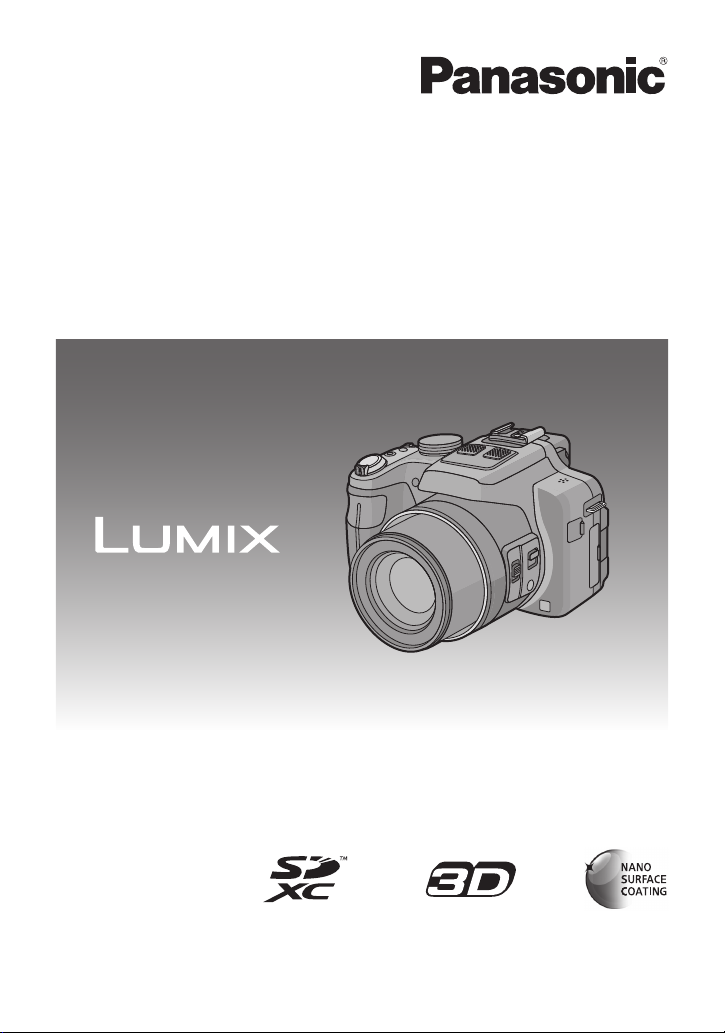
Návod k použití funkcí pro
pokročilé uživatele
Digitální fotoaparát
Model č. DMC-FZ150
Před použitím si, prosíme, přečtěte celý návod.
VQT3S91
Page 2

Obsah
Před použitím
Péče o fotoaparát......................................5
Standardní příslušenství ...........................6
Názvy a funkce jednotlivých součástí .......7
Příprava pro použití
Připnutí krytky objektivu/popruhu na
rameno....................................................12
Upevnění clony objektivu ........................14
Nabíjení akumulátoru..............................15
• Nabíjení............................................. 15
• Pibližná doba možného použití a
poet zaznamenatelných snímk .........17
Vkládání a vyjímání karty (volitelné
příslušenství)/akumulátoru ......................19
Vestavěná paměť/Karta ..........................20
• Přibližný počet zaznamenatelných
snímků a doba možného záznamu...22
Nastavení data/času (Nastavení
hodin) ......................................................23
• Změna nastavení hodin ....................24
Základní režimy
Volba režimu Záznamu ...........................25
Rady pro pořizování optimálních
snímků.....................................................27
• Předcházení vibracím (otřesům
fotoaparátu) ......................................27
Snímání snímků s použitím vašich
oblíbených nastavení
(Režim programové AE)..........................28
• Programový posun............................29
Zaostření................................................. 30
Snímání snímků s použitím automatické
funkce (Inteligentní automatický
režim) ......................................................32
Záznam filmu...........................................35
• Záznam statických snímků během
záznamu filmu...................................38
Přehrávání snímků
([BĚŽNÉ PŘEHR.]) .................................39
• Volba snímku ....................................40
• Zobrazování multisnímků (Multi
přehrávání)........................................40
• Použití zoomového přehrávání .........41
Přehrávání filmů ......................................42
• Vytváření statických snímků z
filmu ..................................................43
Vymazávání snímků ................................44
• Vymazání samotného snímku...........44
• Vymazání vícenásobných snímků
(až do 100) nebo všech snímků........45
Nastavení menu ......................................46
• Položky menu nastavení ...................48
• Použití menu rychlého nastavení ......49
Menu nastavení.......................................50
Záznam
Informace o LCD Monitoru/Hledáčku ......62
Snímání snímků s použitím zoomu .........64
• Použití optického zoomu/Použití
extra optického zoomu (EZ)/Použití
inteligentního zoomu/Použití
digitálního zoomu..............................64
Při snímání snímků s použitím blesku.....67
• Přepnutí na vhodné nastavení
blesku................................................67
• Doladění výstupu blesku ...................71
Snímání snímků zblízka ..........................72
Snímání záběrů s manuálním
ostřením ..................................................73
Snímání snímku se samospouští ............75
Kompenzace expozice ............................76
Snímání snímků s použitím
automatické gradace expozice................77
Snímání snímků s použitím režimu
sekvenčního snímání ..............................78
Nastavení citlivosti na světlo ...................80
Snímání snímků zadáním clony/
rychlosti závěrky......................................82
• Režim AE s prioritou clony ................82
• Režim AE s prioritou času závěrky ...82
• Režim manuální expozice .................83
Pořizování snímků s odlišnými efekty
obrazu (režim Kreativní kontroly) ............84
- 2 -
Page 3
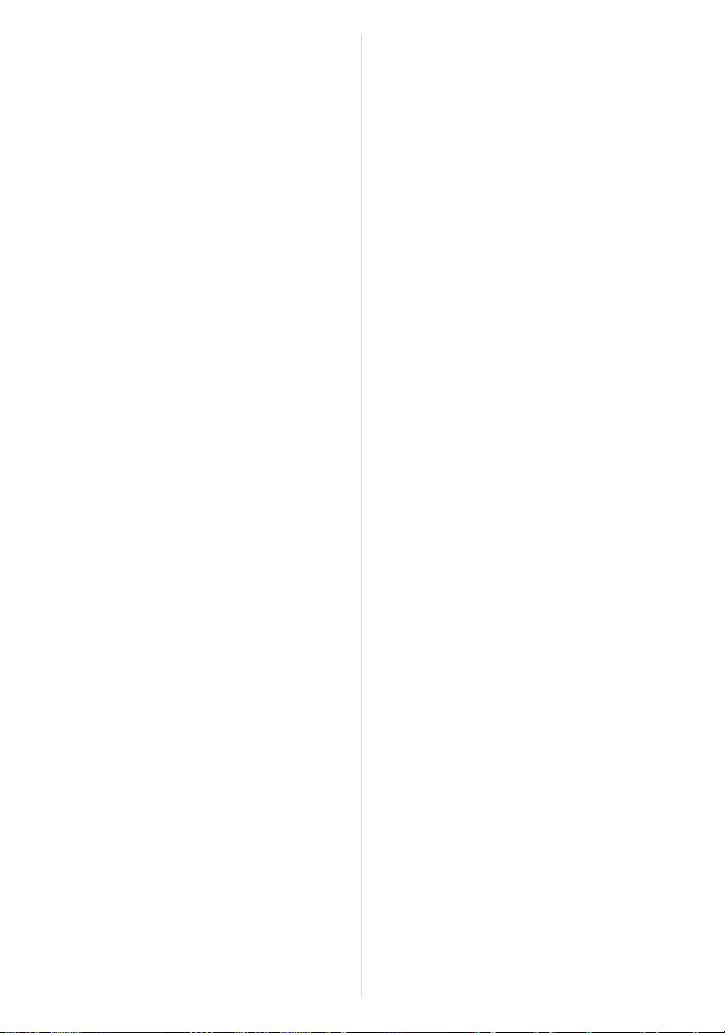
Fotografování expresívních portrétů a
obrazů krajiny (Pokročilý režim scény)....86
• [PORTRÉT].......................................86
• [KRAJINA].........................................87
• [SPORT]............................................87
• [ZBLÍZKA] .........................................87
• [NOČNÍ PORTRÉT] ..........................88
Snímání snímků odpovídajících
zaznamenávané scéně (Režim scény) ...89
• [PANORAMA ASISTENT].................90
• [OSLAVA]..........................................90
• [SVĚTLO SVÍČKY]............................91
• [DÍTĚ1]/[DÍTĚ2]................................. 91
• [MAZLÍČEK] ......................................92
• [ZÁPAD SLUNCE] ............................92
• [VYS. CITLIVOST] ............................92
• [SÉRIE S BLESKEM]........................92
• [PANORÁMOVÁNÍ]...........................93
• [HVĚZD.OBLOHA]............................94
• [OHŇOSTROJ] .................................94
• [PLÁŽ] ...............................................95
• [SNÍH] ...............................................95
• [LETECKÉ FOTKY]...........................95
• [FOTORÁMEČEK] ............................96
• [VYSOKORYCHL. VIDEO] ...............96
• [FOTO REŽIM 3D] ............................97
Záznam filmu s manuálním
nastavením (režim kreativního filmu) ......98
Záznam snímků v Uživatelském
nastavení...............................................100
• Zaregistrování nastavení
Uživatelského menu
(Zaregistrování uživatelských
nastavení).......................................100
Snímání snímku s použitím funkce
Rozeznání tváře....................................102
• Nastavení tváře...............................103
• Nastavení automatické registrace/
Citlivosti ..........................................105
Zadávání textu ......................................107
Použití menu režimu [ZÁZN.] ................108
• [STYL SNÍMKŮ] ..............................108
• [POMĚR STRAN]............................109
• [ROZLIŠENÍ] ...................................110
• [KVALITA] .......................................111
• [CITLIVOST]....................................111
• [ISO LIMIT]......................................112
• [NAVÝŠENÍ ISO].............................112
• [VYV.BÍLÉ] ......................................113
• [ROZEZN. TVÁŘÍ]...........................116
• [AF REŽIM] .....................................117
• [i.OSTŘENÍ (AF)] ............................120
• [ZÁMEK AF/AE] ..............................121
• [REŽIM MĚŘENÍ] ............................122
• [I.DYNAMICKÝ] (Kontrola s
inteligentním dynamickým
rozsahem).......................................123
• [NEJDELŠÍ ČAS].............................123
• [I.ROZLIŠENÍ] .................................124
• [DIG.ZOOM] ....................................124
• [STABILIZÁTOR].............................125
• [AF PŘISVĚTLENÍ] .........................126
• [BLESK]...........................................126
• [SYNCHR. BL.]................................126
• [RED.ČERV.OČÍ]
• [PŘEDSÁDKA] ................................127
• [NAST.HODIN] ................................127
Použití menu režimu [VIDEO] ...............128
• [REŽIM ZÁZNAMU].........................128
• [KVALITA ZÁZN.] ............................129
• [REŽIM EXPOZICE]........................130
• [KONTINUÁLNÍ AF] ........................130
• [VĚTRNÝ FILTR].............................131
• [ZOOM MIK.] ...................................131
............................127
- 3 -
Page 4
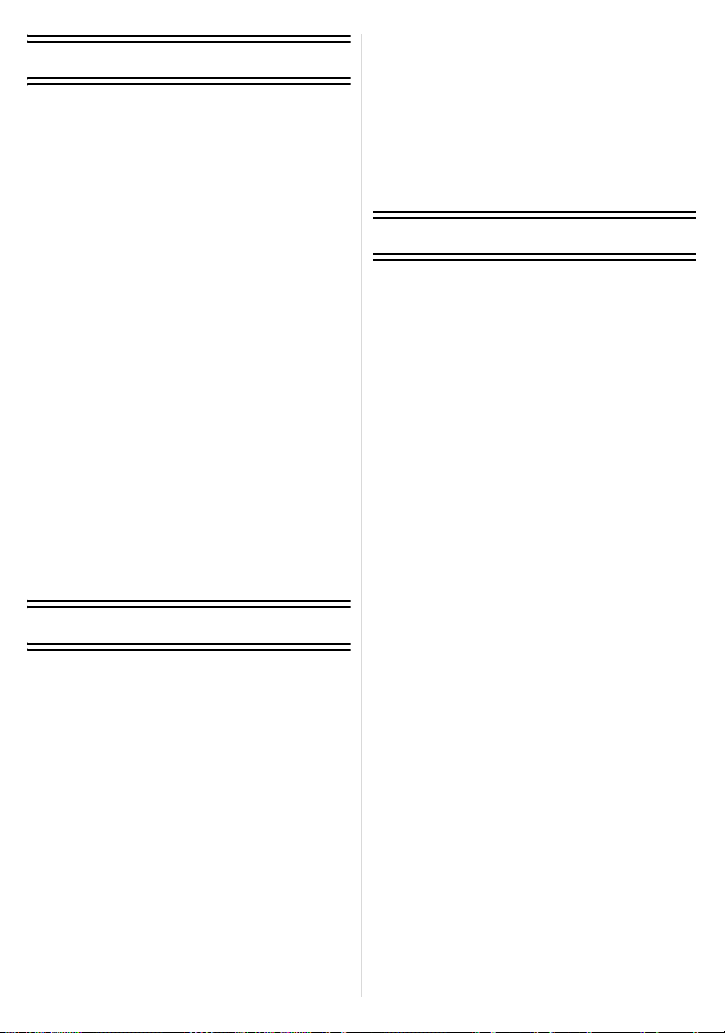
Přehrávání/Editace
Přehrávání sekvenčně nasnímaných
snímků...................................................132
Editace snímků pořízených v Režimu
sekvenčního snímání ............................134
Různé způsoby přehrávání ...................135
• [DIAPROJEKCE].............................136
• [STD PŘEHR.] ................................139
• [PŘEHR. KAT.] ...............................139
• [PŘEHR. OBL.] ...............................139
Použití menu režimu [PŘEHR.].............140
• [KALENDÁŘ]...................................140
• [NASTAVIT PŘENOS] ....................141
• [EDIT.NÁZVU].................................142
• [ROZDĚLIT] ....................................143
• [TEXT.ZNAČKA] .............................144
• [ZM.ROZL.] .....................................146
• [STŘIH] ...........................................147
• [ÚROVEŇ].......................................148
• [OTÁČENÍ SN.] ...............................149
• [OBLÍBENÉ] ....................................150
• [NASTAV.TISK]...............................151
• [OCHRANA] ....................................153
• [UPRAVIT TVÁŘE] .........................154
• [KOPÍR.]..........................................155
• Nahrávání snímků na internetové
stránky pro jejich sdílení .................168
Tisk snímků ...........................................169
• Volba jednotlivého snímku a jeho
tisk...................................................170
• Volba mnohonásobných snímků a
jejich tisk .........................................170
• Nastavení tisku................................171
Další funkce
Volitelné příslušenství ...........................174
Zobrazení informací na displeji .............180
Opatření pro použití...............................183
Zobrazování hlášení..............................189
Řešení problémů ...................................192
Připojení k jinému zařízení
Přehrávání snímků na displeji TV .........156
• Použití VIERA Link (HDMI) .............158
Přehrávání 3D snímků ..........................160
Uložení zaznamenaných statických
snímků a filmů .......................................162
• Kopírování vložením SD karty do
rekordéru ........................................162
• Zkopírujte přehrávaný obraz s
použítím AV kabelu.........................163
• Kopírování do PC pomocí
“PHOTOfunSTUDIO” ......................164
Připojení k PC .......................................165
• Nahrávání statických snímků a
filmů [MP4] (jiných filmů než
[AVCHD])........................................166
- 4 -
Page 5
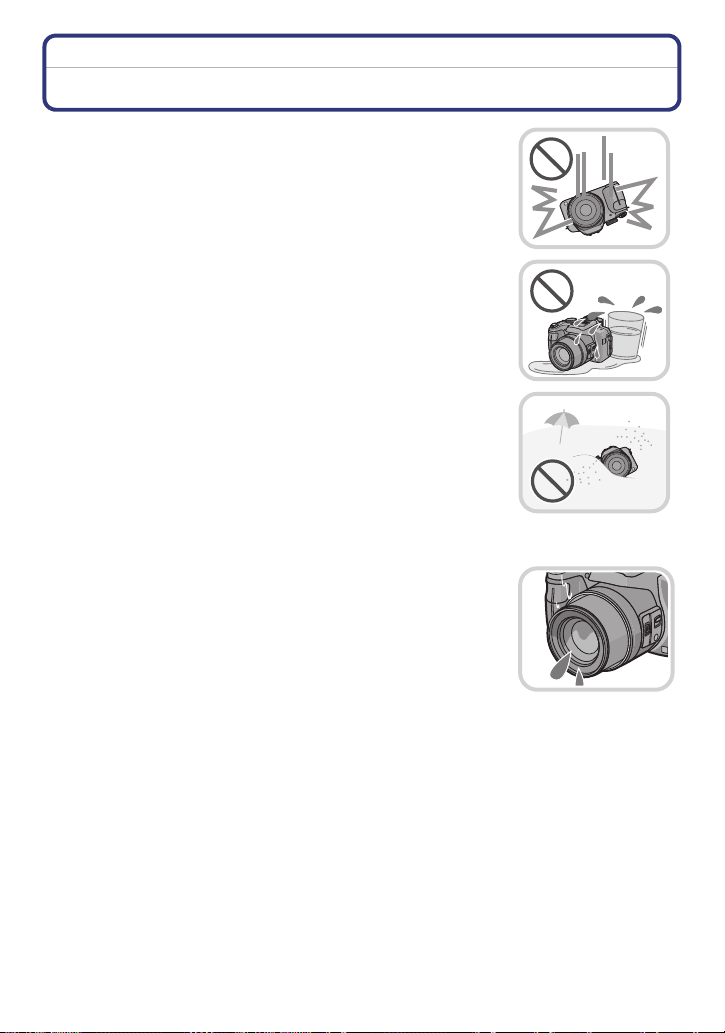
Před použitím
Před použitím
Péče o fotoaparát
Nevystavujte fotoaparát silným vibracím, nárazům ani tlaku.
•
V následujících podmínkách může dojít k poškození objektivu, LCD
monitoru nebo vnějšího obalu.
V uvedených případech se může také vyskytnout nesprávná
činnost nebo se může stát, že snímek nebude zaznamenán.
– Při pádu nebo nárazu fotoaparátu.
– Při silném stlačení objektivu nebo LCD monitoru.
• Při péči nebo při použití funkce přehrávání se ujistěte, že se
objektiv nachází v poloze klidové poloze.
• V některých případech se může stát, že bude z fotoaparátu
slyšet chrastění nebo vibrace. Jedná se o důsledky pohybu
clony, zoomu a motoru a nejedná se o poruchu.
Tento fotoaparát není utěsněný před prachem/znečištěním/
vodou.
Proto zabraňte použití fotoaparátu na místech s prachem,
vodou, pískem apod.
Do prostoru v okolí objektivu, tlačítek apod. se mohou dostat
•
tekutiny, písek nebo jiné cizí materiály. Věnujte mimořádnou
pozornost uvedeným upozorněním, protože v případě jejich
nedodržení by mohlo dojít nejen k nesprávné činnosti fotoaparátu,
ale také k jeho nenapravitelnému poškození.
– Místa s velkým množstvím písku nebo prachu.
– Místa, kde toto zařízení může přijít během svého použití do styku
s vodou, např. za deště nebo na pláži.
∫ Kondenzace (Zamlžení objektivu nebo hledáčku)
•
K výskytu kondenzace dochází při změně teploty prostředí nebo při
změně vlhkosti. Dávejte pozor na kondenzaci, protože zanechává
skvrny na objektivu a způsobuje výskyt plísní nebo poruch
fotoaparátu.
• Při výskytu kondenzace vypněte fotoaparát a nechte jej bez použití
přibližně 2 hodiny. K jeho odmlžení dojde spontánně, když se jeho
teplota přiblíží teplotě prostředí.
- 5 -
Page 6
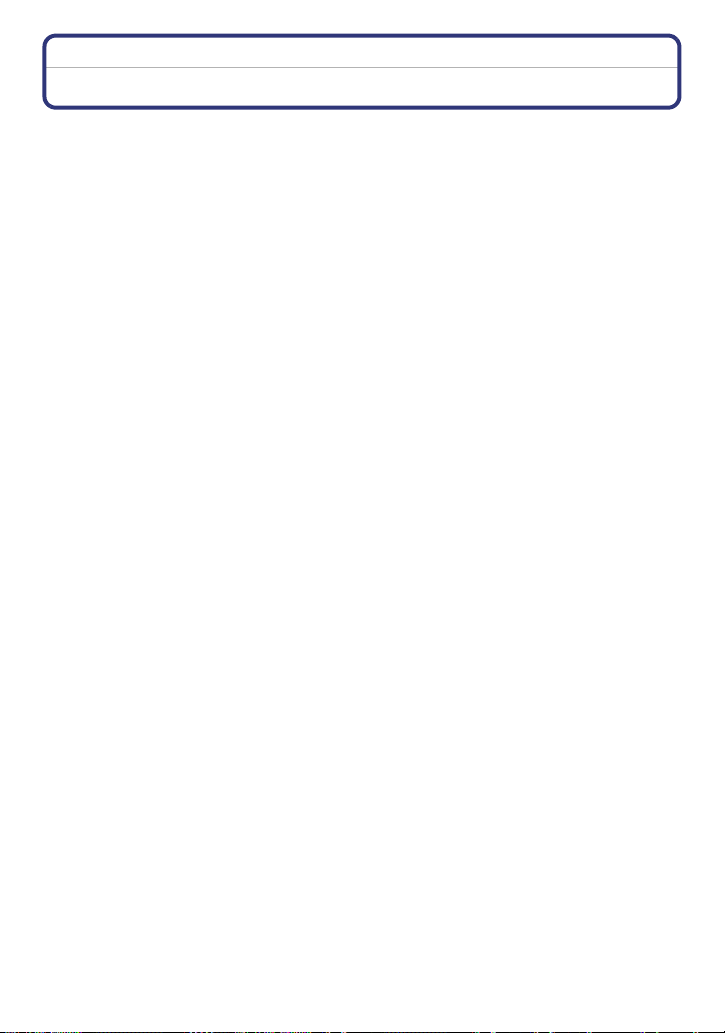
Před použitím
Standardní příslušenství
Před použitím fotoaparátu zkontrolujte, zda je jeho součástí veškeré příslušenství.
•
Příslušenství a jeho tvar se liší na základě země nebo oblasti, ve které je fotoaparát zakoupen.
Podrobnější informace o příslušenství jsou uvedeny v Návodu k použití.
• Akumulátorový balík je v textu označen jako akumulátorový balík nebo akumulátor.
• Nabíječka akumulátorů je v textu označena jako nabíječka akumulátorů nebo nabíječka.
• V textu jsou paměťové karty SD, paměťové karty SDHC a paměťové karty SDXC označeny
jako karta.
• Karta je volitelná.
Když nepoužíváte kartu, můžete zaznamenávat snímky do vestavěné paměti nebo je v ní
přehrávat.
• V případě ztráty dodaného příslušenství se obraťte na nejbližšího prodejce nebo servisní
středisko. (Příslušenství si můžete zakoupit i samostatně.)
- 6 -
Page 7
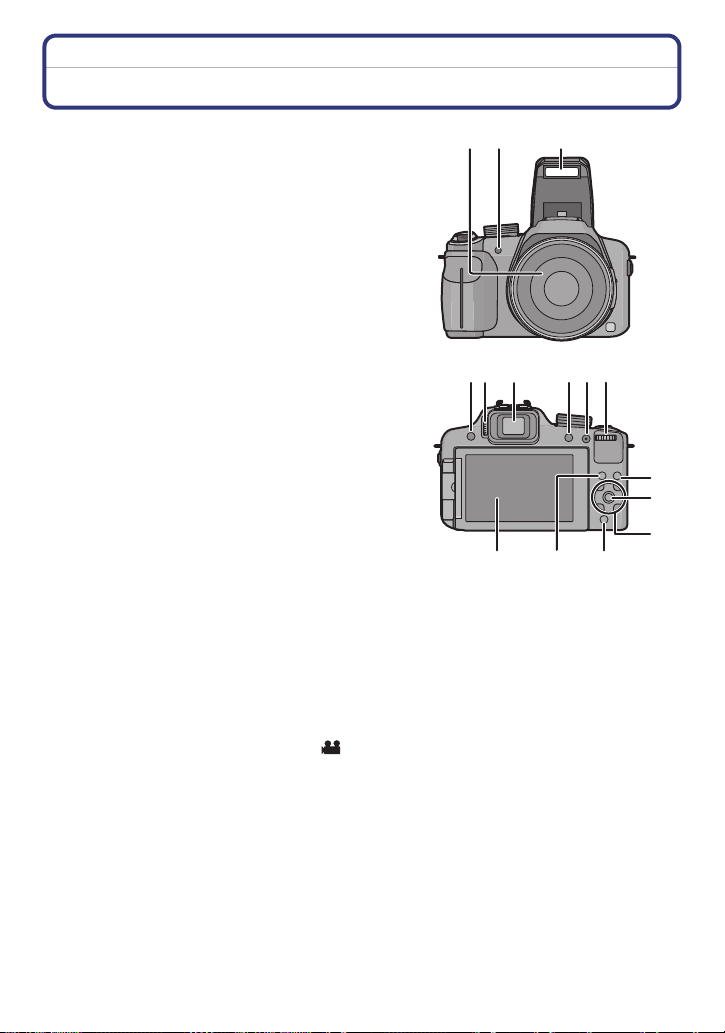
Před použitím
8
45 6
7
9
10
11
12
13
1415
Názvy a funkce jednotlivých součástí
1 Objektiv (P5, 184)
2 Indikátor samospouště (P75)
Pomocné světlo AF (P126)
3Blesk (P67)
4Tlačítko otevření blesku (P67)
5 Knoflík korekce dioptrií (P10)
6Hledáček (P10, 180)
7Tlačítko [EVF/LCD] (P10)
8Tlačítko [AF/AE LOCK] (P119, 121)
9 Zadní otočný ovladač (P11)
10 Tlačítko přehrávání (P39)
11 Tl ačítko [MENU/SET] (P11, 48)
12 Kurzorová tlačítka (P11)
3/ Kompenzace expozice (P76)/
Automatická gradace expozice (P77)/Seřízení intenzity záblesku (P71)
2/Tlačítko samospouště (P75)
1/ISO (P80)
4/ Funkční tlačítko (P52)
13 Tlačítko [Q.MENU] (P49)/Tlačítko vymazání (P44)
14 Tlačítko [DISPLAY] (P62)
15 LCD monitor (P62, 180)
oužít následující menu.
Lze p
[STYL SNÍMKŮ]/[POMĚR STRAN]/[KVALITA]/[REŽIM MĚŘENÍ]/[VYV.BÍLÉ]/
[I.DYNAMICKÝ]/[POMŮCKY]/[ MÍSTO ZÁZN]/[Č. ZBÝVAJÍCÍ]
12 3
- 7 -
Page 8
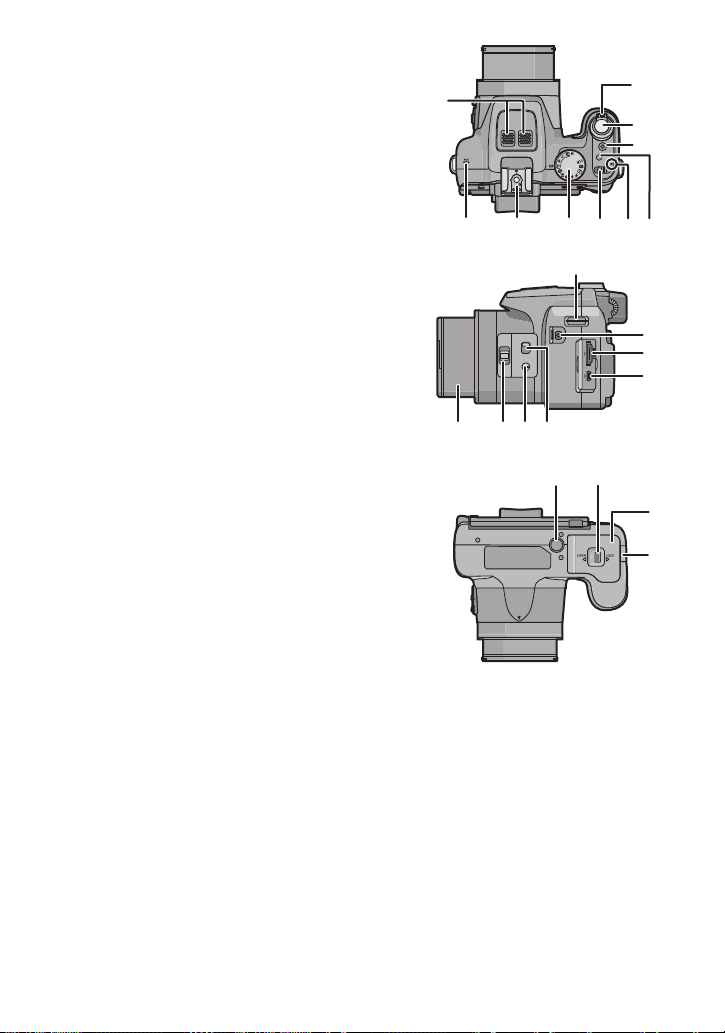
Před použitím
16 Stereo mikrofon
17 Páčka zoomu (P64)
18 Tlačítko závěrky (P28, 32)
19 Tlačítko filmů (P35)
20 Tlačítko Sekvenčního režimu (P78)
21 Indikátor napětí (P23)
22 Přepínač ZAP./VYP. (P23)
23 Otočný ovladač režimu (P25)
24 Patka příslušenství (P176, 178)
25 Reproduktor (P52)
Nezakrývejte reproduktor prsty.
•
26 Očko na popruh na rameno (P13)
27 Zásuvka [MIC/REMOTE] (P178)
28 Zásuvka [HDMI] (P156)
29 Zásuvka [AV OUT/DIGITAL] (P156, 163,
166, 169)
30 Přepínač zaostřování (P72, 73)
31 Tlačítko [FOCUS] (P32, 74, 120)
32 Boční páčka (P64, 73)
33 Tubus objektivu
34 Objímka stativu (P188)
35 Páčka odjištění (P19)
36 Dvířka na kartu/akumulátor (P19)
37 Kryt spojovacího členu stejnosměrného
napájení
Při použití síťového adaptéru se ujistěte, že
•
používáte spojovací člen stejnosměrného
napájení Panasonic (Pouze pro použití v
úloze poutače shop display) a síťový adaptér
(volitelné příslušenství). (P179)
16
25
33 3132 30
24
M
CUST
23 22
26
MIC
REMOTE
AV OUT/DIGITAL
34 35
AV OUT/DIGITAL
21
17
18
19
20
27
28
29
36
37
- 8 -
Page 9
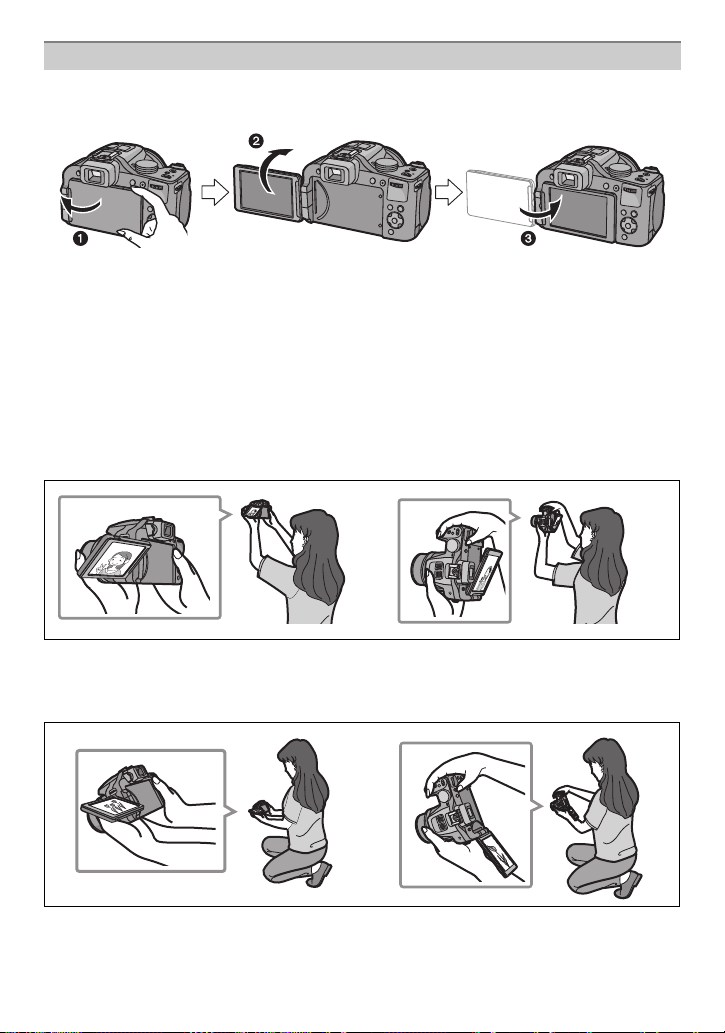
Před použitím
LCD Monitor
Při zakoupení fotoaparátu je LCD monitor uložený v těle fotoaparátu. Vytáhněte LCD
monitor ven níže uvedeným způsobem.
1 Otevřete LCD monitor. (Maximálně o 180 o)
2 Lze jej otočit o 180 o směrem dopředu.
3 Vraťte monitor do jeho původní polohy.
• LCD monitor otáčejte teprve poté, co jej otevřete do dostatečné šířky, a dávejte pozor,
abyste přitom nepoužili nadměrnou sílu a nepoškodili jej tak.
LCD monitor lze otočit dle vaší potřeby. Je velkou výhodou, že můžete pořizovat snímky z
různých úhlů nastavením požadovaného sklonu LCD monitoru.
•
Nezakrývejte pomocné světlo AF prsty, nebo jinými objekty.
∫ Pořizování snímků pod velkým úhlem
•
Jedná se o pohodlnou možnost při snímání v případě, že se někdo nachází proti vám a
nemůžete se k němu více přiblížit.
• Lze jej otočit o 90 o směrem k vám.
∫ Pořizování snímků pod malým úhlem
•
Jedná se o pohodlnou možnost při snímání květů apod., které se nacházejí nízko.
• Lze jej otočit o 180 o směrem dopředu.
- 9 -
Page 10
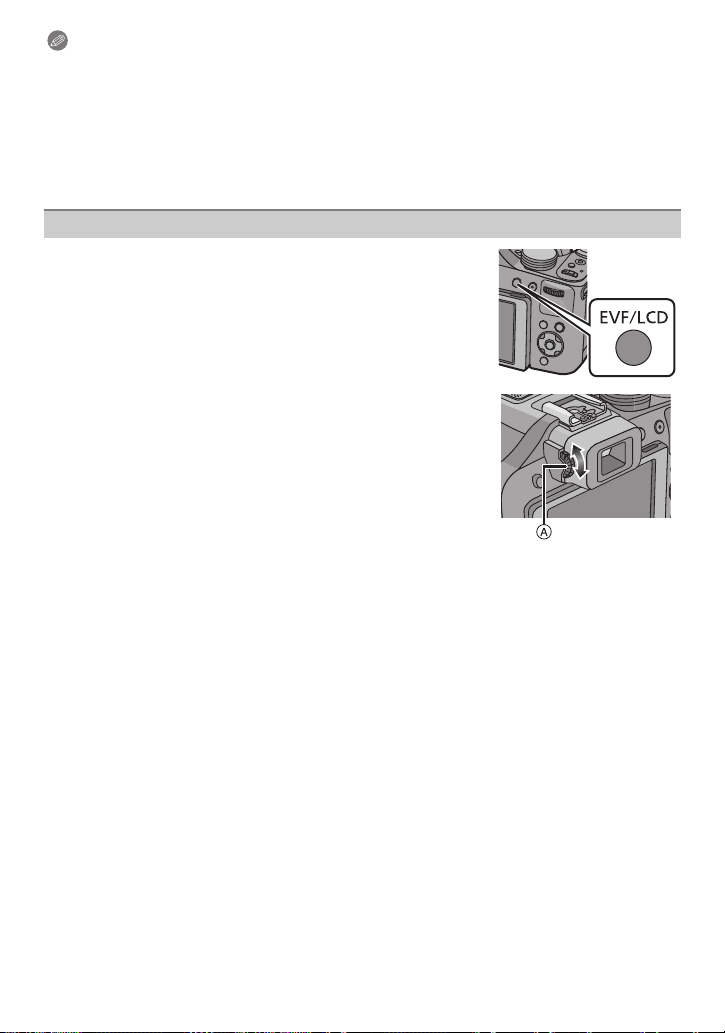
Před použitím
Poznámka
•
Dávejte pozor na to, že když budete otáčet LCD monitor, aniž byste jej úplně otevřeli,
mohlo by dojít k poškrábání tohoto zařízení.
• Při otáčení LCD monitoru zkontrolujte, zda jsou dvířka prostoru pro zásuvku zavřená.
Při otáčení LCD monitoru bez jeho úplného otevření by mohlo dojít k poškození dvířek
prostoru pro zásuvku nebo k poškrábání LCD monitoru.
• Doporučuje se, abyste LCD monitor zavřeli, když jej nepoužíváte, a to tak, aby byl obrácen
směrem dovnitř, čímž se zabrání jeho znečištění a poškrábání.
• Všimněte si, že při natočení LCD monitoru by mohlo dojít k zaznamenání provozních zvuků.
Hledáček
∫ Přepínání LCD monitoru/Hledáčku
Stiskněte Press [EVF/LCD].
•
Můžete přepínat mezi zobrazením na LCD monitoru a
zobrazením v hledáčku.
• Přepínání prostřednictvím tlačítka [EVF/LCD] bude zachováno i
při vypnutí napájení digitálního fotoaparátu jeho přepnutím na
[OFF].
∫ Úprava dioptrií
Nastavte dioptrie tak, abyste měli v hledáčku ostrý obraz.
Sledujte obraz v hledáčku a otáčením kolečka korekce
dioptrií nastavte nejostřejší obraz.
A Knoflík korekce dioptrií
- 10 -
Page 11
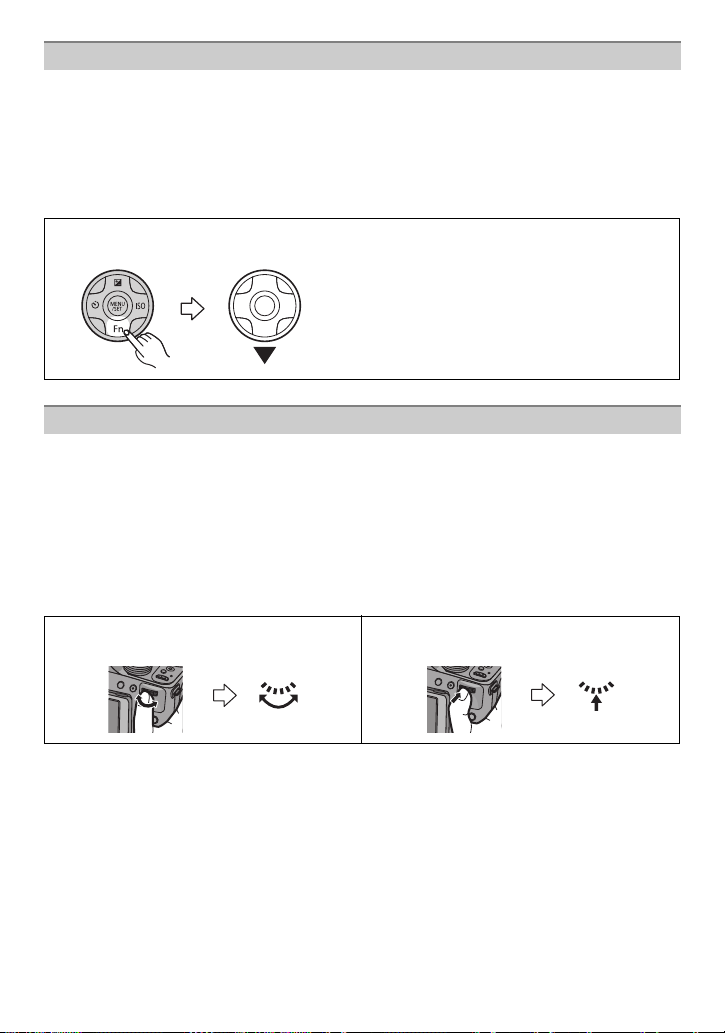
Před použitím
Kurzorová tlačítka/Tlačítko [MENU/SET]
Tento dokument vychází z níže uvedeného významu výrazů označujících pohyb
kurzorového tlačítka nahoru, dolů, doleva a doprava, nebo z označení 3/4/2/1.
Kurzorové tlačítko:
Slouží k volbě položek nebo nastavení hodnot apod.
Tlačítko [MENU/SET]:
Slouží k potvrzení nastavení obsahu apod.
např.: Když stisknete tlačítko 4 (dolů)
nebo Stiskněte 4.
Zadní otočný ovladač
Existují 2 způsoby použití zadního otočného ovladače, a to jeho otáčení doleva nebo
doprava a rozhodování prostřednictvím jeho stisknutí.
Otáčení:
Používá se při různých nastaveních k volbě položek nebo k nastavení jejich hodnot.
Stisknutí:
V rámci těchto jednotlivých nastavení se provádí stejné operace jako při použití
tlačítka [MENU/SET].
Zadní otočný ovladač je popsán v další části tohoto návodu k použití.
•
např.: Otáčení doleva nebo doprava
např.: Stisknutí zadního otočného ovladače
- 11 -
Page 12

Příprava pro použití
Příprava pro použití
Připnutí krytky objektivu/popruhu na rameno
∫ Uchycení Krytky objektivu
•
Při vypnutí fotoaparátu nebo během jeho přepravování nasaďte krytku objektivu za účelem
ochrany jeho povrchu.
Provlečte šňůrku otvorem ve fotoaparátu.
Provlečte stejnou
šňůrku otvorem v
krytce objektivu.
Připněte krytku objektivu.
• Nezavěšujte toto zařízení ani se jím
nerozmachujte.
• Při zapnutí napájení [ON] se ujistěte se, že jste
odepnuli krytku.
• Dejte pozor, ať neztratíte krytku objektivu.
• Dávejte pozor, aby se šňůrka krytky objektivu
nezamotala do řemínku přes rameno.
- 12 -
Page 13
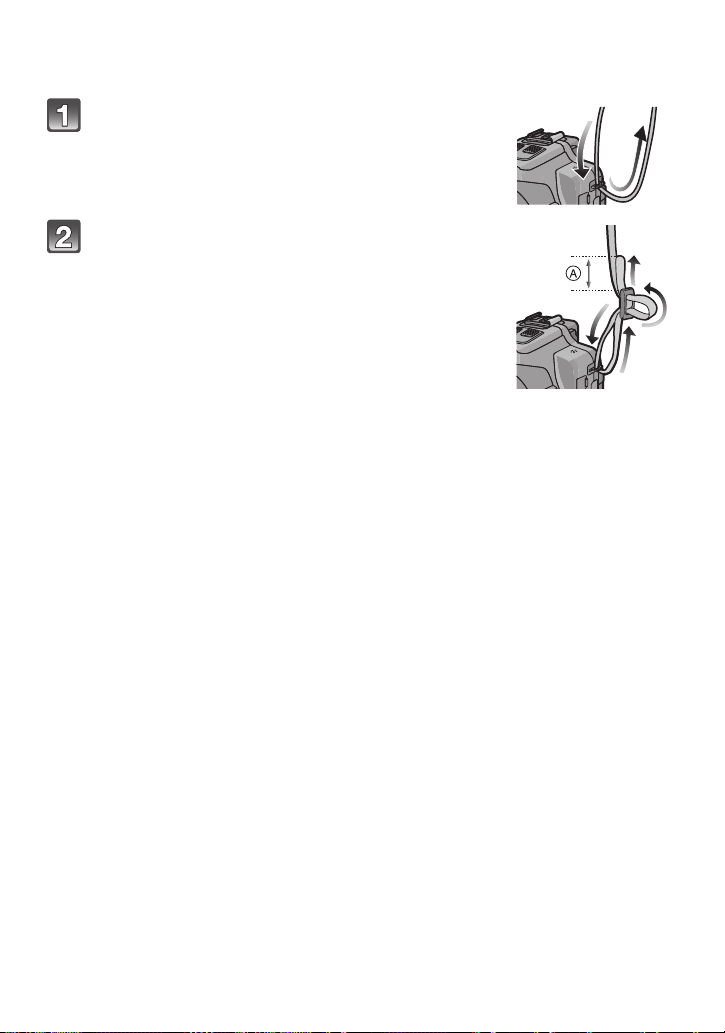
Příprava pro použití
∫ Uchycení Řemínku přes rameno
•
Doporučujeme vám připnout při použití fotoaparátu popruh na rameno, abyste zabránili
jeho pádu.
Provlečte očkem na popruh na rameno
samotný popruh.
Provlečte popruh zarážkou a zapněte jej.
A Potáhněte popruh o 2 cm nebo více.
• Připněte popruh z vnější strany fotoaparátu a dbejte přitom,
abyste jej nepřekroutili.
- 13 -
Page 14
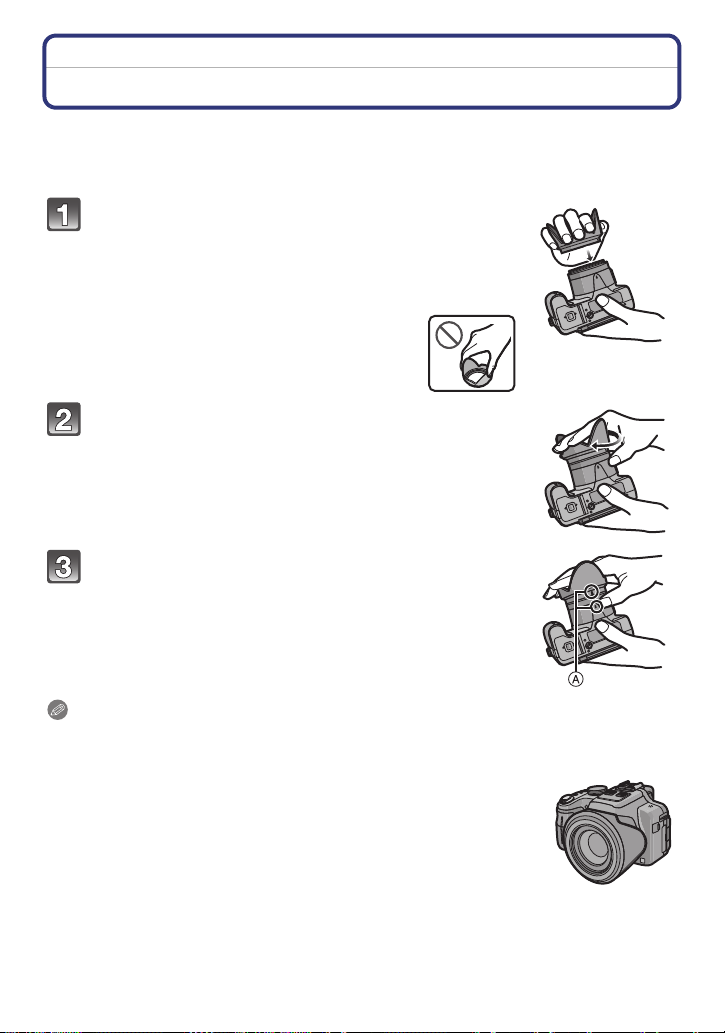
Příprava pro použití
Upevnění clony objektivu
Při jasném světle nebo protisvětle bude světelná clona minimalizovat ozáření objektivu a
tvoření duchů. Světelná clona eliminuje přílišné osvětlení a zlepšuje kvalitu snímku.
•
Zkontrolujte, zda je fotoaparát vypnutý.
• Zavřete blesk.
Zasuňte sluneční clonu do objektivu krátkou
stranou, která je vyrovnána se spodní částí
hlavního zařízení.
• Nedržte sluneční clonu objektivu tak, abyste ji otáčeli nebo ji
ohnuli.
Otáčejte sluneční clonou objektivu ve směru
šipky.
Před dosažením značky pocítíte určitý odpor, ale
pokračujte v otáčení, dokud nedojde k vyrovnání
sluneční clony se značkou A.
(Sluneční clona objektivu se zastaví “kliknutím”.)
• Zkontrolujte, že je clona objektivu pevně uchycena a že se
nezobrazuje na snímcích.
Poznámka
•
Při fotografování s bleskem a nasazenou krytkou objektivu může dojít ke ztmavnutí dolní části
záběru (vinětace) a regulace intenzity blesku nemusí fungovat, protože clona objektivu může
blesk částečně zakrývat. Doporučujeme sejmout clonu objektivu.
• Při dočasném odpojení a péči o clonu objektivu uchyťte clonu objektivu v
opačném směru. Při pořizování snímků jej vraťte do běžného směru.
- 14 -
Page 15
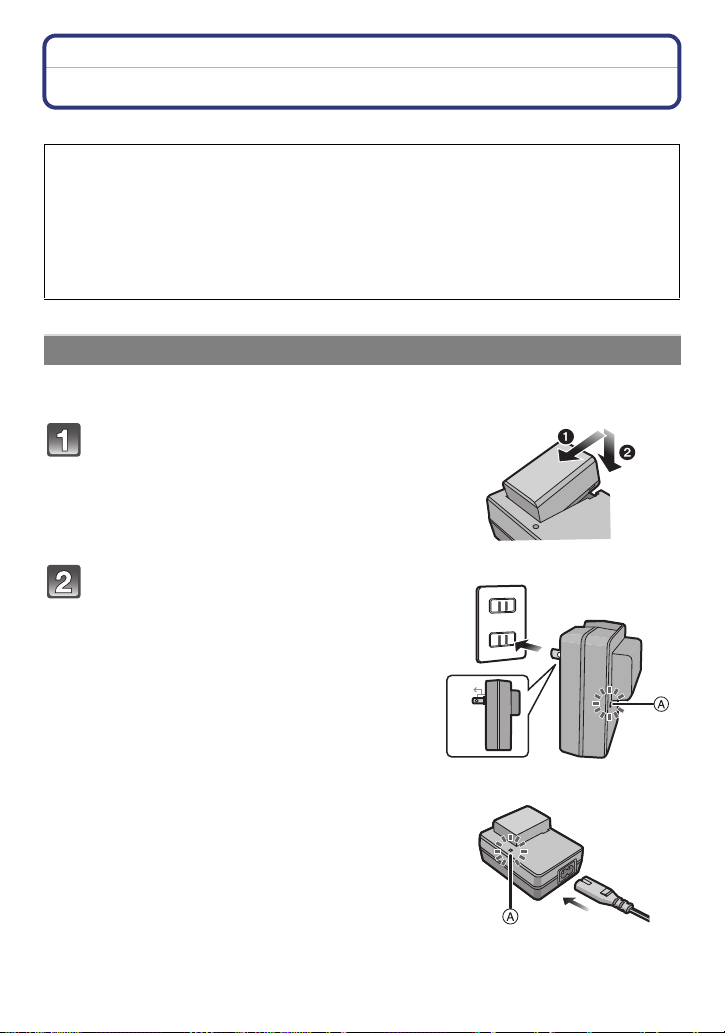
Příprava pro použití
90°
Nabíjení akumulátoru
∫ Akumulátory, které můžete použít v tomto zařízení
Byl zaznamenán výskyt padělaných akumulátorů, které se výrazně podobají
autentickým výrobkům dostupným na některých trzích. Některé z těchto výrobků
nejsou náležitě chráněné vnitřní ochranou odpovídající příslušným
bezpečnostním standardům. Proto hrozí nebezpečí, že tyto akumulátory mohou
způsobit požár nebo výbuch. Pamatujte, prosím, že nejsme nijak odpovědni za
jakoukoli nehodu nebo poruchy způsobené následkem použití padělaných
akumulátorů. Za účelem zajištění bezpečnosti výrobku vám doporučujeme
používat autentické akumulátory Panasonic.
Používejte nabíječku a akumulátor, které patří k tomuto fotoaparátu.
•
Nabíjení
• Při zakoupení fotoaparátu akumulátor není nabitý. Proto jej před použitím nabijte.
• Nabíjení akumulátoru provádějte uvnitř.
Připněte akumulátor k nabíječce a
dbejte přitom na dodržení směru jeho
zasunutí.
typ zástrčky
Zapojte nabíječku do zásuvky
elektrického rozvodu.
• Rozsvítí se indikátor [CHARGE] A a dojde k
zahájení nabíjení.
typ přívodu
- 15 -
Page 16
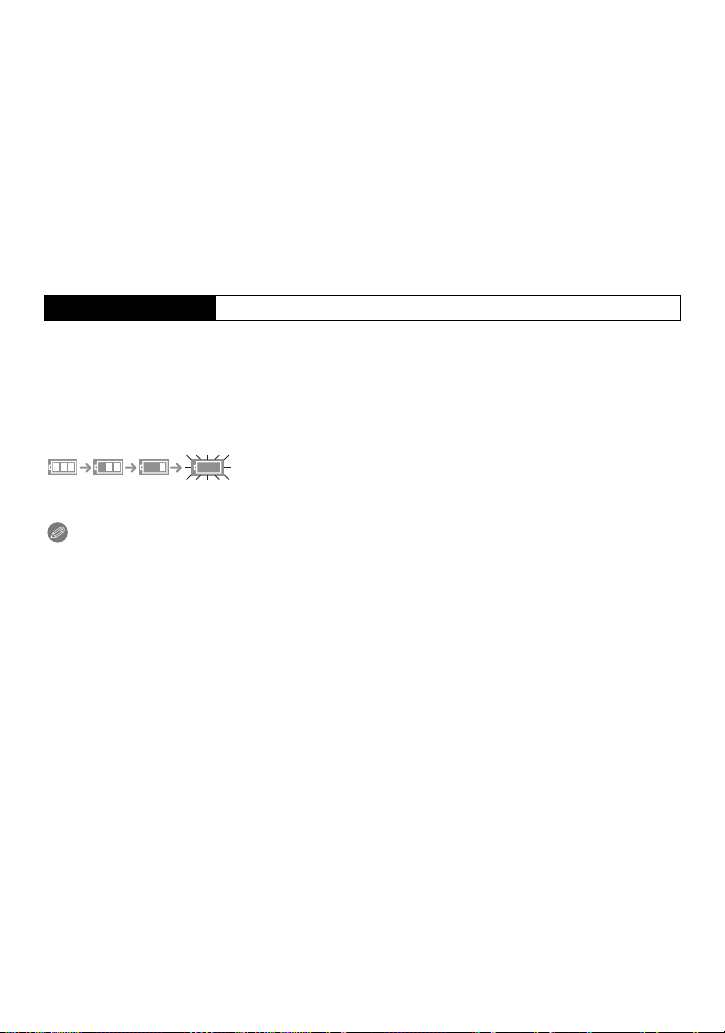
Příprava pro použití
∫ Indikátor [CHARGE]
Zapnutí indikátoru [CHARGE]:
Během nabíjení dojde k zapnutí indikátoru [CHARGE].
Vypnutí indikátoru [CHARGE]:
K vypnutí indikátoru [CHARGE] dojde po úspěšném ukončení nabíjení. (Po ukončení
nabíjení odpojte nabíječku ze zásuvky elektrického rozvodu a odepněte akumulátor.)
Když bliká indikátor [CHARGE]
•
– Teplota akumulátoru je příliš vysoká nebo příliš nízká. Doporučuje se nabít akumulátor znovu
v prostředí s teplotou od 10 oC do 30 oC.
– Když jsou svorky nabíječky nebo akumulátoru špinavé. V takovém případě je vyčistěte
suchým hadříkem.
∫ Doba nabíjení
Doba nabíjení Přibližně 155 min
Uvedená doba nabíjení se vztahuje na zcela vybitý akumulátor. Doba nabíjení se může
•
lišit v závislosti na způsobu používání akumulátoru. Doba nabíjení akumulátoru v
horkém/chladném prostředí nebo dlouho nepoužívaného akumulátoru může být delší
než obvykle.
∫ Stav akumulátoru
Údaj o stavu baterie je zobrazen na displeji.
V případě vybití akumulátoru se barva indikátoru stavu změní na červenou a začne blikat.
•
(Bude blikat také indikátor napájení) Nabijte akumulátor nebo jej vyměňte za jiný, plně nabitý.
Poznámka
•
Nenechávejte v blízkosti prostorů kontaktů nabíjecí zástrčky kovové předměty (jako
např. sponky). V opačném případě hrozí riziko požáru a/nebo zásahu elektrickým
proudem následkem zkratu nebo vyprodukovaného tepla.
• Během nabíjení a po nabíjení se akumulátor ohřívá. Také samotný fotoaparát se při použití
ohřívá. Nejedná se o poruchu.
• Akumulátor se může znovu dobít, i když disponuje ještě nějakým zbývajícím nabitím, avšak
nedoporučuje se příliš často dobíjet plně nabitý akumulátor. (Protože by mohlo dojít k
charakteristickému vydutí.)
- 16 -
Page 17
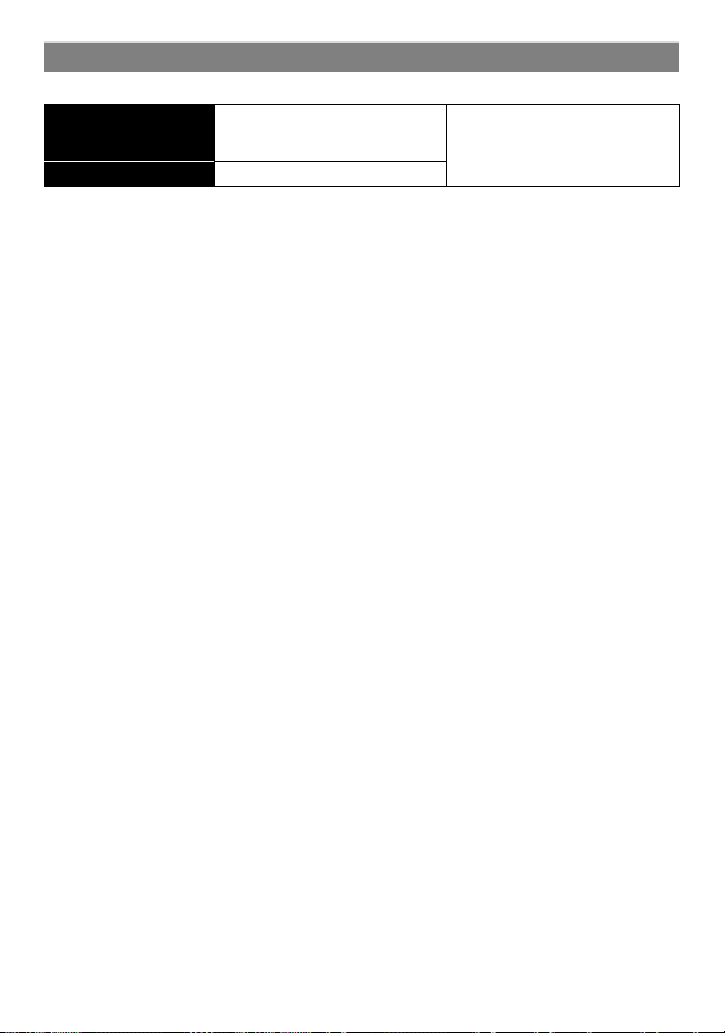
Příprava pro použití
Pibližná doba možného použití a poet zaznamenatelných snímk
∫ Záznam statických snímků (Při použití LCD monitoru)
Počet
zaznamenatelných
snímků
Doba záznamu Přibližně 205 min
Snímací podmínky podle standardu CIPA
CIPA představuje zkratku [Camera & Imaging Products Association].
•
• Teplota: 23 oC/Vlhkost: 50%RH při zapnutém LCD monitoru.
• Použití paměťové karty SD Panasonic (32 MB).
• Použití dodaného akumulátoru.
• Zahájení záznamu po 30 sekundách od zapnutí fotoaparátu. (S funkcí optického stabilizátoru
obrazu nastavenou do [ON].)
• Záznam jednou za 30 sekund s plně nabitým bleskem při každém druhém snímku.
• Otáčení páčky zoomu z Tele na Wide nebo opačně při každém záznamu.
• Vypnutí fotoaparátu každých 10 záznamů a jeho ponechání ve vypnutém stavu až do poklesu
teploty akumulátoru.
Počet zaznamenatelných snímků se mění v závislosti na intervalu mezi jednotlivými
záznamy. Při prodloužení časového intervalu mezi jednotlivými záznamy počet
zaznamenatelných snímků poklesne. [Když jste například nasnímali jednu snímku
každé dvě minuty, počet snímků by se snížil přibližně na čtvrtinu ve srovnání se
snímky nasnímanými výše uvedeným způsobem (vychází se z jednoho snímku
nasnímaného každých 30 sekund).]
Přibližně 410 snímků
(Podle norem CIPA v režimu
programové AE)
- 17 -
Page 18
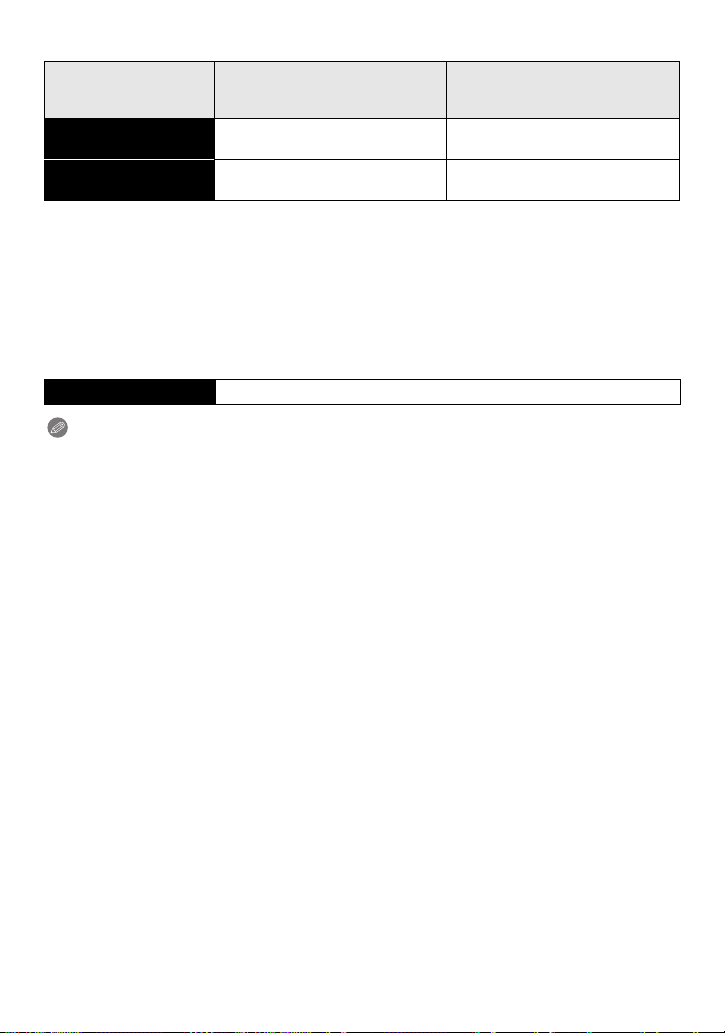
Příprava pro použití
∫ Záznam filmů (Při použití LCD monitoru)
[AVCHD]
(Záznam s kvalitou obrazu
nastavenou na [PSH] (P129))
Doba možného
záznamu
Aktuální doba
možného záznamu
Tyto doby se vztahují na teplotu prostředí 23 oC a vlhkost 50%RH. Uvědomte si, prosím, že tyto
•
doby jsou pouze přibližné.
• Aktuální doba možného záznamu představuje dobu, která je k dispozici pro záznam při
opakování takových operací, jako je opakované zapínání a vypínání ([ON]/[OFF]) napájení,
spouštění/zastavování záznamu nebo používání zoomu.
• Filmy mohou být zaznamenány nepřetržitě až do 29 minut 59 sekund.
Také filmy mohou být zaznamenávány nepřetržitě v [MP4] až do 4 GB.
Maximální doba možného nepřetržitého záznamu je zobrazena na displeji.
Přibližně 110 min Přibližně 140 min
Přibližně 60 min Přibližně 75 min
(Záznam s kvalitou obrazu
nastavenou na [FHD] (P129))
[MP4]
∫ Přehrávání (Při použití LCD monitoru)
Doba přehrávání Přibližně 330 min
Poznámka
Doba možného použití a počet zaznamenatelných snímků se bude lišit v závislosti na
•
prostředí a provozních podmínkách.
Například v následujících případech budou doby možného použití kratší a počet
zaznamenatelných snímků nižší.
– V prostředích s nízkou teplotou, jako např. na sjezdovkách.
– Při použití [LCD REŽIM].
– Při opakovaném používání blesku a zoomu.
• Když se doba použitelnosti fotoaparátu stane mimořádně krátkou i po předepsaném nabití
akumulátoru, může se jednat o skončení životnosti akumulátoru. V takovém případě si zakupte
nový akumulátor.
- 18 -
Page 19
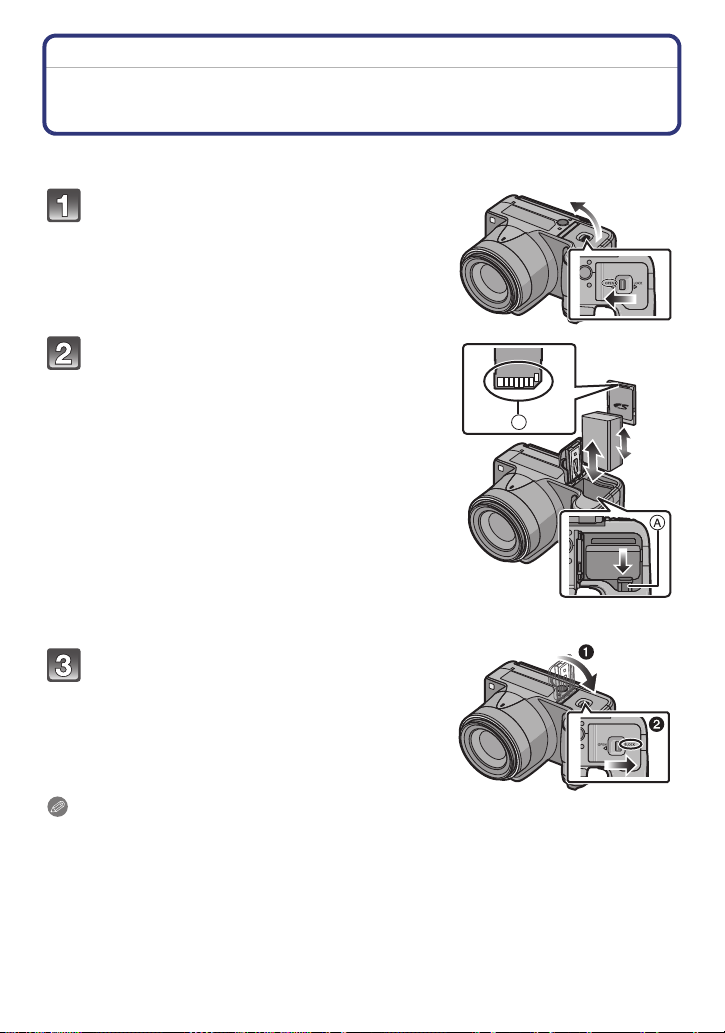
Příprava pro použití
B
Vkládání a vyjímání karty (volitelné příslušenství)/
akumulátoru
• Zapněte napájení přepnutím na [OFF] a potvrďte zatáhnutí tubusu objektivu.
• Doporučujeme vám používat kartu Panasonic.
Posuňte páčku odjištění ve směru šipky
a otevřete dvířka prostoru pro kartu/
akumulátor.
• Vždy používejte originální akumulátory
Panasonic.
• Při použití jiných akumulátorů nemůžeme
zaručit kvalitu tohoto výrobku.
Akumulátor: Dávajte pozor na správné
natočení akumulátoru a zasuňte jej,
dokud neuslyšíte zvuk zajištění; poté
zkontrolujte, zda je zajištěn
prostřednictvím páčky A.
Za účelem vyjmutí akumulátoru
potáhněte páčku A ve směru šipky.
Karta: Bezpečně jej zatlačte, dokud
neuslyšíte “kliknutí”. Dávejte přitom
pozor na dodržení správného směru jeho
vkládání. Při vyjímání karty zatlačte
kartu, dokud neuslyšíte kliknutí, a poté ji
vytáhněte směrem nahoru.
B: Nedotýkejte se koncových svorek karty.
1:Zavřete dvířka prostoru pro kartu/
akumulátor.
2:Posuňte páčku odjištění ve směru
šipky.
Poznámka
Po použití vyjměte akumulátor. (K vybití akumulátoru dojde po dlouhé době od jeho nabití.)
•
• Kartu nebo akumulátor vyjímejte po vypnutí napájení, při úplně zhasnutém indikátoru nabíjení
a zcela zataženém tubusu objektivu. (V opačném případě by se mohlo stát, že fotoaparát
nebude fungovat správně, nebo by mohlo dojít k poškození karty či zaznamenaného obsahu.)
• Při použití síťového adaptéru (volitelné příslušenství) namísto akumulátoru vycházejte z P179.
- 19 -
Page 20
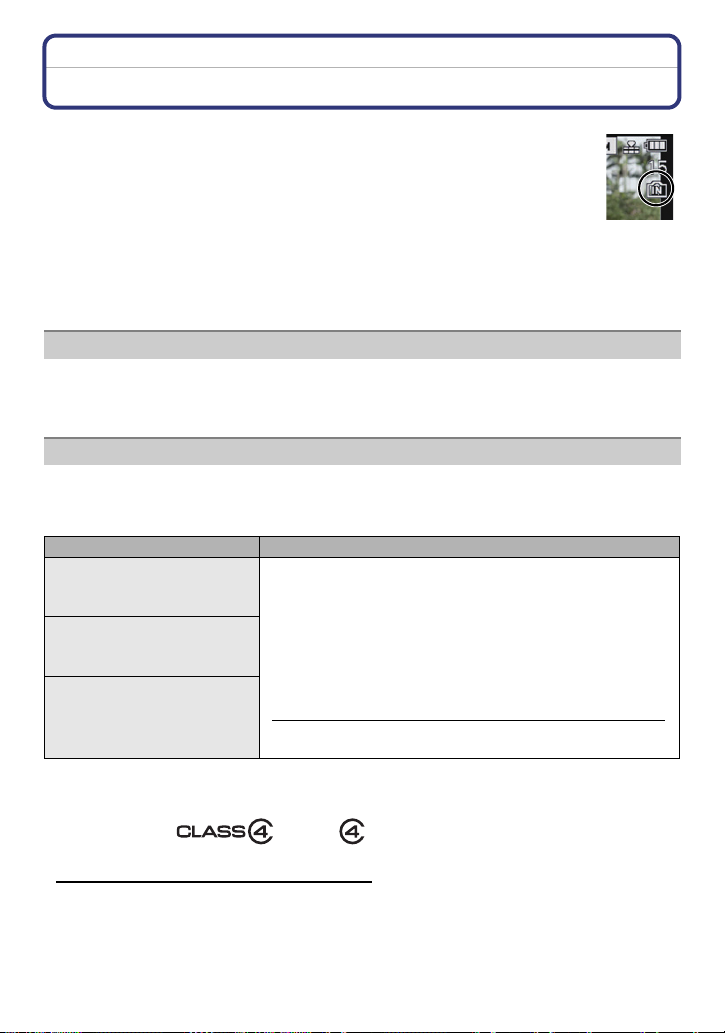
Příprava pro použití
Vestavěná paměť/Karta
S tímto zařízením je možné provádět následující úkony.
Bez vložení karty:
•
Je možný záznam snímků do vestavěné pamětí a jejich přehrávání.
• S vloženou kartou:
Je možný záznam snímků na kartu a jejich přehrávání.
• Použití vestavěné paměti
k>ð (Indikátor přístupu¢)
• Použití karty
† (Indikátor přístupu¢)
¢ Indikátor přístupu je zobrazen červeně při záznamu snímků do vestavěné
paměti (nebo na kartu).
Vestavěná paměť
• Zaznamenané snímky z ní můžete zkopírovat na kartu. (P155)
• Velikost paměti: Přibližně 70 MB
• Doba přístupu do vestavěné paměti může být delší než doba přístupu na kartu.
Karta
Na tomto zařízení mohou být použity následující druhy karet, které vyhovují standardu SD
videa.
(V následujícím textu jsou tyto karty označeny pouze jako karta.)
Poznámky
Paměťová karta SD
(8 MB až 2 GB)
Paměťová karta SDHC
(4 GB až 32 GB)
Paměťová karta SDXC
(48 GB, 64 GB)
¢ Třída rychlosti karet SD představuje standard rychlosti pro nepřetržitý zápis. Zkontrolujte jej
na štítku karty apod.
např.:
• Pro záznam filmů se doporučuje použít kartu s
rychlostní třídou SD¢ s “Třídou 4” nebo vyšší.
• Paměťová karta SDHC se může používat se zařízením
kompatibilním s paměťovými kartami SDHC nebo s
paměťovými kartami SDXC.
• Paměťová karta SDXC se může používat se zařízením
kompatibilním s paměťovými kartami SDXC.
• Před použitím paměťových karet SDXC na PC nebo na jiném
zařízení zkontrolujte, zda je kompatibilní.
http://panasonic.net/avc/sdcard/information/SDXC.html
• Mohou se používat pouze karty uvedené v nalevo
zobrazeném seznamu.
• Potvrďte si, prosím, nejnovější informace na následující internetové stránce.
http://panasonic.jp/support/global/cs/dsc/
(Tato stránka je k dispozici pouze v angličtině.)
- 20 -
Page 21
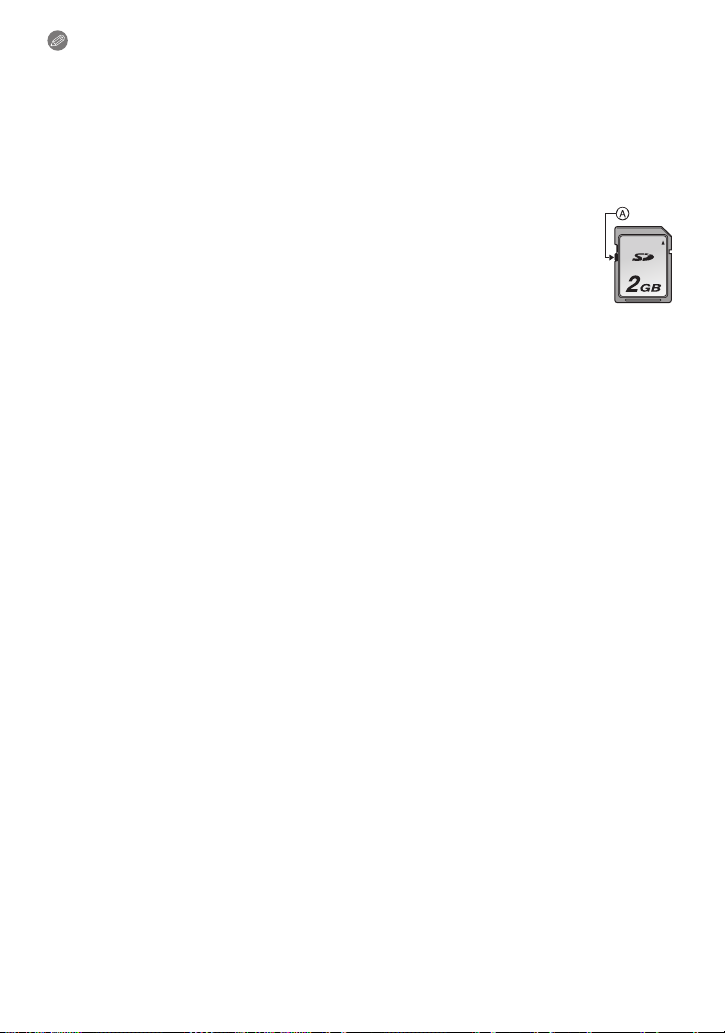
Příprava pro použití
Poznámka
•
Když je rozsvícen indikátor přístupu (během zápisu, čtení nebo vymazávání snímků
nebo během formátování vestavěné paměti nebo karty), nevypínejte toto zařízení,
neodpojujte akumulátor a nevytahujte kartu ani neodpojujte síťový adaptér (volitelné
příslušenství). Kromě toho nevystavujte fotoaparát vibracím, nárazům ani statické
elektřině.
Mohlo by totiž dojít k poškození karty nebo dat uložených na kartě i k poškození tohoto
zařízení.
Když operace selže následkem vibrací, nárazu nebo statické elektřiny, zopakujte ji
znovu.
• Vybavení přepínačem Zápisu-Ochrany A (Když je tento přepínač přepnut do
polohy [LOCK], nebude možný žádný další zápis, vymazávání ani formátování.
Možnost zápisu, vymazávání a formátování dat bude obnovena po jeho vrácení do
původní polohy.)
• Údaje ve vestavěné paměti nebo na kartě mohou být poškozeny nebo ztraceny
působením elektromagnetických vln, statické elektřiny nebo následkem poruchy
fotoaparátu nebo karty. Proto vám doporučujeme uložit důležité údaje do PC apod.
• Neformátujte kartu na vašem PC nebo na jiném zařízení. Formátujte ji pouze ve fotoaparátu,
aby byla zajištěna správná operace. (P60)
• Udržujte paměťovou kartu mimo dosah dětí, abyste předešli jejímu spolknutí.
- 21 -
Page 22
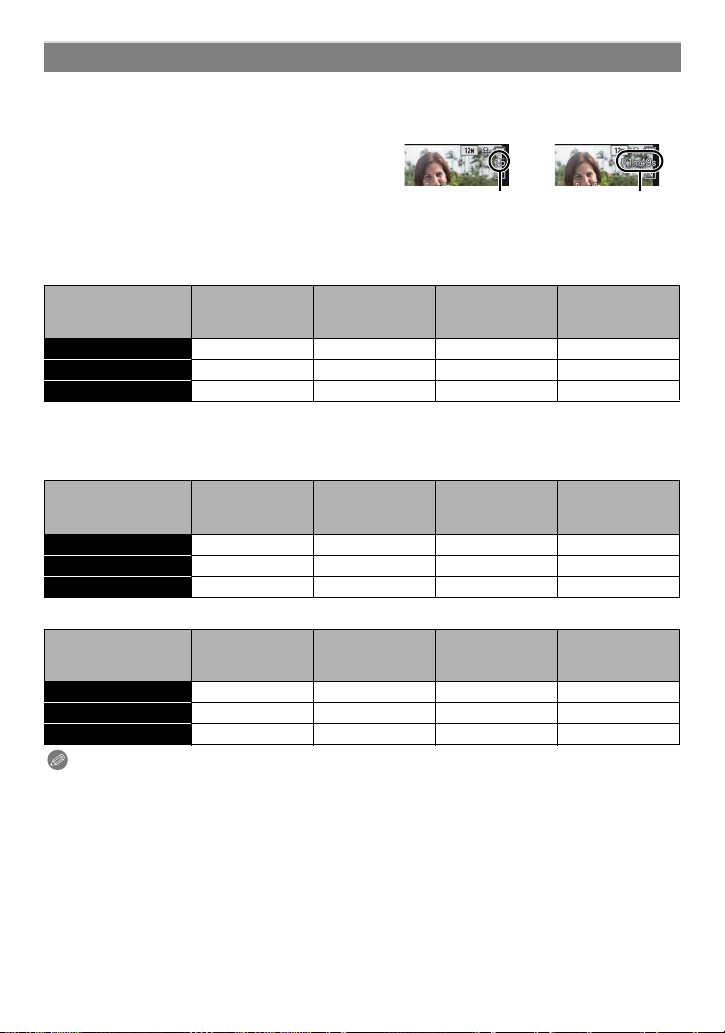
Příprava pro použití
A
B
Přibližný počet zaznamenatelných snímků a doba možného záznamu
∫ Zobrazení počtu zaznamenatelných snímků a doby možného záznamu
•
Přepínání mezi zobrazením počtu zaznamenatelných snímků a zbývajícím časem záznamu lze
provádět v [Č. ZBÝVAJÍCÍ] (P55) v menu [NAST.].
A Počet zaznamenatelných snímků
B Doba záznamu, která je k dispozici
∫ Počet zaznamenatelných snímků
•
Když zůstává více než 100.000 snímků, bude zobrazeno [i99999].
• Formát [X], Kvalita [A]
Vestavěná
[ROZLIŠENÍ]
12M 15 380 6260 12670
5M (EZ) 26 650 10620 21490
0,3M (EZ) 400 10050 162960 247150
∫ Doba záznamu, která je k dispozici (při záznamu filmů)
•
“h” je zkratkou pro hodiny, “m” pro minuty a “s” pro sekundy.
• [AVCHD]
[KVALITA ZÁZN.]
PSH j 8m00s 2h31m00s 5h07m00s
FSH j 14m00s 4h09m00s 8h26m00s
SH j 14m00s 4h09m00s 8h26m00s
• [MP4]
[KVALITA ZÁZN.]
FHD j 11m40s 3h22m35s 6h50m29s
HD j 22m17s 6h26m46s 13h03m40s
VGA 1m49s 49m02s 14h11m14s 28h44m42s
Poznámka
•
Počet zaznamenatelných snímků a doba záznamu, která je k dispozici, představují pouze
přibližné hodnoty. (Jejich skutečné hodnoty závisí na podmínkách záznamu a druhu karty.)
• Počet zaznamenatelných snímků a doba záznamu, která je k dispozici, se mění v závislosti na
subjektech.
• Počet zaznamenatelných snímků/doba možného záznamu pro kartu může při provedení
[NASTAVIT PŘENOS] poklesnout.
• Filmy mohou být zaznamenány nepřetržitě až do 29 minut 59 sekund.
Také filmy mohou být zaznamenávány nepřetržitě v [MP4] až do 4 GB.
Maximální doba možného nepřetržitého záznamu je zobrazena na displeji.
paměť
(Přibližně 70 MB)
Vestavěná
paměť
(Přibližně 70 MB)
Vestavěná
paměť
(Přibližně 70 MB)
2GB 32 GB 64 GB
2GB 32 GB 64 GB
2GB 32 GB 64 GB
- 22 -
Page 23

Příprava pro použití
Nastavení data/času (Nastavení hodin)
• Při zakoupení fotoaparátu hodiny nejsou nastavené.
Zapněte fotoaparát.
• Indikátor napětí 1 svítí, jakmile přepnete na.
• Když nedojde k zobrazení strany pro volbu jazyka,
přejděte na krok 4.
Stiskněte [MENU/SET].
Zvolte jazyk stisknutím 3/4 a stiskněte [MENU/SET].
Stiskněte [MENU/SET].
Stisknutím 2/1 zvolte položky (rok, měsíc,
den, hodinu, minuty, posloupnost
zobrazení nebo formát zobrazení času) a
nastavte je stisknutím 3/4.
A: Čas v domácí oblasti
B: Čas v cíli vaší cesty
•
Můžete jej zrušit bez nastavení hodin stisknutím [‚].
Nastavte stisknutím [MENU/SET].
Stiskněte [MENU/SET].
- 23 -
Page 24
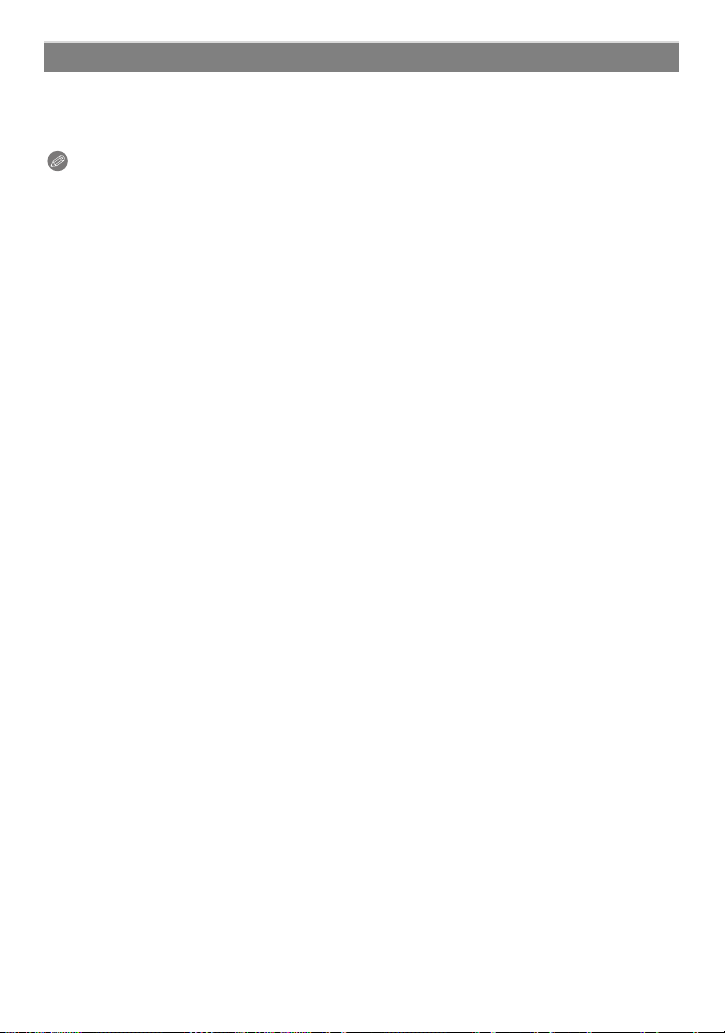
Příprava pro použití
Změna nastavení hodin
Zvolte [NAST.HODIN] v menu [ZÁZN.] nebo [NAST.] a stiskněte 1. (P48)
Změna nastavení času může být provedena v krocích 5 a 6.
•
• Nastavení času je udržováno po dobu 3 měsíců prostřednictvím vestavěné baterie i bez
baterie. (Nechte zařízení nabít po dobu 24 hodin za účelem nabití vestavěné baterie.)
Poznámka
Když nejsou hodiny nastavené, není možné vytisknout správné datum při tisku data na
•
snímcích s použitím [TEXT.ZNAČKA] ani objednat tisk snímků ve fotografickém studiu.
• Když jsou hodiny nastavené, je možno vytisknout správné datum i tehdy, pokud není
zobrazené na displeji fotoaparátu.
- 24 -
Page 25
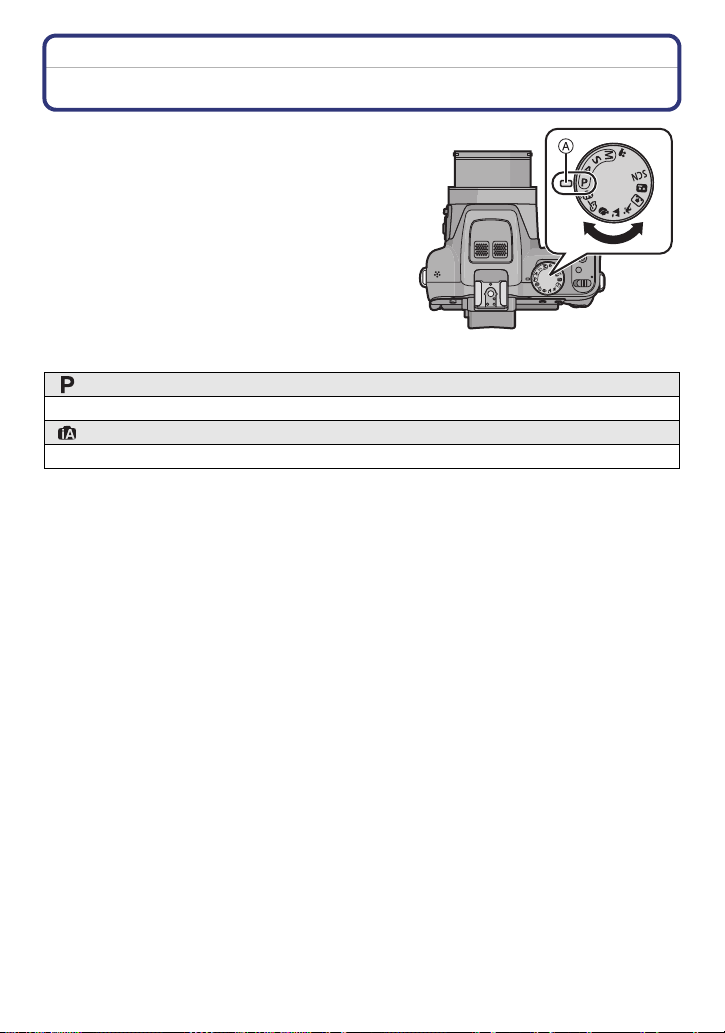
Základní režimy
CUST
M
CUST
M
Základní režimy
Volba režimu Záznamu
Přepnutí režimu otáčením otočného
ovladače.
Slaďte požadovaný režim se součástí A.
•
Pomalým a bezpečným otáčením otočného
voliče režimu zvolte kterýkoli režim.
∫ Základní režimy
Režim programové AE (P28)
Subjekty jsou zaznamenávány s použitím vašich vlastních nastavení.
Inteligentní automatický režim (P32)
Subjekty jsou zaznamenávány s nastaveními, která fotoaparát automaticky používá.
- 25 -
Page 26
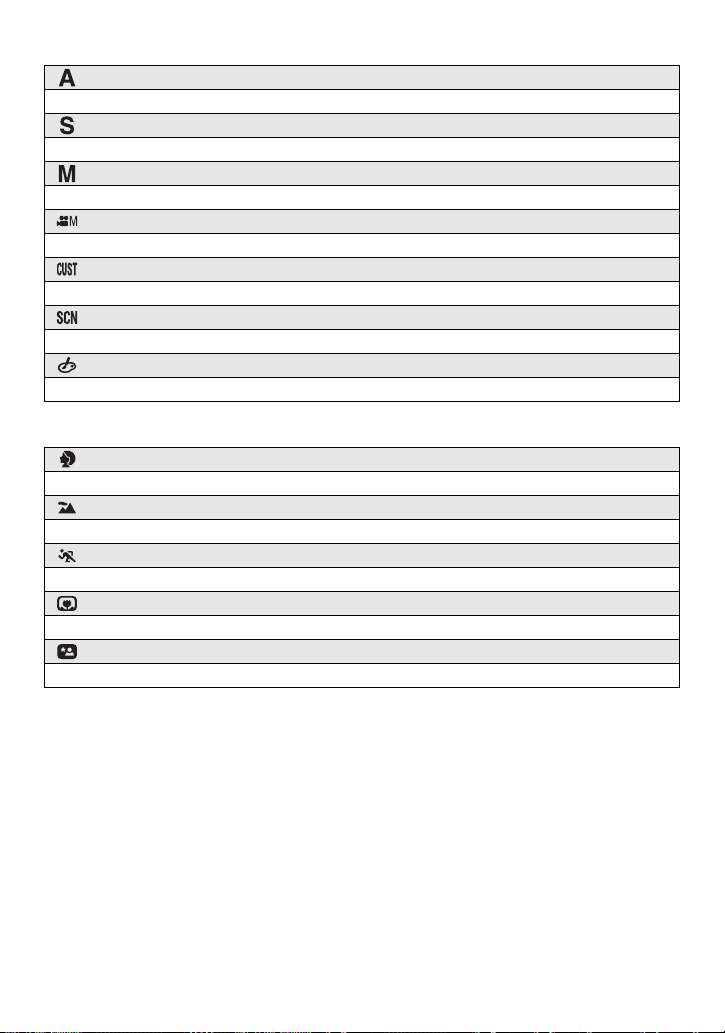
Základní režimy
∫ Režimy pro pokročilé
Režim AE s prioritou clony (P82)
Rychlost závěrky je automaticky určena podle vámi nastavené hodnoty clony.
Režim AE s prioritou času závěrky (P82)
Hodnota clony je automaticky určena podle vámi nastavené hodnoty času závěrky.
Režim manuální expozice (P83)
Expozice je seřízena podle hodnoty clony a čas závěrky, které byly nastaveny ručně.
Režim kreativního filmu (P98)
Slouží k záznamu filmu s manuálními nastaveními.
Režim Custom (Uživatelské nastavení) (P100)
Tento režim snímá záběry s předem zaznamenaným nastavením.
Režim scény (P89)
Umožňuje snímání snímků při odpovídající snímané scéně.
Režim Kreativní kontroly (P84)
Záznam během kontroly efektu obrazu.
∫ Pokročilý režim scény
Režim portrétu (P86)
Tento režim používejte pro snímání záběrů osob.
Režim scenerie (P87)
Tento režim používejte pro snímání záběrů scenérií.
Režim sportovních záběrů (P87)
Tento režim používejte pro snímání záběrů sportovních událostí atd.
Režim snímání zblízka (P87)
Tento režim se používá pro pořizování snímků zblízka.
Režim nočního portrétu (P88)
Tento režim se používá pro pořizování snímků noční scenerie a osob v noční scenerii.
- 26 -
Page 27
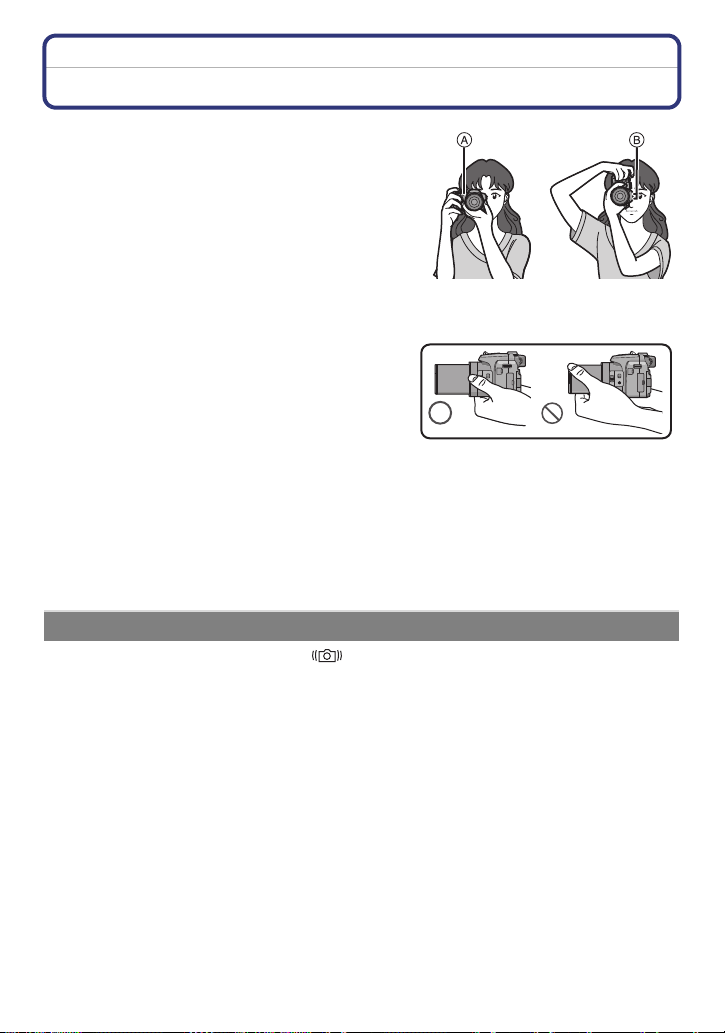
Základní režimy
Rady pro pořizování optimálních snímků
Držte fotoaparát jemně oběma rukama,
držte vaše ramena u těla a stůjte mírně
rozkročeni.
• Dávejte pozor, abyste neumístili prsty na blesk,
pomocné světlo AF A, mikrofon B, reproduktor
nebo objektiv apod.
• Dávejte pozor, abyste při stisknutí tlačítka závěrky
nehýbali fotoaparátem.
• Při pořizování snímků se ujistěte, že stojíte nohama
pevně na zemi a že nehrozí nebezpečí kolize s jinou
osobou, objektem apod.
• Při snímání snímků nedržte tubus objektivu. Mohlo by
dojít k zachycení vašich prstů při zpětném pohybu
objektivu.
∫ Funkce zachování natočení ([OTÁČENÍ SN.])
Snímky zaznamenané fotoaparátem drženým ve svislé poloze budou přehrávány ve svislé
poloze (otočené). (Pouze v případě nastavení [OTÁČENÍ SN.] (P149) na hodnotu [ON])
Když je fotoaparát držen ve svislé poloze a dojde k jeho překlopení nahoru a dolů kvůli
•
záznamu snímků, může se stát, že funkce detekce směru nebude pracovat správně.
• Filmy nasnímané fotoaparátem drženým ve svislé poloze nebudou zobrazeny svisle.
• 3D snímek nelze zaznamenat svisle.
MIC
REMOTE
AV OUT/DIGITAL
MIC
REMOTE
AV OUT/DIGITAL
Předcházení vibracím (otřesům fotoaparátu)
Při zobrazení upozornění na vibrace [ ] použijte [STABILIZÁTOR] (P125), stativ,
samospoušť (P75) nebo dálkově spouštěnou uzávěrku (DMW-RSL1; volitelné
příslušenství) (P178).
Rychlost závěrky bude mimořádně pomalá v následujících případech. Držte fotoaparát v klidu
•
od okamžiku stisknutí tlačítka závěrky až do zobrazení snímku na displeji. Doporučujeme
použít stativ.
– Pomalá synchr./Redukce červených očí
– V [VYS. DYNAMIKA] v režimu Kreativní kontroly
– V [NOČNÍ PORTRÉT] a [NOČNÍ KRAJINA] v [NOČNÍ PORTRÉT]
– V [PANORAMA ASISTENT], [OSLAVA], [SVĚTLO SVÍČKY], [HVĚZD.OBLOHA], nebo
[OHŇOSTROJ] v režimu scény
– Když je rychlost závěrky zpomalená v [NEJDELŠÍ ČAS]
- 27 -
Page 28

Základní režimy
D
A
B C
Aplikovatelné režimy:
Snímání snímků s použitím vašich oblíbených
nastavení (Režim programové AE)
Fotoaparát automaticky nastaví rychlost závěrky a hodnotu clony v souladu s jasem
subjektu.
Umožňuje snímání snímků s větší volností prostřednictvím změn různých nastavení v
menu [ZÁZN.].
Nastavte otočný ovladač režimu na [ ].
• Nastavte přepínač zaostření na [AF].
Zaměřte AF plochu na bod, na který si přejete zaostřit.
Stiskněte tlačítko závěrky do poloviny za
účelem zaostření.
A Hodnota clony
B Rychlost závěrky
C Citlivost ISO
• Po zaostření na subjekt se rozsvítí indikátor zaostření
D (zelený).
• Minimální vzdálenost (do jaké míry se budete
moci přiblížit k subjektu) bude záviset na faktoru
zoomu. Zkontrolujte ji, prosím, zobrazením
rozsahu možného záznamu na displeji. (P30)
V případě, že nebylo dosaženo správné expozice,
•
hodnota clony a rychlosti závěrky je zobrazena
červeně. (S výjimkou použití blesku)
M
CUST
Stiskněte tlačítko závěrky na doraz (stlačte
jej dále) a nasnímejte snímek.
- 28 -
Page 29
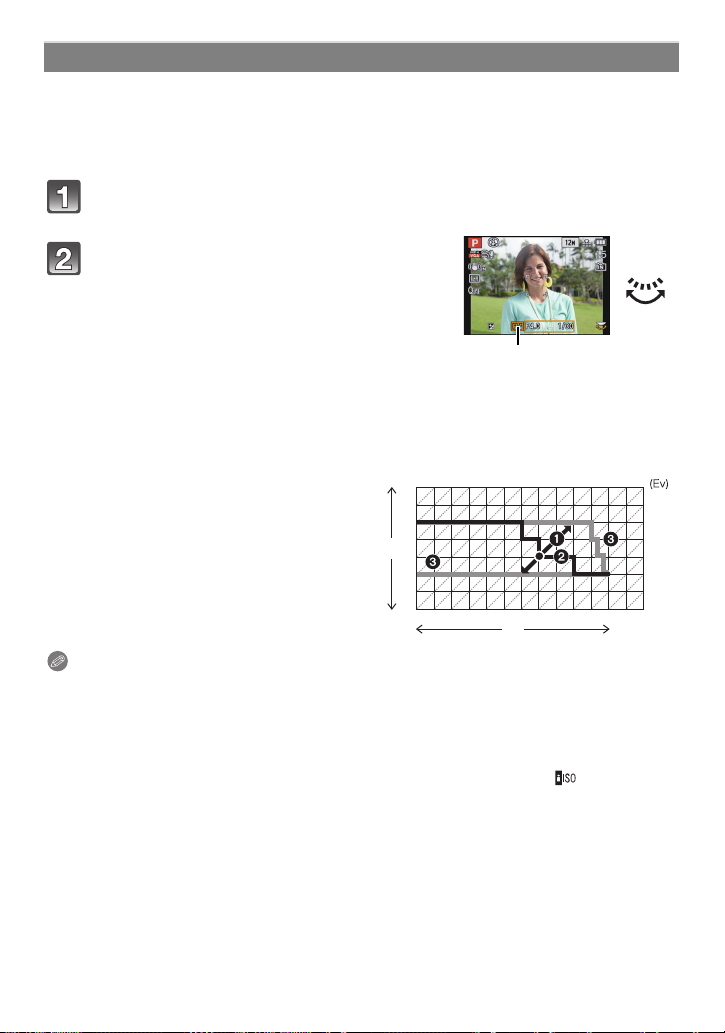
Základní režimy
A
1 2 3 4 5 6 7 8 9 10 11 12 13
1 1
/
2
1
/
4
1
/
8
1
/
15
1
/
30
1
/
60
1
/
125
1
/
250
1
/
500
1
/
1000
1
/
2000
2
2.8
4
5.6
8
11
(B)
(A)
14
Programový posun
V režimu Programové AE můžete měnit přednastavenou hodnotu clony a rychlost závěrky,
aniž byste museli změnit expozici. Tento režim je nazýván Programový posun.
Při záznamu záběrů v režimu Programové AE tato funkce umožňuje rozmazání pozadí
snížením hodnoty clony nebo dynamičtější zachycení pohybujícího se subjektu
nastavením nižší rychlosti závěrky.
Stiskněte tlačítko závěrky do poloviny a zobrazte hodnoty clony a
rychlosti závěrky na displeji.
Během zobrazení hodnot (přibližně
10 sekund) proveďte Programový posun
otáčením zadního otočného ovladače.
• Slouží k přepínání mezi operací Programového
posunu a operací Kompenzace expozice (P76) při
každém stisknutí zadního otočného ovladače během
zobrazení hodnot.
• Jakmile je aktivován Programový posun, zobrazí se indikace Programového posunu A.
• Ke zrušení Posuvu programu dojde při vypnutí fotoaparátu nebo při otočení zadního
otočného ovladače až do polohy, ve které zmizí informace o posuvu programu.
∫ Příklad programového posunu
(A): Hodnota clony
(B): Rychlost závěrky
1 Velikost programového posunu
2 Graf programového posunu
3 Limit programového posunu
Poznámka
EV představuje zkratku jednotky [Exposure Value] a informuje o rozsahu expozice. Mění se na
•
základě hodnoty clony a rychlosti závěrky.
• Pokud po aktivaci programového posunu uplyne více než 10 sekund, programový posun se
vymaže a fotoaparát se vrátí do normálního režimu Programového AE. Nastavení
programového posunu je uloženo do paměti.
• Programový posun nemusí být aktivován, záleží na jasu subjektu.
• Programový posun je dostupný v rámci nastavení Citlivosti ISO s výjimkou [ ].
- 29 -
Page 30
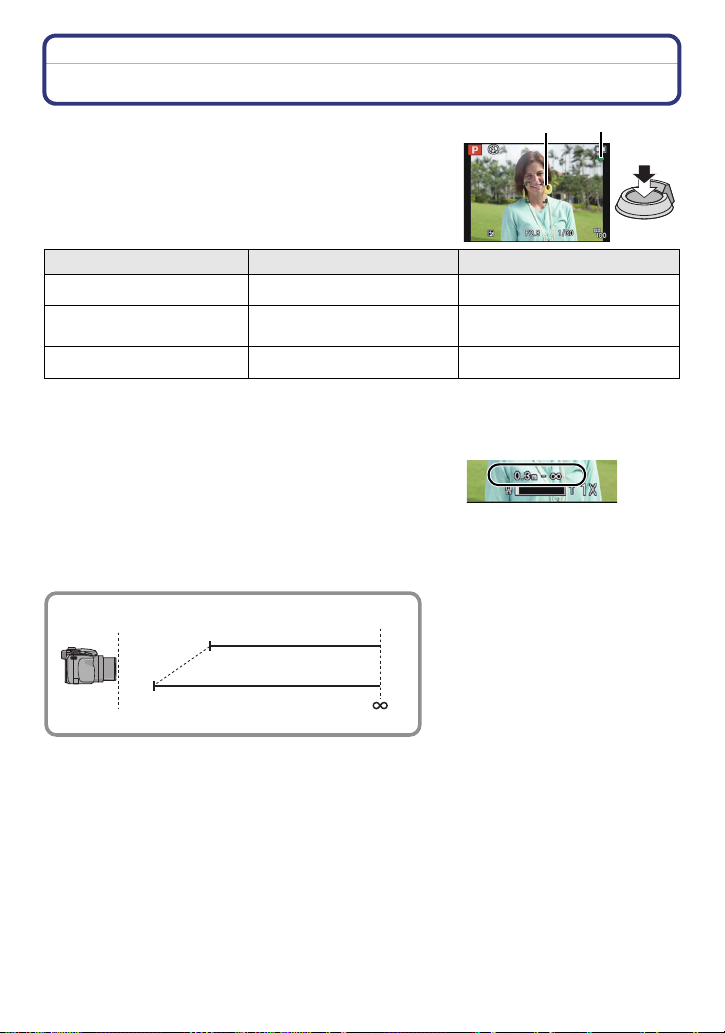
Základní režimy
B
A
Zaostření
Zaměřte zaostřovací pole AF na subjekt a poté
stiskněte tlačítko závěrky do poloviny.
Zaostřit Když je subjekt zaostřen Když subjekt není zaostřen
Označení použití blesku A Zap Bliká
Plocha AF (Plocha
automatické zaostřování)
Zvuk Pípnutí 2 krát Pípnutí 4 krát
• Při digitálním zoomu nebo na tmavém místě je zobrazeno širší pole AF.
∫ Rozsah zaostření
Rozsah zaostření je zobrazován při použití zoomu.
•
Když po stisknutí tlačítka závěrky do poloviny nedojde k
zaostření, rozsah zaostření bude zobrazen červeně.
Rozsah zaostření se může měnit postupně, v závislosti
na poloze zoomu.
např.: Rozsah zaostření v režimu Programového AE
Bílé>Zelené Bílé>Červené
B
T
W
2 m
30 cm
- 30 -
Page 31

Základní režimy
∫ Když není zaostřeno na subjekt (např. když se nenachází ve středě kompozice
snímaného snímku)
1 Zaměřte zaostřovací pole na subjekt a poté stiskněte tlačítko závěrky do
poloviny za účelem zaostření na subjekt a nastavení expozice.
2 Stiskněte do poloviny a držte stisknuté tlačítko závěrky během pohybu
fotoaparátu v souladu s kompozicí snímku.
•
Před stisknutím tlačítka závěrky na
doraz můžete opakovaně zkusit
provést úkony uvedené v kroku 1.
∫ Obtížné podmínky subjektu a záznamu pro zaostření
•
Rychle se pohybující subjekty, mimořádně světlé subjekty nebo subjekty bez kontrastu
• Při snímání subjektů přes okno nebo v blízkosti lesklých objektů
• V případě tmy nebo při výskytu vibrací
• Přílišné přiblížení fotoaparátu k subjektu nebo současné snímání snímku vzdálených i blízkých
subjektů
- 31 -
Page 32

Základní režimy
CUST
M
A
B
Aplikovatelné režimy:
Snímání snímků s použitím automatické funkce
(Inteligentní automatický režim)
Fotoaparát nastaví nejvhodnější nastavení v závislosti na subjektu a snímacích
podmínkách, a proto doporučujeme tento režim pro začátečníky nebo pro ty, kteří chtějí
ponechat nastavení na fotoaparátu a chtějí jednouše pořizovat snímky.
Následující funkce jsou aktivovány automaticky.
•
– Detekce scény/Kompenzace protisvětla/Inteligentní kontrola citlivosti ISO/Aut. vyvážení bílé/
Detekce tváří/[i.OSTŘENÍ (AF)]/[I.DYNAMICKÝ]/[I.ROZLIŠENÍ]/[i.ZOOM]/[STABILIZÁTOR]/
[AF PŘISVĚTLENÍ]/[RED.ČERV.OČÍ]/[KONTINUÁLNÍ AF]/[ZOOM MIK.]
• Kvalita obrazu je pevně nastavena na [A].
Nastavte otočný ovladač režimu na [ ].
M
CUST
Stiskněte tlačítko závěrky do poloviny za
účelem zaostření a poté jej stiskněte na
doraz kvůli nasnímání snímku.
A Označení použití blesku
• Při použití funkce Detekce tváře bude kolem tváře
subjektu zobrazeno zaostřovací pole B. V ostatních
případech bude zobrazeno kolem bodu na subjektu,
na který je zaostřeno.
• Sledování AF
Podrobnější informace najdete na P119. (Sledování
AF lze zrušit opětovným stisknutím [FOCUS].)
¢Nemůžete používat Funkci sledování AF, když je
[BAREV.EFEKT] nastaven na [B/W] nebo [SEPIA].
¢
můžete nastavit stisknutím [FOCUS].
- 32 -
Page 33

Základní režimy
Změna nastavení
Nastavit lze následující menu.
Menu Položka
[ZÁZN.] [ROZLIŠENÍ]¢/[BAREV.EFEKT]/[RED. NEOSTROSTI]/
[Noční záběr z ruky]/[ROZEZN. TVÁŘÍ]
[VIDEO] [REŽIM ZÁZNAMU]/[KVALITA ZÁZN.]
[NAST.]
•
Ohledně způsobu nastavení si přečtěte P48.
¢ Nastavení se mohou lišit od ostatních režimů Záznamu.
• Specifické menu Inteligentního automatického režimu
– [BAREV.EFEKT] umožňuje nastavení barevných efektů v [STANDARD], [Happy], [B/W] nebo
[SEPIA]. Když je zvoleno [Happy], je možné automaticky nasnímat snímek s nejvyšší úrovní
jasu třpytu z hlediska jasu a živosti barev.
– Když je funkce [RED. NEOSTROSTI] nastavena na [ON], v zobrazení záznamu se objeví
[ ]. Fotoaparát automaticky nastaví optimální rychlost závěrky podle pohybu objektu tak,
aby se snížilo jeho rozostření. (V takovýchto případech může dojít ke snížení počtu pixelů.)
– Když je [Noční záběr z ruky] nastaveno na [ON] a dojde k detekci [ ] během pořizování
nočních záběrů, snímky noční scenérie budou nasnímány vysokou sekvenční rychlostí a
sestaveny do jediného snímku. Tento režim je vhodný, když chcete pořídit nádherné noční
záběry s minimálními vibracemi a šumem bez použití stativu. Když je fotoaparát namontován
na stativu nebo na jiném stojanu, nebude provedena detekce [ ].
[NAST.HODIN]/[SVĚTOVÝ ČAS]/[PÍPNUTÍ]¢/[JAZYK]/[DEMO OIS]
∫ Blesk
•
Blesk otevřete pouze tehdy, když se má použít. (P67)
• Při volbě [ ] dojde k nastavení, [ ], [ ], [ ] nebo [ ] v závislosti na druhu a
jasu subjektu.
• Při nastavení [ ] nebo [ ] dojde k aktivaci digitální korekce červených očí.
• Během [ ] nebo [ ] bude rychlost závěrky pomalejší.
- 33 -
Page 34

Základní režimy
Detekce scény
Když fotoaparát identifikujte optimální scénu, ikona identifikované scény bude zobrazena
modře na dobu 2 sekund, po jejímž uplynutí se její barva změní znovu na obvyklou
červenou.
Při fotografování
¦
>
[i-PORTRÉT] [i-KRAJINA]
1
[i-MAKRO] [i-NOČNÍ PORTRÉT]
[i-NOČNÍ KRAJINA] [Noční záběr z ruky]
3
[i-ZÁPAD SLUNCE] [i-DÍTĚ]
¢1Pouze při volbě []
¢2 Bude zobrazeno pouze při [Noční záběr z ruky] nastaveném na [ON].
¢3Při nastavení [ROZEZN. TVÁŘÍ] na [ON] bude ohledně narozenin nastavených
zaregistrovaných tváří zobrazeno [ ] pouze v případě, že bude detekována tvář
tříleté nebo mladší osoby.
¢
¢
2
¢
Záznam filmů
>
¦
[i-PORTRÉT] [i-KRAJINA]
[i-SLABÉ SVĚTLO] [i-MAKRO]
[¦] je nastaveno v případě, že nelze aplikovat žádnou ze scén, a v takovém případě budou
•
provedena standardní nastavení.
• Při volbě [ ], [ ] nebo [ ] fotoaparát automaticky identifikuje tvář osoby a doladí zaostření
a expozici. (Detekce tváří)
• Když při použití stativu fotoaparát dospěje k závěru, že jeho otřesy jsou minimální, a režim
scény bude identifikován jako [ ], rychlost uzávěrky bude nastavena na 8 sekund. Dávejte
pozor, abyste při pořizování snímků nepohybovali fotoaparátem.
• Když je [ROZEZN. TVÁŘÍ] nastaveno na [ON] a rozeznávaná tvář se podobá jedné ze
zaregistrovaných tváří, v pravém horním rohu [ ], [ ] a [ ] se zobrazí [R].
• Za podmínek, které jsou uvedeny níže, může dojít k detekci odlišné scény pro stejný subjekt.
– Stav subjektu: Jasná nebo tmavá tvář, velikost subjektu, barva subjektu, vzdálenost od
subjektu, kontrast subjektu, pohybující se subjekt
– Podmínky snímání: Východ slunce, západ slunce, podmínky slabého jasu, vibrace
fotoaparátu, použití zoomu
• Pokud si přejete snímat snímky ve zvolené scéně, doporučujeme vám, abyste prováděli
snímání ve vhodném snímacím režimu.
• Kompenzace protisvětla
– Za protisvětlo se považuje světlo přicházející zpoza subjektu. V takovém případě subjekt
ztmavne, a proto tato funkce zajišťuje kompenzaci protisvětla zesvětlením celého snímku.
- 34 -
Page 35

Základní režimy
C
A
B
Aplikovatelné režimy:
Záznam filmu
Zahajte záznam stisknutím tlačítka záznamu filmu.
A Doba záznamu, která je k dispozici
B Uplynulá doba záznamu
• Film můžete zaznamenávat tak, aby vyhovoval každému
režimu záznamu.
• Uvolněte tlačítko filmu ihned po jeho stisknutí.
• Během záznamu filmu bude blikat indikátor stavu záznamu
(červený) C.
• Zaostření lze ovládat během záznamu stisknutím [FOCUS].
• Při záznamu filmů se doporučuje zavřít blesk.
• Ohledně nastavení [REŽIM ZÁZNAMU] a [KVALITA ZÁZN.]
najdete další informace na P128.
Záznam lze zastavit opětovným stisknutím tlačítka filmu.
M
CUST
- 35 -
Page 36

Základní režimy
∫ Formát záznamu pro záznam filmů
Toto zařízení může zaznamenávat filmy ve formátu AVCHD nebo MP4.
AVCHD:
S tímto formátem můžete mít kvalitní obraz s vysokým rozlišením. Je vhodný pro
sledování na širokoúhlém televizoru nebo pro uložení na disk.
AVCHD Progressive:
[PSH] v [AVCHD] je režim, který umožňuje záznam filmů s rozlišením 1920k1080/50p, tj.
nejvyšší kvalitě
¢
, která odpovídá standardu AVCHD.
Zaznamenané filmy mohou být uloženy a přehrávány s použitím tohoto zařízení, nebo
aplikace “PHOTOfunSTUDIO”.
¢ To znamená nejvyšší kvalitu pro toto zařízení.
MP4:
Jedná se o jednoduchý formát videa, nejvhodnější pro použití v případě, že je potřebná
rozsáhlá editace, nebo při nahrávání videa na internet.
∫ Kompatibilita zaznamenaných filmů
Filmy zaznamenané v [AVCHD] nebo [MP4] mohou být přehrávány s nízkou kvalitou
obrazu nebo zvuku nebo se může stát, že je nebude možné přehrát vůbec, navzdory
tomu, že se jedná o zařízení kompatibilní s těmito zařízeními. Dále se může stát, že
informace o záznamu nebude zobrazena správně. V takovém případě použijte toto
zařízení.
Filmy zaznamenané s [PSH] v [AVCHD] mohou být přehrávány na zařízení, které je
•
kompatibilní s AVCHD Progressive.
• Podrobnější informace o zařízeních kompatibilních s formáty AVCHD Progressive a MP4
můžete získat konzultací následujících internetových stránek věnovaných podpoře.
http://panasonic.jp/support/global/cs/dsc/
(Tato stránka je k dispozici pouze v angličtině.)
- 36 -
Page 37

Základní režimy
Poznámka
•
Do vestavěné paměti lze pouze ukládat data jako [VGA] v [MP4].
• Doba záznamu, která je k dispozici, zobrazená na displeji by mohla neklesat pravidelně.
• V závislosti na druhu karty může být během záznamu filmu na okamžik zobrazena informace o
přístupu na kartu. Nejedná se o poruchu.
• Filmy nelze zaznamenávat během [FOTO REŽIM 3D] v režimu Scény.
• Při jiném režimu záznamu, než je režim Kreativního filmu, bude Citlivost ISO pracovat jako
[AUTO]. Rovněž [ISO LIMIT] nebude fungovat.
• Existuje riziko, že dojde k zaznamenání zvuku zoomu, operací s tlačítkem a otěru šňůrky krytky
objektivu; proto věnujte příslušnou péči.
• V závislosti na prostředí záznamu filmu může následkem statické elektřiny nebo
elektromagnetických polí dojít k dočasnému výpadku obrazu nebo k záznamu šumu.
• Při použití zoomu při záznamu filmů může zaostření vyžadovat určitou dobu.
• Při použití extra optického zoomu před stisknutím tlačítka filmu dojde ke zrušení těchto
nastavení a tím i k výrazné změně rozsahu zaostření.
• I když je nastavení formátu stejné pro záznam statických snímků i filmů, úhel pohledu se při
zahájení filmu může měnit.
Když je [ MÍSTO ZÁZN] (P54) nastavena na [ON], dojde k zobrazení úhlu pohledu během
záznamu filmu.
• Když ukončíte záznam filmu po krátké době použití [EFEKT MINIATURY] režimu Kreativní
kontroly, může dojít k zapnutí fotoaparátu na určitou dobu. Držte, prosím, fotoaparát i nadále,
až do skončení záznamu.
• Při záznamu filmu se doporučuje použít plně nabitý akumulátor nebo síťový adaptér (volitelné
příslušenství).
• Když během záznamu filmu s použitím síťového adaptéru dojde k přerušení napájení
následkem přerušení dodávky elektrické energie nebo odpojení síťového adaptéru, film, který
byl zaznamenáván, nebude zaznamenán.
• Záznam bude proveden v níže uvedených kategoriích pro určité režimy Záznamu. Pro
kategorie, které nejsou uvedené v tomto seznamu, bude proveden záznam filmu odpovídající
každému režimu Záznamu.
Zvolený režim Záznamu Režim Záznamu při záznamu filmu
• Režim programové AE
• Režim AE s prioritou clony
• Režim AE s prioritou času závěrky
• Režim manuální expozice
• [SPORT]
• V režimu scény [PANORAMA ASISTENT],
[MAZLÍČEK], [SÉRIE S BLESKEM],
[OHŇOSTROJ], [FOTORÁMEČEK]
Běžný film
• [PORTRÉT V EXTERIÉRU],
[PORTRÉT V INTERIÉRU] v [PORTRÉT]
Režim portrétu
• V režimu scény [DÍTĚ1]/[DÍTĚ2]
• [NOČNÍ PORTRÉT]
• V režimu scény [HVĚZD.OBLOHA]
Režim snímání při slabém osvětlení
- 37 -
Page 38

Základní režimy
AF
2
5
12
40
60
10
Záznam statických snímků během záznamu filmu
Statické snímky mohou být zaznamenávány i během záznamu filmu. (současný záznam)
Během záznamu filmu můžete pořídit statický snímek stisknutím tlačítka
závěrky na doraz.
• Snímek je uložen v následujícím stavu.
[AVCHD] Velikost snímku [MP4] Velikost snímku
[PSH]/[FSH]/[SH] 3,5 M (16:9) [FHD]/[HD] 3,5 M (16:9)
• Snímky mohou být zaznamenávány v sekvenčním režimu během záznamu filmu.
• Rychlost sekvenčního snímání během záznamu filmu je omezena na níže uvedené hodnoty.
–
[ ] a [ ]/[ ] nelze nastavit. Jejich nastavení způsobí automatické přepnutí na [ ] a [ ].
–
[ ], [ ] nebo [ ] nelze nastavit. Jejich nastavení způsobí automatické přepnutí na [ ].
Poznámka
Když během záznamu filmu stisknete tlačítko závěrky do poloviny, fotoaparát znovu zaostří a
•
pohyb zaostření bude zaznamenán ve filmu. Pro upřednostnění obrazu filmu se doporučuje
zaznamenat statické snímky plným stisknutím tlačítka závěrky nebo vytvořením statických
snímků až po filmovém záznamu. (P43)
• Při stisknutí tlačítka závěrky do poloviny bude zobrazena velikost snímku počet
zaznamenatelných snímků.
• Po pořízení statického snímku bude pokračovat záznam filmu.
• Záznam je prováděn s použitím elektronické závěrky, a proto se může stát, že budou
zaznamenané snímky zdeformované.
• Kvalita snímků nasnímaných v současném záznamu se může lišit ve srovnání s běžnými
snímky [3,5M].
• Během záznamu filmu je možné pořídit až 40 statických snímků.
• Když je [KVALITA] nastavena na [ ], [ ] nebo [ ], bude zaznamenáván pouze obraz ve
formátu JPEG. (Při nastavení na [ ] nebo [ ] budou statické snímky zaznamenávány v
[KVALITA] [A].)
• Blesk bude nastaven na [Œ].
• Při záznamu snímku během zoomování může dojít k zastavení zoomu.
• Při nastavení Automatické Gradace expozice nebo Gradace vyvážení bílé bude pořízen pouze
jeden snímek.
• Simultánní záznam není možný v následujících případech:
– Při nastavení [REŽIM ZÁZNAMU] na [VGA] v [MP4]
– Při volbě [VYSOKORYCHL. VIDEO] v režimu scény
– V režimu kreativního filmu
AF
5.5
5
5
- 38 -
Page 39

Základní režimy
Přehrávání snímků ([BĚŽNÉ PŘEHR.])
Stiskněte [(].
∫ Ukončení přehrávání
Znovu stiskněte [
závěrky.
Poznámka
Tento fotoaparát je v souladu se standardem DCF standard “Design rule for
•
Camera File system” zavedený organizací JEITA “Japan Electronics and Information
Technology Industries Association” a Exif “Exchangeable Image File Format”. Soubory, které
neodpovídají standardu DCF, nelze znovu přehrát.
• Tubus objektivu se zatáhne přibližně 15 sekund po přepnutí z režimu Záznamu do režimu
Přehrávání.
• Může se stát, že na tomto zařízení nebude možné přehrávat snímky zaznamenané na jiném
fotoaparátu.
(], stiskněte tlačítko filmu nebo stiskněte do poloviny tlačítko
- 39 -
Page 40

Základní režimy
B
A
C
Volba snímku
Stiskněte 2 nebo 1.
2:Přehrání předcházejícího snímku
1:Přehrání následujícího snímku
A Číslo souboru
B Číslo snímku
• Rychlost posuvu snímku dopředu/dozadu se mění v závislosti na stavu přehrávání.
• Když stisknete a podržíte stisknuté 2/1, budete moci přehrávat snímky po sobě.
Zobrazování multisnímků (Multi přehrávání)
Přetočte páčku zoomu směrem k [L] (W).
1 strana>12 stran>30 stran>
Zobrazení strany s kalendářem
C Číslo zvoleného snímku a celkový počet
zaznamenaných snímků
Otočte páčku zoomu směrem k [Z] (T) za účelem návratu na předchozí stranu.
•
• Boční páčku nelze použít pro Multipřehrávání.
• Snímky zobrazené s použitím [ ] nelze přehrávat.
∫ Návrat na běžné přehrávání
Zvolte snímek stisknutím 3/4/2/1 a poté stiskněte [MENU/SET].
T
W
- 40 -
Page 41

Základní režimy
A
Použití zoomového přehrávání
Přetočte páčku zoomu směrem k [Z] (T).
1k>2k>4k>8k>16k
Při přetočení páčky zoomu směrem k [L] (W) po roztažení
•
obrazu dojde k poklesu zvětšení.
• Při změně zvětšení dojde přibližně na 1 sekundu k zobrazení
indikátoru polohy zoomu A a poloha rozšířené části bude
moci být posouvána stisknutím 3/4/2/1.
• Čím je snímke více roztáhnut, tím vyšší bude zhrošení jeho
kvality.
• Boční páčku nelze použít pro Zoomové přehrávání.
∫ Přepínání zobrazeného obrazu při zachování Zoomového přehrávání
Můžete přepínat zobrazený obraz při zachování stejného zoomového zvětšení a polohy
pro Zoomové přehrávání.
Otáčením zadního otočného ovladače zvolte snímek během Zoomového přehrávání.
•
Poloha zoomu se vrátí do středu následujících obrazů.
– Obrazy s odlišnými formáty
– Obrazy s odlišným počtem zaznamenaných pixelů
– Obrazy s odlišným směrem otáčení (při nastavení [OTÁČENÍ SN.] na [ON])
∫ Roztažení zaostřovacího bodu (zobrazení zaostřovacího bodu)
Toto zařízení si pamatuje zaostřovací bod během záznamu a může roztáhnout obraz s
tímto zaostřovacím bodem uprostřed.
Stiskněte [FOCUS] během přehrávání obrazu.
•
Když se zaostřovací bod nachází na okraji obrazu, nemusí být středem roztažení.
• Při opětovném stisknutí [FOCUS] dojde k obnovení původního roztažení.
• Následující snímky nemohou být roztaženy kvůli absenci zaostřovacího bodu:
– Snímek nasnímán bez zaostření
– Snímek nasnímán s manuálním zaostřováním
– Snímek nasnímán jiným fotoaparátem
T
W
- 41 -
Page 42

Základní režimy
A B
W
T
Přehrávání filmů
Toto zařízení bylo navrženo pro přehrávání filmů s použitím formátů AVCHD, MP4 a
QuickTime Motion JPEG.
Stisknutím 2/1 zvolte snímek s ikonou filmu (jako
např. [ ]/[ ]) a poté jej přehrajte stisknutím 3.
A Ikona filmu
B Doba záznamu filmu
• Při přehrávání vysokorychlostních filmů zvolte snímky s ikonou
vysokorychlostního filmu [ ].
• Po zahájení přehrávání bude na displeji zobrazována uplynutá doba.
Například 8 minut a 30 sekund bude zobrazeno jako [8m30s].
• U filmů zaznamenaných ve formátu [AVCHD] některé informace
(informace o záznamu apod.) nebudou zobrazeny.
∫ Operace prováděné během přehrávání snímků
Kurzor zobrazený během přehrávání je stejný jako 3/4/2/1.
Přehrávání/Přerušení
3
Zastavení
4
Rychlé převíjení dozadu
2
Posouvání dozadu snímek po snímku (během pauzy)
Rychlé převíjení dopředu
1
Posouvání dopředu snímek po snímku (během pauzy)
Snížení úrovně hlasitosti
[W]
¢
¢
Zvýšení úrovně hlasitosti
[T]
¢ Při opětovném stisknutí 1/2 dojde k dalšímu zrychlení posuvu dopředu/dozadu.
Poznámka
•
Při použití vysokokapacitní karty je možné, že převíjení dozadu bude pomalší než obvykle.
• Pro pehrávání film zaznamenaných tímto zaízením na PC použijte “QuickTime” nebo software
“PHOTOfunSTUDIO” na CD-ROM (dodaném).
• Může se stát, že filmy zaznamenané jiným fotoaparátem nebude možné přehrávat na tomto
zařízení.
• Při přehrávání vysokorychlostních filmů se doba záznamu filmu liší od aktuální doby
přehrávání.
• Filmy zaznamenané s [EFEKT MINIATURY] v režimu Kreativní kontroly budou přehrávány
přibližně 8-násobnou rychlostí.
- 42 -
Page 43

Základní režimy
Vytváření statických snímků z filmu
Z videosekvence můžete pořídit fotografii.
Stiskněte 3 za účelem přerušení přehrávání filmu.
Stiskněte [MENU/SET].
• Při volbě [ANO] dojde k zobrazení strany pro potvrzení.
Po provedení volby ukončete zobrazování menu.
Poznámka
Snímek je uložen v následující záznamové velikosti.
•
[AVCHD] Velikost snímku [MP4] Velikost snímku
[PSH]/[FSH]/[SH] 2 M (16:9)
Motion JPEG Velikost snímku
[QVGA] ([VYSOKORYCHL. VIDEO]) 0,3 M (4:3)
• Může se stát, že nebudete moci uložit statické snímky z filmu nasnímaného na jiném zařízení.
• Statické snímky vytvořené z filmu by mohly být hrubozrnnější než statické snímky běžné
kvality.
[FHD]/[HD] 2 M (16:9)
[VGA] 0,3 M (4:3)
- 43 -
Page 44

Základní režimy
Vymazávání snímků
Po vymazání snímku již jejich obnovení nebude možné.
•
Snímky ve vestavěné paměti nebo na kartě, které jsou přehrávány, budou vymazány.
• Snímky, které nejsou pořízeny ve standardu DCF, stejně jako chráněné snímky, nelze vymazat.
Stiskněte [(].
Vymazání samotného snímku
Zvolte snímek, který má být vymazán, a poté
stiskněte [‚].
• Bude zobrazena strana pro potvrzení.
Vymazání snímků se provádí volbou [ANO].
ュリヴヱロモヺ
- 44 -
Page 45

Základní režimy
ュリヴヱロモヺ
Vymazání vícenásobných snímků (až do 100) nebo všech snímků
Stiskněte [‚].
Stisknutím 3/4 zvolte [VÍCENÁS.VYMAZÁNÍ] nebo [VYMAZAT VŠE]
a poté stiskněte [MENU/SET].
• [VYMAZAT VŠE] > Bude zobrazena strana vyžadující potvrzení.
Snímky budou vymazány volbou [ANO].
• Volbou [VYMAZAT VŠE KROMĚÜ] při nastaveném [VYMAZAT VŠE] je možné
vymazat všechny snímky s výjimkou těch, které jsou nastavené jako oblíbené.
(Když je zvoleno [VÍCENÁS.VYMAZÁNÍ])
Stisknutím 3/4/2/1 zvolte snímek a poté
proveďte nastavení stisknutím [DISPLAY].
(Zopakujte tento krok.)
• Na zvolených snímcích se objeví [ ]. Při opětovném
stisknutí [DISPLAY] se zruší nastavení.
(Když je zvoleno [VÍCENÁS.VYMAZÁNÍ]) Stiskněte [MENU/SET].
• Bude zobrazena strana vyžadující potvrzení.
K vymazání snímků dojde v případě volby [ANO].
Poznámka
•
Se skupinou snímků sekvenčního snímání (snímky s ikonou sekvenčního snímání [˜]) bude
zacházeno jako se samostatným snímkem. Vymazání skupiny snímků sekvenčního snímání
způsobí vymazání všech snímků dané skupiny. (P132)
• Nevypínejte fotoaparát během vymazávání. Použijte dostatečně nabitý akumulátor nebo síťový
adaptér (volitelné příslušenství).
• V závislosti na počtu snímků, které mají být vymazány, může vymazání vyžadovat určitý čas.
- 45 -
Page 46

Základní režimy
Nastavení menu
Tento fotoaparát je dodáván s menu, která umožňují nastavení snímání snímků a jejich
přehrávání dle vašich požadavků, a menu, která umožňují další zábavu s fotoaparátem a
jeho snazší používání.
Konkrétně menu [NAST.] obsahuje některá důležitá nastavení týkající se hodin
fotoaparátu a napájení. Před použitím fotoaparátu zkontrolujte nastavení tohoto menu.
∫ Druhy menu
Menu Popis nastavení
! [ZÁZN.]
(P108 až 127)
[VIDEO]
(P128 až 131)
[PŘEHRÁVÁNÍ]
(P135 až 139)
( [PŘEHR.]
(P140 až 155)
[NAST.]
(P50 až 61)
Toto menu Vám umožní nastavit barevnost, citlivost,
poměr stran, rozlišení a další aspekty zaznamenávaných
snímků.
Toto menu vám umožňuje nastavit [REŽIM ZÁZNAMU],
[KVALITA ZÁZN.] a ostatní formáty záznamu filmů.
Toto menu vám umožní zvolit nastavení způsobů
přehrávání, jako je přehrávání nebo automatické
prohlížení pouze těch snímků, které jsou nastaveny jako
[OBLÍBENÉ].
Toto menu vám umožňuje nastavit ochranu, ořezání
nebo nastavení tisku apod. zaznamenaných snímků.
Toto menu Vám umožňuje nastavit hodiny, tón pípání a
dalších nastavení, která Vám mohou usnadnit zacházení
s fotoaparátem.
- 46 -
Page 47

Základní režimy
∫ Přepínání ostatních menu
např.: Přepnutí z menu Režimu [ZÁZN.] na menu [NAST.]
1 Stiskněte [MENU/SET].
2 Stiskněte 2.
3 Stiskněte 4 nebo otáčejte zadním otočným
ovladačem za účelem volby ikony menu [NAST.]
[].
4 Stiskněte 1 nebo zadní otočný ovladač.
•
Zvolte další položku menu a nastavte ji.
- 47 -
Page 48

Základní režimy
Položky menu nastavení
• Když nastavíte [PAMĚŤ KURZORU] (P60) v menu [NAST.] na [ON], na displeji se zobrazí
poslední položka, která byla zvolena při vypnutí fotoaparátu.
Příklad: V menu [ZÁZN.] změňte [AF REŽIM] z [Ø] (1-zónové zaostřování) na [š]
(Detekce tváře)
¢ Když je přepínač volby zaostření nastaven na [AF] v režimu Programové AE.
¢
Stiskněte [MENU/SET].
Zvolte položku menu stisknutím 3/4 nebo
otáčením zadního otočného ovladače.
• Zvolte nejspodnější položku a přejděte na další
stranu stisknutím 4 nebo otočením otočného
ovladače doprava.
Stiskněte 1 nebo zadní otočný ovladač.
• V závislosti na položce menu se může stát, že její
nastavení nebude zobrazeno nebo bude zobrazeno
odlišným způsobem.
Zvolte nastavení stisknutím 3/4 nebo
otáčením zadního otočného ovladače.
Proveďte nastavení stisknutím [MENU/
SET] nebo zadního otočného ovladače.
∫ Zavřete menu
Stiskněte [MENU/SET] nebo stiskněte tlačítko závěrky do poloviny.
Poznámka
V závislosti na nastavení režimů nebo menu použitých na fotoaparátu s ohledem na jeho
•
vlastnosti nebude možné nastavit nebo použít některé funkce.
- 48 -
Page 49

Základní režimy
Použití menu rychlého nastavení
Při použití menu rychlého nastavení bude možné snadno najít nastavení menu.
Funkce, které lze nastavit s použitím menu Pro rychlé nastavení, jsou určeny režimem a stylem
•
zobrazení, které byly aktuálně zvoleny na fotoaparátu. Položky, které nelze použít, jsou
zobrazeny šedě.
Stiskněte [Q.MENU] během záznamu.
Zvolte položku menu a nastavení
stisknutím 3/4/2/1 a poté zavřete menu
stisknutím [MENU/SET].
• Můžete nastavit následující položky, a to konkrétně
stisknutím [DISPLAY].
[VYV.BÍLÉ]/[AF REŽIM]
- 49 -
Page 50

Základní režimy
B
A
D
C
Menu nastavení
[NAST.HODIN], [ÚSPORNÝ REŽIM] a [AUTO PŘEHRÁNÍ] představují důležité položky.
Před jejich použitím zkontrolujte jejich nastavení.
Podrobnější informace ohledně způsobu volby nastavení menu [NAST.] jsou
uvedeny na P48.
U [NAST.HODIN] —
Podrobnější informace najdete na P23.
•
Nastavte čas ve vaší domácí oblasti a v cíli vaší cesty.
Umožňuje vám zobrazení místního času v cíli cesty a jeho
záznam na nasnímané snímky.
Po provedení volby [CÍL CESTY] nebo [DOMA] stiskněte 2/1
za účelem volby pole, a poté proveďte nastavení stisknutím
[MENU/SET].
• Jako první věc po zakoupení nastavte [DOMA]. [CÍL CESTY] lze
nastavit po nastavení [DOMA].
“ [CÍL CESTY]:
[SVĚTOVÝ ČAS]
Oblast cíle vaší cesty
A Přesný čas v cílové oblasti
B Časový posun vůči domácí oblasti
– [DOMA]:
Vaše domácí oblast
C Přesný čas
D Časový posun vůči GMT (Greenwich
Mean Time – Greenwichský čas)
• Nastavení/zrušení letního času [ ] lze provést stisknutím 3 při volbě oblasti.
• Nastavení letního času ve vaší domácí oblasti nezpůsobí posun aktuálního času. Posuňte
proto nastavení hodin o jednu hodinu.
• Když nemůžete najít cíl cesty v zónách zobrazených na displeji, nastavte časový posun vůči
domácí oblasti.
- 50 -
Page 51

Základní režimy
2
3
1
Lze nastavit datum odjezdu a návratu z cesty stejně jako název
cíle cesty.
Při přehrávání snímků můžete zobrazit počet dnů, které uběhly, a
orazit zaznamenané snímky s [TEXT.ZNAČKA] (P144).
[PLÁN CESTY]:
[OFF]: Počet uplynulých dnů není zaznamenáván.
[SET]: Slouží k nastavení data odjezdu a data návratu. Počet
uplynulých dnů (kolik dnů cesty již uplynulo) cesty je
— [DATUM CESTY]
Datum cesty bude automaticky zrušeno v případě, že se aktuální
•
datum nachází po datu návratu. Když je [PLÁN CESTY] nastaveno
na [OFF], bude také [LOKALITA] nastaveno na [OFF].
zaznamenáván.
[LOKALITA]:
[OFF]
[SET]: Cíl cesty bude zaznamenán v době záznamu.
•
Podrobnější informace o způsobu zadávání znaků najdete v části
“Zadávání textu” na P107.
• Počet dnů, které uplynuly od odjezdu, se dá vytisknout s použitím softwaru
“PHOTOfunSTUDIO” dodaného na CD-ROM (dodaném).
• Datum cesty je vypočítáván s použitím datumu nastaveného v rámci nastavení hodin a po
nastavení datumu odchodu. Když nastavíte [SVĚTOVÝ ČAS] na hodnotu času v cíli vaší cesty,
datum cesty bude vypočítáván s použitím datumu nastavení hodin a nastavení cíle cesty.
• Nastavení datumu cesty zůstane uloženo i při vypnutí fotoaparátu.
• Počet dnů, které uběhly od data odjezdu, není zaznamenáván před datem odjezdu.
• [DATUM CESTY] pro filmy zaznamenané s [AVCHD] nelze nastavit.
• [LOKALITA] nemůže být zaznamenána při snímání filmů.
• [DATUM CESTY] nelze nastavit v Inteligentním automatickém režimu. V tomto případě se
projeví nastavení ostatních režimů záznamu.
r [PÍPNUTÍ]
Umožní vám nastavit pípnutí a zvuk závěrky.
r [ÚROVEŇ PÍPNUTÍ]:
[s] (Vypnutá)
[t] (Nízká)
[u] (Vysoká)
[TÓN PÍPNUTÍ]:
1
[]/[]/[]
[HLAS.ZÁVĚRKY]:
[ ] (Vypnutá)
[ ] (Nízká)
[ ] (Vysoká)
[TÓN ZÁVĚRKY]:
2 3
[]/[]/[]
- 51 -
Page 52

Základní režimy
u [HLASITOST]
Nastavte hlasitost reproduktoru na jednu ze 7 úrovní.
• Po připojení fotoaparátu k TV se hlasitost reproduktorů nezmění.
Je možné zaregistrovat až do 3 sad aktuálních nastavení
[NAST. PROFILŮ]
fotoaparátu jako uživatelských sad.
[]/[ ]/[ ]
• Podrobnější informace najdete na P100.
Některá menu mohou být přiřazena tlačítku 4. Může se vám to
hodit pro registraci menu, které používáte často.
[Fn TLAČÍTKO]
[STYL SNÍMKŮ]/[POMĚR STRAN]/[KVALITA]/
[REŽIM MĚŘENÍ]/[VYV.BÍLÉ]/[I.DYNAMICKÝ]/[POMŮCKY]/
[MÍSTO ZÁZN]/[Č. ZBÝVAJÍCÍ]
• Podrobnější informace o menu režimu [ZÁZN.] najdete na P108.
Slouží k přepnutí funkce boční páčky na zoom nebo na nastavení
zaostření, když je zařízení nastaveno na Manuální zaostřování.
[ZOOM]:
(P64)
[BOČNÍ PÁČKA]
Slouží k řízení zoomu posouváním boční páčky.
[FOCUS]:
Slouží k nastavení zaostření, když je zařízení nastaveno do
režimu Manuálního zaostřování
. (P73)
Posunutím páčky v čase, když je AF aretováno (při stisknutí
tlačítka závěrky do poloviny, nebo když je AF aretováno
prostřednictvím [ZÁMEK AF/AE]) dojde k nastavení zaostření,
když je zařízení nastaveno na Automatické zaostřování.
• Zaostření nemůže být mírně nastaveno s aretovaným AF při záznamu filmů v Inteligentním
automatickém režimu.
Slouží k nastavení jasu, barvy, červeného nebo modrého odstínu
LCD monitoru/hledáčku.
[MONITOR]/
[HLEDÁČEK]
1 Zvolte nastavení stisknutím 3/4 a
dolaďte je prostřednictvím 2/1
nebo zadním otočným ovladačem.
2 Nastavte stisknutím [MENU/SET].
• Slouží k doladění LCD monitoru během jeho použití a hledáčku, také během jeho použití.
• Některé subjekty mohou být zobrazeny na LCD monitoru/v hledáčku odlišně od aktuálního
stavu. To však nemá žádný vliv na zaznamenané snímky.
- 52 -
Page 53

Základní režimy
Tato nastavení menu usnadňují pohled na LCD monitor, když se
nacházíte na světlých místech.
LCD
[LCD REŽIM]
[OFF]
„ [AUTO POWER LCD]
Jas je nastaven automaticky v závislosti na tom, jak světlé je okolí
fotoaparátu.
¢
:
… [POWER LCD]:
LCD monitor se stane světlejším a snáze viditelným při snímání
snímků venku.
¢ Může být nastaveno pouze při nastaveném režimu Záznamu.
• Jas snímků zobrazených na LCD monitoru bude zvýšen do takové míry, že některé subjekty
mohou být na něm zobrazeny odlišně než ve skutečnosti. To však nemá žádný vliv na
zaznamenané snímky.
• Při záznamu v režimu zesvětlení LCD bude běžný jas LCD monitoru obnoven automaticky po
uplynutí 30 sekund. Jas LCD monitoru můžete kdykoli obnovit stisknutím libovolného tlačítka.
• V režimu [LCD REŽIM] dochází ke snížení počtu zaznamenatelných snímků.
Nastavte vzor řádků s informacemi, které budou zobrazovány
během snímání. Dále můžete nastavit, zda při zobrazení řádku s
[POMŮCKY]
• Když vyrovnáte subjekt na vodorovných a svislých čarách nebo na bodu, v němž se tyto čáry
protínají, budete moci snímat snímky s dokonale navrženou kompozicí se zobrazením
velikosti, sklonem a vyvážením subjektu.
• [SCHÉMA] je v inteligentním automatickém režimu nastaven na [ ].
informacemi mají být zobrazeny také informace o záznamu.
[INF.O ZÁZN.]:
[OFF]/[ON]
[SCHÉMA]:
[]/[]
• V [FOTORÁMEČEK] v režimu scény nebude ádek s informacemi zobrazen.
- 53 -
Page 54

Základní režimy
To umožňuje nastavit, zda má nebo nemá být zobrazován
histogram.
[OFF]/[ON]
Histogram je graf, který zobrazuje jas podél
[HISTOGRAM]
vodorovné osy (od černé po bílou) a počet pixelů
náležících každé úrovni jasu na svislé ose.
To umožňuje snadno zkontrolovat expozici
snímku.
A tmavý
B optimální
C světlý
• Pokud snímaný záběr nebo histogram si za dále uvedených podmínek neodpovídají, je
histogram zobrazený oranžově.
– Jakmile je ruční expozice nastavena na jinou hodnotu než [n0 EV] v režimu kompenzace
expozice, nebo v ručním nastavení expozice
– Při odpálení blesku
– Při volbě [HVĚZD.OBLOHA] nebo [OHŇOSTROJ] v režimu scény
– Při zavřeném blesku
• Pokud není jas monitoru při slabém osvětlení správný
• Pokud není správně nastavená expozice
• Histogram představuje přiblížení v režimu záznamu.
• Histogram snímku v režimu záznamu a v režimu přehrávání se nemusí shodovat.
• Histogram zobrazený v tomto fotoaprátu se neshoduje s histogramy zobrazenými
prostřednictvím editovacího softwaru použitého v PC apod.
• Histogramy nebudou zobrazeny v následujících případech.
– Inteligentní automatický režim
– Multi přehrávání
– Zoomové přehrávání
– Záznam filmů
– Při volbě [FOTORÁMEČEK] v režimu scény
– Vyhledávání s použitím kalendáře
– Při připojení kabelu HDMI mini
[ MÍSTO ZÁZN]
• Zobrazení záznamu filmu v rámečku je pouze přibližné.
• Zobrazování záznamu v rámečku může být ukončeno při použití zoomu směrem k Tele, v
závislosti na nastavení velikosti obrazu.
• K nastavení na [OFF] dojde v Inteligentním automatickém režimu.
Slouží ke kontrole úhlu pohledu při záznamu filmů.
[OFF]/[ON]
- 54 -
Page 55

Základní režimy
Slouží k přepínání mezi zobrazením počtu zaznamenatelných
snímků a dostupnou zbývající dobou záznamu.
[ZBÝV.SNÍMKY]:
[Č. ZBÝVAJÍCÍ]
Slouží k zobrazení počtu zaznamenatelných snímků při snímání
statických snímků.
[ZBÝVAJÍCÍ ČAS]:
Slouží k zobrazení dostupné zbývající doby záznamu pro záznam
filmu.
Když je aktivována funkce automatické kontroly snímku při
[ZOBR. PŘEPALY]
přehrávání, plochy nasycené bílou budou zobrazeny, jakoby
černobíle blikaly.
[OFF]/[ON]
Když se na snímku vyskytují plochy nasycené bílou,
•
doporučujeme kompenzovat expozici záporným
směrem (P76) na základě histogramu a nasnímat
snímek znovu. Výsledkem bude pravděpodobně
snímek s vyšší kvalitou.
• V případě, že je vzdálenost mezi fotoaparátem a
subjektem při pořizování snímků s bleskem příliš
malá, mohou se vyskytnout bílé nasycené plochy.
• Zvýraznění nepracuje během multipřehrávání,
vyhledávání s použitím kalendáře, zoomového
přehrávání nebo přehrávání filmů.
[OFF] [ON]
Tato funkce umožňuje uložit polohu zoomu a polohu MF
(manuální zaostření), když je vypnuté napájení – přepnuté na
[OFF].
[OBNOV ZOOM]:
Při následném zapnutí napájení [ON] bude proveden automatický
[OBN. OBJEKTIV]
návrat do polohy zoomu z okamžiku vypnutí [OFF].
[OFF]/[ON]
[OBNOV MF OSTŘ.]:
Slouží k uložení nastavení polohy MF do paměti při manuálním
zaostření. Při návratu k záznamu s manuálním zaostřováním
bude poloha, uložená do paměti, obnovena.
[OFF]/[ON]
• Poloha MF bude uložena do paměti v následujících případech:
– Vypněte fotoaparát
– Při přepnutí druhu zaostřování do jiného než Manuálního režimu
– Při přepnutí do režimu přehrávání
• Při nastavení [OBNOV ZOOM] na [OFF] bude poloha zoomu nastavena v každém případě na
širokoúhlý.
• Když je [OBNOV MF OSTŘ.] nastaveno na [OFF], poloha MF bude odpovídat vzdálenosti
zaostřené v okamžiku záznamu s manuálním zaostřováním.
• V závislosti od podmínek záznamu se uložená a obnovená poloha MF může vzájemně lišit.
- 55 -
Page 56

Základní režimy
Při manuálním zaostřování dojde k zobrazení strany pro
usnadnění zaostření na subjekt.
[MF LUPA]
[OFF]
[ON]:
Střed displeje bude roztažen na celý displej.
• Podrobnější informace najdete na P74.
Prostřednictvím nastavení těchto menu můžete prodloužit
životnost akumulátoru.
Dále dojde k automatickému vypnutí LCD monitoru, když se
monitor nepoužívá, aby se zabránilo vybití akumulátoru.
p [REŽIM SPÁNKU]:
q [ÚSPORNÝ
REŽIM]
Když fotoaparát zůstane bez použití po dobu nastavenou
prostřednictvím tohoto nastavení, dojde k jeho automatickému
vypnutí.
[OFF]/[2MIN.]/[5MIN.]/[10MIN.]
[AUTO LCD VYP.]:
Když fotoaparát zůstane bez použití po dobu nastavenou
prostřednictvím tohoto nastavení, dojde k automatickému vypnutí
LCD monitoru.
[OFF]/[15SEC.]/[30SEC.]
• Zrušení režimu [REŽIM SPÁNKU] se provádí stisknutím tlačítka závěrky do poloviny nebo
vypnutím a zapnutím fotoaparátu.
• V inteligentním automatickém režimu je [REŽIM SPÁNKU] nastaveno na [5 MIN. ].
• Při nastavení [AUTO LCD VYP.] na [15SEC.] nebo [30SEC.] bude [REŽIM SPÁNKU]
nastaveno na [2MIN.].
• LCD monitor může být kdykoli znovu zapnut stisknutím libovolného tlačítka.
• V následujících případech [REŽIM SPÁNKU] nepracuje.
– Při použití síťového adaptéru
– Při zapojení k PC nebo k tiskárně
– Při záznamu nebo přehrávání filmů
– Během automatického prohlížení snímků
– [AUTO DEMO]
• V následujících případech [AUTO LCD VYP.] nepracuje.
– Při použití síťového adaptéru
– Při zapojení k PC nebo k tiskárně
– Inteligentní automatický režim
– Při nastavení samospouště
– Při záznamu nebo přehrávání filmů
– Během automatického prohlížení snímků
– Během zobrazení strany menu
– [AUTO DEMO]
- 56 -
Page 57

Základní režimy
Když jste si zvolili Hledáček v Režimu záznamu, displej při
přehrávání snímků automaticky přepne na LCD monitor.
[OFF]
[LCD PRIORITA]
[ON]:
K zapnutí LCD monitoru dojde při přepnutí z režimu Záznamu do
režimu Přehrávání.
Tím můžete ušetřit čas potřebný pro zapnutí LCD monitoru, i
pokud při záznamu používáte Hledáček.
Nastavte dobu zobrazení nasnímaného statického snímku.
[OFF]
o
[AUTO PŘEHRÁNÍ]
[1SEC.]
[2SEC.]
[HOLD]: Zobrazování snímků bude pokračovat až do stisknutí
jednoho z tlačítek.
• [AUTO PŘEHRÁNÍ] je aktivováno bez ohledu na jeho nastavení v níže uvedených případech.
– Při použití automatické gradace expozice
– [NOČNÍ FOTO Z RUKY] v [NOČNÍ PORTRÉT]
– V režimu scény [SÉRIE S BLESKEM]
– Během režimu Sekvenčního snímání
• V Inteligentním automatickém režimu nebo při použití [FOTORÁMEČEK] v Režimu scény bude
funkce Automatické kontroly snímku nastavena na [2SEC.].
• [AUTO PŘEHRÁNÍ] nepracuje při záznamu filmů.
v [VYNULOVAT]
Vynulujte číslo souboru následujícího záznamu a přednastavte jej
na 0001.
• Číslo adresáře bude aktualizováno a číslo souboru začne od 0001.
• Adresáři může být přiděleno číslo od 100 do 999.
Když číslo adresáře dosáhne 999, nemůže být vynulováno. Doporučujeme vám naformátovat
kartu (P60) po uložení údajů na PC nebo jinam.
• Za účelem vynulování čísla adresáře a jeho nastavení na hodnotu 100 naformátujte nejdříve
vestavěnou paměť nebo kartu a poté použijte tuto funkci k vynulování čísla souboru.
Bude zobrazena strana umožňující vynulování čísla adresáře. Vynulujte číslo adresáře
stisknutím [ANO].
- 57 -
Page 58

Základní režimy
w [RESETOVAT]
• Při volbě nastavení [RESETOVAT] během záznamu bude zároveň provedena operace
vynulování objektivu. Uslyšíte zvuk pracujícího objektivu, který je běžným projevem jeho
činnosti a nejedná se o příznak poruchy.
• Při vynulování nastavení režimu Záznamu budou vynulovány i údaje zaznamenané
prostřednictvím [ROZEZN. TVÁŘÍ].
• V případě vynulování nastavení menu [NAST.] budou vynulována také následující nastavení.
Kromě toho je [OTÁČENÍ SN.] nastaveno na [ON].
Nastavení menu [ZÁZN.] nebo [NAST.] budou vynulována a
přednastavena na počáteční hodnoty.
– Nastavení narozenin a jména pro [DÍTĚ1]/[DÍTĚ2] a [MAZLÍČEK] v režimu scény
– Nastavení [DATUM CESTY]. (Datum odjezdu, datum návratu, cíl cesty)
– Nastavení [SVĚTOVÝ ČAS].
– Nastavení [NAST. PROFILŮ].
– Pozice uložená do paměti v [OBN. OBJEKTIV]/[PAMĚŤ KURZORU].
• Číslo adresáře a nastavení hodin se nezmění.
Po pripojení nebo pred pripojením fotoaparátu k vašemu PC nebo
tiskárne prostrednictvím spojovacího USB kabelu
(dodaném)
zvolte systém komunikace prostrednictvím USB.
y [VOLBA TYPU SPOJENÍ]:
x [REŽIM USB]
Když připojíte fotoaparát k PC nebo tiskárně podporující
PictBridge, zvolte jednu z položek [PC] nebo [PictBridge(PTP)].
{ [PictBridge(PTP)]:
Nastavte po nebo před připojením k tiskárně podporující
PictBridge.
z [PC]:
Nastavte po nebo před připojením k PC.
Nastavte systém barevné televize tak, aby odpovídal příslušné
zemi.
| [VIDEO VÝST.]
[NTSC]: Výstup videa je nastaven na systém NTSC.
[PAL]: Výstup videa je nastaven na systém PAL.
• Toto nastavení bude pracovat při připojení AV kabelu (volitelné příslušenství), nebo mini kabelu
HDMI (volitelné příslušenství).
Nastavte odpovídající typ TV.
[TV FORMÁT]
[W]: V případě připojení k TV 16:9.
[X]: V případě připojení k TV 4:3.
• Tato funkce bude v činnosti při zapojení AV kabelu (volitelné příslušenství).
- 58 -
Page 59

Základní režimy
Při přehrávání po zapojení tohoto zařízení k TV s vysokým
rozlišením prostřednictvím mini kabelu HDMI (volitelné
příslušenství) nastavte formát pro výstup HDMI.
[AUTO]:
Rozlišení výstupu bude nastaveno automaticky na základě
informací z připojeného TV.
[1080p]:
Pro výstup bude použita progresivní metoda se 1080 dostupnými
[REŽIM HDMI]
skenovanými řádky.
[1080i]:
Pro výstup bude použita metoda prokládání s 1080 dostupnými
skenovanými řádky.
[720p]:
Pro výstup bude použita progresivní metoda se 720 dostupnými
skenovanými řádky.
1
¢
[576p]
/[480p]
Pro výstup bude použita progresivní metoda s 576
2
¢
:
1
2
¢
¢
/480
dostupnými skenovanými řádky.
¢1Při nastavení [VIDEO VÝST.] na [PAL].
¢2Při nastavení [VIDEO VÝST.] na [NTSC].
• Když při nastavení [AUTO] není na TV zobrazován přehrávaný obraz, přizpůsobte formát
obrazu vašemu TV a zvolte počet skutečně skenovaných řádků. (Přečtěte si, prosím, návod k
použití TV.)
• Tato funkce bude v činnosti při připojeném mini kabelu HDMI (volitelné příslušenství).
Při tomto nastavení může být toto zařízení automaticky dálkově
ovládáno prostřednictvím VIERA Link jiným zařízením
kompatibilním se systémem VIERA při použití mini kabelu HDMI
(volitelné příslušenství).
[VIERA Link]
[OFF]: Uvedená operace se provádí prostřednictvím tlačítek
na tomto zařízení.
[ON]: Slouží k dálkovému ovládání zařízení kompatibilního s
vedením VIERA. (Neumožňuje všechny operace)
Ovládání hlavního zařízení prostřednictvím tlačítek
bude omezeno.
• Tato funkce bude v činnosti při připojeném mini kabelu HDMI (volitelné příslušenství).
• Podrobnější informace najdete na P158.
- 59 -
Page 60

Základní režimy
Nastavte výstupní metodu pro 3D snímky.
[]: Použijte toto nastavení při připojování k televizi
kompatibilní s režimem 3D.
[3D PŘEHRÁVÁNÍ]
[]: Použijte toto nastavení při připojování k televizi, která
není kompatibilní s režimem 3D.
Použijte toto nastavení, když byste chtěli zobrazit
snímky v zobrazení 2D (běžný snímek) na televizi
podporující 3D.
• Tato funkce bude v činnosti při připojeném mini kabelu HDMI (volitelné příslušenství).
• Další informace o přehrávání 3D snímků v zobrazení 3D najdete na P160.
Nastavte stranu, která se zobrazí při nastavení otočného
ovladače režimu na [ ], [ ], [ ], [ ], [ ] a [ ].
} [MENU SCÉNY]
[OFF]: Bude zobrazena strana aktuálně zvoleného režimu
scény.
[AUTO]: Zobrazí se strana menu pokročilého režimu scény
nebo režimu scény.
Při použití této funkce zůstane poloha použitého menu uložena i
[PAMĚŤ KURZORU]
při vypnutí fotoaparátu.
[OFF]/[ON]
[FIRMWARE INFO]
Slouží ke kontrole toho, kterou verzi firmwaru obsahuje
fotoaparát.
Slouží k formátování vestavěné paměti nebo karty. Formátování
[FORMÁTOVAT]
trvale vymaže všechna data, a proto před zahájením formátování
pečlivě zkontrolujte uložená data.
• Při formátování používejte dostatečně nabitý akumulátor nebo síťový adaptér (volitelné
příslušenství). Během formátování nevypínejte fotoaparát.
• Když je vložena karta, bude provedeno pouze formátování karty. Za účelem provedení
formátování vestavěné paměti je třeba vyjmout kartu.
• Když byla karta naformátována na PC nebo na jiném zařízení, naformátujte ji ve fotoaparátu
znovu.
• Formátování vestavěné paměti může trvat déle než formátování karty.
• Když nedokážete provést formátování, obraťte se na vašeho prodejce nebo na nejbližší
servisní středisko.
- 60 -
Page 61

Základní režimy
DEMO
A B
~ [JAZYK]
• Při nastavení nesprávného jazyka omylem zvolte [~] z ikon menu za účelem nastavení
požadovaného jazyka.
Nastavte jazyk zobrazený na displeji.
Slouží k zobrazení rozsahu vibrací, které fotoaparát zaznamenal.
([DEMO OIS])
Vlastnosti fotoaparátu budou zobrazeny formou automatického
prohlížení (slide show). ([AUTO DEMO])
[DEMO OIS]
A Rozsah vibrací
[DEMO REŽIM]
B Rozsah vibrací po korekci
[AUTO DEMO]:
[OFF]/[ON]
• K přepnutí funkce stabilizátoru mezi [ON] a [OFF] dochází při každém stisknutí [MENU/SET]
během [DEMO OIS].
• [DEMO OIS] představuje pouze přibližnou hodnotu.
• V režimu [AUTO DEMO] není přiváděn výstupní signál do televizoru.
• Stisknutím [MENU/SET] zavřete [AUTO DEMO].
- 61 -
Page 62

Záznam
ュリヴヱロモヺ
Záznam
Informace o LCD Monitoru/Hledáčku
Aktivujte změnu stisknutím [DISPLAY].
• Při zobrazení menu na displeji není aktivováno tlačítko
[DISPLAY]. Během přehrávání se zvětšením obrazu, během
zpětného přehrávání filmů a během automatického prohlížení
můžete zvolit pouze E nebo G.
V režimu záznamu
¢
A Běžné zobrazení
1, 2
B Žádné zobrazení
C Žádné zobrazení (Řádek s
informacemi o záznamu)
D Zobrazení mimo rámeček
¢1
¢2, 3
V režimu přehrávání
E Běžné zobrazení
F Displej s informacemi o záznamu
G Žádné zobrazení
¢
4
AB
D
C
EF
¢
1
G
- 62 -
Page 63

Záznam
¢1 Když je v menu [NAST.] [HISTOGRAM] nastaven na [ON], dojde k zobrazení histogramu.
¢2Můžete přepínat mezi dostupnou zbývající dobou záznamu a počtem zaznamenatelných
snímků prostřednictvím nastavení [Č. ZBÝVAJÍCÍ] v menu [NAST.].
¢3Když je počet zbývajících snímků vyšší než 1000, nebo když je zbývající doba při záznamu
filmů vyšší než 1000 sekund, bude zobrazeno [ ].
¢4 Jméno zaregistrované osoby v [ROZEZN. TVÁŘÍ] se zobrazí, když stisknete [DISPLAY].
Poznámka
•
V Inteligentním automatickém režimu nemůžete přepnout na zobrazení mimo rámeček.
∫ Zobrazení mimo rámeček
Informace snímání se objeví na spodním pravém rohu obrazovky. Tak se můžete
soustředit na snímání záběru bez překážejících informací zobrazených na obrazovce.
- 63 -
Page 64

Záznam
W
T
Aplikovatelné režimy:
Snímání snímků s použitím zoomu
Použití optického zoomu/Použití extra optického zoomu (EZ)/Použití
inteligentního zoomu/Použití digitálního zoomu
Tato funkce vám umožňuje přibližovat osoby a objekt, aby se zdály být blíže, nebo
vzdalovat nasnímaný obraz při širokoúhlém snímání krajinek. Za účelem ještě bližšího
zobrazení subjektů (maximálně 46,9k) nenastavujte velikost snímku na nejvyšší rozlišení
pro každý formát (X/Y/W/).
Za účelem bližšího zobrazení subjektů použijte (Tele)
Přetočte páčku zoomu směrem k Tele.
Za účelem vzdálenějšího zobrazení subjektů použijte (Wide)
Přetočte páčku zoomu směrem k Wide.
∫ Změna rychlosti zoomu
Podle úhlu otočení páčky zoomu můžete
používat zoom jednou ze 2 rychlostí.
Jakmile je úhel otočení menší, rychlost zoomu
se zpomalí a naopak se zrychlí při větším úhlu.
A Rychle
B Pomaly
∫ Uložení polohy zoomu do paměti
(Zaznamenání zoomu)
•
Podrobnější informace najdete na P55.
T
W
∫ Slouží k ovládání zoomu prostřednictvím boční páčky.
Při použití boční páčky pro ovládání zoomu při snímání
snímků s použitím hledáčku slouží k omezení třesení, protože
fotoaparát lze držet pevně.
Při použití boční páčky můžete také zvýšit techniky
používané pro snímání snímků.
Při ovládání zoomu prostřednictvím boční páčky nastavte
•
[BOČNÍ PÁČKA] v menu [NAST.] na [ZOOM]. (P52)
• Můžete používat zoom 2 rychlostmi. Rychlost zoomu je
pomalejší, pokud je vzdálenost posunutí menší a rychlost zoomu
je rychlejší, pokud je vzdálenost posunutí větší.
• Nemůžete používat páčku zoomu a boční páčku současně.
Za účelem bližšího zobrazení subjektů použijte (Tele)
Posuňte boční páčku směrem k Tele.
Za účelem vzdálenějšího zobrazení subjektů použijte (Wide)
Posuňte boční páčku směrem k Wide.
- 64 -
MIC
REMOTE
AV OUT/DIGITAL
Page 65

Záznam
T
W
∫ Druhy zoomu
Charakteris-
tická
Optický zoom Extra optický zoom (EZ)
vlastnost
Maximální
zvětšení
Kvalita
obrazu
Podmínky
24k 46,9k
Žádné zhoršení Žádné zhoršení
Žádný Je zvoleno [ROZLIŠENÍ] s
¢
(P110)
Zobrazení
informací na
displeji
Charakteris-
tická
Inteligentní zoom Digitální zoom
A [ ] je zobrazeno.
vlastnost
Maximální
zvětšení
Kvalita
obrazu
Podmínky
Zobrazení
informací na
displeji
•
Při používání funkce zoomu se objeví odhadované rozmezí zaostření společně s lištou
zoomu. (Příklad: 0.3 m –¶)
¢ Úroveň zvětšení závisí na nastavení [ROZLIŠENÍ] a [POMĚR STRAN].
Přibližně 1,3-násobek Optického
zoomu nebo Extra optického zoomu
Žádné znatelné zhoršení kvality
[I.ROZLIŠENÍ] (P124) v menu režimu
[ZÁZN.] je nastaven na [i.ZOOM].
W
W
T
T
B Je zobrazen [ ]. C Je zobrazen rozsah digitálního
4-krát Optický zoom, Extra optický
zoom nebo Inteligentní zoom
Čím vyšší je zvětšení, tím větší bude
zhoršení kvality.
[DIG.ZOOM] (P124) v menu režimu
[ZÁZN.] je nastaven na [ON].
W
W
W
W
T
T
T
T
zoomu.
.
- 65 -
Page 66

Záznam
40
Poznámka
Uvedené hodnoty zvětšení jsou přibližné.
•
• “EZ” je zkratkou “Extra Optical Zoom”. Prostřednictvím této funkce je možné nasnímat ještě
více zvětšené snímky než při optickém zoomu.
• Tubus objektivu se vysune nebo zatáhne v souladu s polohou zoomu. Dávejte pozor, abyste
nepřerušili pohyb tubusu objektivu při otáčení páčky zoomu.
• Při přetáčení páčky zoomu můžete slyšet zvuk pocházející z fotoaparátu nebo ucítit jeho
vibraci. Nejedná se o poruchu.
• Při použití digitálního zoomu vám doporučujeme ke snímání používat stativ a samospoušť
(P75).
• Inteligentní zoom nelze použít v následujících případech.
– V [RED. NEOSTROSTI] v inteligentním automatickém režimu
– Když je rychlost sekvenčního snímání nastavena na [ ], nebo [ ]
– V [DÍRKOVÁ KOMORA] v režimu Kreativní kontroly
– V [NOČNÍ FOTO Z RUKY] v [NOČNÍ PORTRÉT]
– V [VYS. CITLIVOST], [SÉRIE S BLESKEM] nebo [FOTO REŽIM 3D] v režimu Scény
• Extra optický zoom nelze použít v následujících případech.
– V [RED. NEOSTROSTI] v inteligentním automatickém režimu
– Když je rychlost sekvenčního snímání nastavena na [ ], nebo [ ]
– V [DÍRKOVÁ KOMORA] v režimu Kreativní kontroly
– V [VYS. CITLIVOST], [SÉRIE S BLESKEM], [FOTORÁMEČEK], [VYSOKORYCHL. VIDEO]
nebo [FOTO REŽIM 3D] v režimu Scény.
– Záznam filmů
– Při nastavení [KVALITA] na [ ], [ ] nebo [ ]
• [DIG.ZOOM] nelze použít v následujících případech.
– V inteligentním automatickém režimu
– Když je rychlost sekvenčního snímání nastavena na [ ], nebo [ ]
– V , [DÍRKOVÁ KOMORA], [FILMOVÉ ZRNO] nebo [EFEKT MINIATURY] v režimu Kreativní
kontroly
– V [NOČNÍ FOTO Z RUKY] v [NOČNÍ PORTRÉT]
– V [VYS. CITLIVOST], [SÉRIE S BLESKEM], [FOTORÁMEČEK], [VYSOKORYCHL. VIDEO]
nebo [FOTO REŽIM 3D] v režimu Scény.
– Při nastavení [KVALITA] na [ ], [ ] nebo [ ]
40
40 60
60
60
- 66 -
Page 67

Záznam
Aplikovatelné režimy:
Při snímání snímků s použitím blesku
A Otevírání blesku
Stiskněte tlačítko otevření blesku.
B Zavírání blesku
Zamáčkněte blesk, až zacvakne.
•
Pokud blesk nepoužíváte, zavřete jej.
• Když je blesk zavřen, nastavení blesku má
hodnotu [Œ].
Poznámka
•
Dávejte pozor, abyste si při zavírání blesku nepřivřeli prst.
Přepnutí na vhodné nastavení blesku
Nastavte blesk v souladu se záznamem.
Otevřete blesk.
•
Zvolte [BLESK] v menu režimu [ZÁZN.]. (P48)
Stisknutím 3/4 zvolte požadovaný režim a poté stiskněte [MENU/
SET].
• Po nastavení menu ukončete jeho zobrazování.
- 67 -
Page 68

Záznam
Položka Popis nastavení
‡: AUT.
:
AUT./Redukce
červených očí
Blesk bude automaticky aktivován, když to budou vyžadovat podmínky
záznamu.
Blesk bude automaticky aktivován, když to budou vyžadovat podmínky
záznamu.
Bude aktivován jednou před záznamem za účelem redukce efektu
červených očí (oči subjektu jsou na snímku zobrazeny červeně) a poté
¢
bude aktivován znovu v rámci aktuálního záznamu.
• Tento režim používejte při snímání snímků osob v podmínkách
slabého osvětlení.
‰: Neustále
ZAPNUTÝ
:
Neustále ZAPNUTÝ/
Redukce červených
¢
očí
:
Pomalá synchr./
Redukce červených
¢
očí
Œ: Neustále
VYPNUTÝ
Blesk bude aktivován pokaždé, bez ohledu na podmínky záznamu.
• Tento režim používejte, když je váš subjekt zezadu osvětlen
neonovým protisvětlem.
Když pořizujete snímky s tmavou krajinkou na pozadí, tato funkce sníží
rychlost závěrky při aktivovaném blesku. Dojde tím ke zjasnění tmavé
krajinky na pozadí. Současně provede redukci efektu červených očí.
• Tento režim používejte při snímání osob stojících před tmavým
pozadím.
Blesk není aktivován v žádných podmínkách záznamu.
• Tento režim používejte ke snímání v místech, kde použití blesku
není dovoleno.
¢ Blesk bude aktivován dvakrát. Subjekt se nesmí pohnout až do druhé aktivace blesku.
Interval blesku závisí na jasu subjektu.
[RED.ČERV.OČÍ] (P127) v menu režimu [ZÁZN.] bude nastaveno na [ON] a na ikoně
blesku se zobrazí [ ].
- 68 -
Page 69

Záznam
∫ Nastavení blesku, která jsou k dispozici v jednotlivých režimech záznamu
Nastavení blesku, která jsou k dispozici, závisí na režimu záznamu.
(±: Použitelné, —: Nepoužitelné, ¥: Výchozí nastavení pokročilého režimu scény a
režimu scény)
‡ ‰ Œ ‡ ‰ Œ
¢1
±
————± ————¥±
±±±— ±± —————¥
±±±— ±± —————¥
±±±——± —————¥
±±±——± —————¥
—————± 2 ———±¥±
¢2
—————± 3 ———¥±±
¢3
————±± : ±¥±——±
¢4
± — ± ——± ; ±¥±——±
±¥±——± í ¥ — ± ——±
±¥±——± ï —————¥
¥±±——± 9 ¥ — ± ——±
±¥±——± ——¥ ———
—————¥¥— ± —— ±
—————¥ 5 —————¥
—————¥ 4 —————¥
¥ — ± ——± 6 ——¥ ——±
¥ — ± ——± 8 ¥ — ± ——±
¥ — ± ——± 7 —————¥
¥ — ± ——±¥±±——±
1 ¥ — ± ——± —————¥
¥ — ± ——± —————¥
¢1 Je zobrazen [ ].
¢2 [EXPRESIVNÍ]/[RETRO]/[JASNÉ SN.]/[SÉPIE]/[EFEKT MINIATURY]
¢3 [VYS. DYNAMIKA]
¢4 [DÍRKOVÁ KOMORA]/[FILMOVÉ ZRNO]
• Nastavení blesku se může měnit v souladu se změnou režimu záznamu. Dle potřeby proveďte
opětovné nastavení blesku.
• Nastavení blesku bude uloženo do paměti i v případě vypnutí fotoaparátu. Avšak při změně
pokročilého režimu scény nebo režimu scény bude nastavení pokročilého režimu scény nebo
nastavení režimu blesku vynulováno a přednastaveno na výchozí hodnotu.
• Při záznamu filmu nebude blesk aktivován.
- 69 -
Page 70

Záznam
C
∫ Rozsah použití blesku
•
Dosah blesku je udán přibližně.
Wide Tele
[AUTO] v
[CITLIVOST]
¢1Při nastavení [ISO LIMIT] (P112) na [AUTO].
30 cm až 9,5 m
¢1
1,0 m až 5,1 m
¢1
∫ Rychlost závěrky odpovídající každému nastavení blesku
Nastavení blesku Rychlost závěrky (sek.) Nastavení blesku Rychlost závěrky (sek.)
‡
‰
¢2Může se měnit v závislosti na nastavení [NEJDELŠÍ ČAS]
• V inteligentním automatickém režimu bude docházet ke změně rychlosti závěrky v závislosti na
detekované scéně.
• V pokročilém režimu scény a v režimu scény se bude rychlost závěrky lišit od výše popsaných
hodnot.
1/60¢2 až 1/2000 1¢2 až 1/2000
Œ
Poznámka
•
Blesk nepřibližujte k objektům a nezavírejte ho, pokud je aktivován. Teplem nebo světlem
záblesku může dojít k odbarvení objektů.
• Nezavírejte blesk po prvním odpálení před pořízením snímku v režimu AUT./Redukce
červených očí atd. Hrozí závada.
• Při snímání snímku mimo rozsah použití blesku se může stát, že expozice nebude doladěna
správně a snímek se stane příliš světlým nebo tmavým.
• Při nabíjení blesku svítí ikona blesku červeně a není možné nasnímat snímek ani při stisknutí
tlačítka závěrky až na doraz.
• Když je úroveň blesku nedostatečná pro daný subjekt, vyvážení bílé by nemuselo být správně
nastaveno.
• Při použití [SÉRIE S BLESKEM] v režimu scény nebo při vysoké rychlosti závěrky by mohl být
účinek blesku nedostatečný.
• Při fotografování s bleskem doporučujeme sejmout clonu objektivu. V některých
případech by mohlo hrozit zastínění záběru.
• V případě opakovaného snímání snímku může nabití blesku vyžadovat určitý čas. Nasnímejte
snímek až po ukončení zobrazování indikátoru nabíjení.
• Účinek redukce červených očí se u různých osob liší. Dále může být efekt nepatrný v případě
velké vzdálenosti subjektu od fotoaparátu nebo v případě, že se subjekt nedívá přímo do
objektivu při prvním blesknutí.
• Při nastavení [PŘEDSÁDKA] (P127) na [ ] nebo [ ] je blesk nastaven na [Œ].
- 70 -
Page 71

Záznam
Doladění výstupu blesku
Doladění výstupu blesku je potřebné, když je subjekt malý nebo když je jeho světelná
odrazivost velmi vysoká nebo velmi nízká.
Stiskněte 3 [È] několikrát až do zobrazení
[BLESK] a poté stisknutím 2/1 nastavte výstup
blesku.
• Můžete seřídit intenzitu od [j2EV] do [i2 EV] v krocích
[1/3 EV].
• Volbou [0 EV] je možné obnovit originální intenzitu záblesku.
Zavřete menu stisknutím [MENU/SET].
Poznámka
Při seřizování intenzity záblesku se hodnota intenzity zobrazuje v levém horním rohu monitoru.
•
• Nastavení intenzity záblesku zůstane uloženo i při vypnutí fotoaparátu.
• Nastavení [BLESK] není možné v následujících případech.
– V inteligentním automatickém režimu
– V [EXPRESIVNÍ], [RETRO], [JASNÉ SN.], [SÉPIE] a [EFEKT MINIATURY] v režimu
Kreativní kontroly
– V [KRAJINA]
– V [NOČNÍ KRAJINA], [NOČNÍ FOTO Z RUKY], a [ILUMINACE] v [NOČNÍ PORTRÉT]
– V [PANORAMA ASISTENT], [ZÁPAD SLUNCE], [SÉRIE S BLESKEM], [HVĚZD.OBLOHA],
[OHŇOSTROJ], [LETECKÉ FOTKY], [VYSOKORYCHL. VIDEO] a [FOTO REŽIM 3D] v
režimu scény
– V režimu kreativního filmu
- 71 -
Page 72

Záznam
Aplikovatelné režimy:
Snímání snímků zblízka
Tento režim vám umožňuje snímat snímky subjektu zblízka, např. při snímání snímků
květů. Můžete snímat snímky subjektů ze vzdálenosti již 1 cm od objektivu, a to otáčením
páčky zoomu až po Wide (1k).
Nastavte přepínač zaostřování na [AF#].
• V režimu AF makro bude zobrazeno označení [ ].
Poznámka
Při použití samospouště vám doporučujeme používat stativ.
•
• Při snímání snímků zblízka doporučujeme nastavit blesk na [Œ] (zavřete blesk).
• Když se vzdálenost mezi kamerou a subjektem dostane mimo rozsah zaostřování fotoaparátu,
snímek by nemusel být správně zaostřen, i když bude svítit indikátor zaostření.
• Když se subjekt nachází blízko fotoaparátu, skutečný rozsah zaostřování bude výrazně zúžen.
Avšak když dojde po zaostření na subjekt ke změně vzdálenosti mezi fotoaparátem a
subjektem, může být obtížné na subjekt znovu zaostřit.
• Režim AF makro poskytuje prioritu subjektu nacházejícímu se blíže k fotoaparátu. Avšak když
je vzdálenost mezi fotoaparátem a subjektem velká, zaostření na subjekt bude trvat déle.
• Když snímáte snímky zblízka, rozlišení okrajů snímku může mírně poklesnout. Nejedná se o
poruchu.
• Když objektiv začne být znečištěn otisky prstů nebo prachem, může se stát, že objektiv nebude
schopen správně zaostřit na subjekt.
• V následujících případech není možné nastavit režim AF Makro.
– Ve všech režimech Scény s výjimkou [FOTO REŽIM 3D]
– V [VYS. DYNAMIKA], [DÍRKOVÁ KOMORA] a [FILMOVÉ ZRNO] v režimu Kreativní kontroly
- 72 -
Page 73

Záznam
ヵ
ヸ
A
Aplikovatelné režimy:
Snímání záběrů s manuálním ostřením
Tuto funkci používejte, pokud chcete ostření nastavit napevno, nebo pokud je vzdálenost
od subjektu známá a nechcete aktivovat autofokus.
Nastavte [BOČNÍ PÁČKA] v menu [NAST.] na [FOCUS]. (P52)
Nastavte přepínač zaostření na [MF].
• V režimu manuálního zaostřování je v levé horní
části displeje zobrazeno [MF].
Posunutím boční páčky zobrazte na displeji rozsah zaostřování.
• Je možné zobrazit rozsah zaostřování také stisknutím zadního otočného ovladače za
účelem volby [MF] v pravé spodní části displeje, a poté otáčet zadním otočným
ovladačem.
Posunutím boční páčky zobrazte na
displeji rozsah zaostřování.
Boční páčka (T): Vzdálená
Boční páčka (W): Blízká
A Rozsah zaostřování
•
Zaostření může být doladěno stisknutím 2/1 nebo
otáčením zadního otočného vypínače.
• Při provádění jemných doladění se doporučuje použít kurzorová tlačítka.
• Když přestanete používat doladění zaostření, informace o rozsahu zaostření zmizí v
průběhu několika sekund.
- 73 -
Page 74

Záznam
∫ Pomůcka MF
Když je [MF LUPA] (P56) v menu [NAST.] nastavena na [ON] při dosažení zaostření, dojde
k roztažení zaostřovacího pole MF (zaostřeného místa).
•
Když stisknete [MENU/SET] během zobrazení Pomůcky MF, zaostřovací pole MF bude možné
přemístit použitím 3/4/2/1. Při opětovném stisknutí [MENU/SET] se fotoaparát vrátí do
režimu Pomůcky MF.
• Zvětšení roztaženého pole může být změněno stisknutím zadního otočného ovladače při
aktivaci pomůcky MF, nebo při pohybu pole MF.
• Provedení níže uvedených operací vrátí zaostřovací pole MF do středu.
– Změňte rozměr snímku nebo poměr stran.
– Vypněte fotoaparát.
Technika manuálního ostření
1 Zaostřete posunutím páčky, nebo
otáčením zadního otočného ovladače.
2 Víckrát po sobě stiskněte kurzorové
tlačítko odpovídající stejnému směru.
3 Jemně zaostřete na subjekt stisknutím
kurzorového tlačítka odpovídajícího
opačnému směru.
∫ Předběžné zaostření
Tato technika umožňuje předem zaostřit na místo, kam se subjekt teprve dostane, v
situaci, kdy je díky rychlému pohybu subjektu těžké snímat záběry s automatickým
ostřením. (např. [PANORÁMOVÁNÍ] v režimu Scény)
Tento režim je vhodný, pokud je známá vzdálenost subjektu od fotoaparátu.
∫ Jednorázové AF
Můžete zaostřit na subjekt prostřednictvím Automatického zaostření stisknutím tlačítka
[FOCUS] při Manuálním zaostřování.
Tato funkce je vhodná pro předběžné zaostření.
Poznámka
Když použijete funkci zoomu po zaostření na subjekt, bude třeba znovu zaostřit.
•
• V rámci rozsahu Digitálního zoomu, nebo při záznamu filmu je Pomůcka MF vyřazena z
činnosti.
• Vzdálenost od subjektu, zobrazená na displeji při Manuálním zaostřování, představuje odhad
polohy zaostření. Ke konečné kontrole ostření použijte stranu Pomůcky MF.
• Po zrušení Režimu spánku zaostřete na subjekt znovu.
• S použitím Pomůcky MF v kombinaci s Aretací AE bude kontrola zaostření snadnou záležitostí.
- 74 -
Page 75

Záznam
A
Aplikovatelné režimy:
Snímání snímku se samospouští
Stiskněte 2 [ë].
Zvolte položku stisknutím 3/4 a poté
stiskněte [MENU/SET].
Položka Popis nastavení
[VYP.] —
[2SEK.]
[10SEK.]
[10SEKUND/
3SNÍMKY]
Stiskněte tlačítko závěrky do poloviny za
účelem zaostření a poté jej stiskněte na
doraz kvůli nasnímání snímku.
• Indikátor samospouště A bude blikat a závěrka bude
aktivována po uplynutí 10 sekund (nebo 2 sekund).
• Jakmile je zvolen [10SEKUND/3 SNÍMKY], indikátor
samospouště začne po prvním a druhém snímku
znovu blikat a po 2 sekund blikání je aktivováno
tlačítko závěrky.
Snímek bude nasnímán po uplynutí 2 sekund.
Při použití stativu apod. představuje toto nastavení výhodný
•
způsob, jak zabránit vibracím při stisknutí tlačítka závěrky.
Snímek bude nasnímán po uplynutí 10 sekund.
Po 10 sekundách fotoaparát pořídí 3 snímky v přibližně
2 sekundových intervalech.
Poznámka
Při jednom stisknutí tlačítka závěrky až na doraz bude subjekt před zaznamenáním snímku
•
automaticky zaostřen. Na tmavých místech bude indikátor samospouště blikat a poté se může
zapnout pomocné svělo AF s cílem umožnit fotoaparátu zaostřit na subjekt.
• Při použití samospouště vám doporučujeme používat stativ.
• V závislosti na podmínkách snímání může být interval snímání více než 2 sekundy, pokud je
zvolena volba [10SEKUND/3 SNÍMKY].
• Nastavení [10SEKUND/3 SNÍMKY] nebude možné v následujících případech.
– V inteligentním automatickém režimu
– Při použití automatické gradace expozice
– Při použití Gradace vyvážení bílé
– V [PANORAMA ASISTENT], [SÉRIE S BLESKEM] a [FOTORÁMEČEK] v režimu scény.
– Během režimu Sekvenčního snímání
• Nastavení samospouště nelze provést v následujících podmínkách.
– Při volbě [FOTO REŽIM 3D] v režimu scény
– Záznam filmů
- 75 -
Page 76

Záznam
A
Aplikovatelné režimy:
Kompenzace expozice
Tuto funkci používejte tehdy, když nemůžete dosáhnout vhodné expozice kvůli rozdílům v
jasu mezi subjektem a pozadím.
Podexponovaný
snímek
Správně
naexponovaný
snímek
Přeexponovaný
Vykompenzujte expozici
směrem ke kladným hodnotám.
Vykompenzujte expozici
směrem do záporných hodnot.
Stiskněte 3 [È] až do zobrazení
[EXPOZICE].
Stiskněte 2/1 za účelem kompenzace
expozice, a poté stiskněte [MENU/SET].
• Hodnota kompenzace expozice se zobrazí na
displeji.
• Vraťte se na původní expozici stisknutím [0 EV].
∫ Použijte zadní otočný ovladač
1 Stiskněte zadní otočný ovladač a aktivujte [È].
2 Otáčením zadního otočného ovladače můžete
provést kompenzaci expozice.
A Hodnota kompenzace expozice
Poznámka
•
Nastavená hodnota expozice bude uložena do paměti i při vypnutí fotoaparátu.
• Rozsah kompenzace expozice bude omezený v závislosti na jasu subjektu.
• Kompenzace expozice není možná v [HVĚZD.OBLOHA] v režimu scény.
- 76 -
Page 77

Záznam
Aplikovatelné režimy:
Snímání snímků s použitím automatické gradace
expozice
V tomto režimu budou při každém stisknutí tlačítka závěrky automaticky zaznamenány
3 snímky ve zvoleném rozsahu kompenzace expozice.
S automatickou gradací expozice d1EV
1. snímek 2. snímek 3. snímek
d0EV j1EV i1EV
Vícekrát stiskněte 3 [È], dokud se nezobrazí
[EXP. VĚJÍŘ].
Stisknutím 2/1 nastavte rozsah kompenzace
expozice, a poté stiskněte [MENU/SET].
• Když nepoužíváte automatickou gradaci expozice, zvolte [OFF]
(0).
Poznámka
Při nastavení Automatické gradace expozice je na displeji zobrazeno [ ].
•
• Při snímání snímků s použitím automatické gradace expozice budou po nastavení rozsahu
kompenzace expozice snímky snímány na základě zvoleného rozsahu expozice.
Když bude expozice kompenzována, hodnota kompenzace expozice bude zobrazena v levé
spodní části strany.
• Expozice nemůže být kompenzována automatickou gradací expozice v závislosti na jasu
subjektu.
• V režimu AE s prioritou závěrky a v režimu manuální expozice dojde v případě, že je rychlost
závěrky nastavena na více než 1 sekundu, ke zrušení automatické gradace.
• [Œ] je nastaveno pro blesk při nastavené automatické gradaci expozice.
• Automatickou gradaci expozice nelze použít v následujících podmínkách.
– V [DÍRKOVÁ KOMORA], [FILMOVÉ ZRNO] a [EFEKT MINIATURY] v režimu Kreativní
kontroly
– V [NOČNÍ FOTO Z RUKY] v [NOČNÍ PORTRÉT]
– V [PANORAMA ASISTENT], [SÉRIE S BLESKEM], [HVĚZD.OBLOHA], [FOTORÁMEČEK],
[VYSOKORYCHL. VIDEO] a [FOTO REŽIM 3D] v režimu Scény
– Záznam filmů
- 77 -
Page 78

Záznam
2
AF
5.5
AF
5
5
12
40
60
60
60
Aplikovatelné režimy:
Snímání snímků s použitím režimu sekvenčního
snímání
Snímky jsou snímány nepřetržitě, dokud bude stisknuto tlačítko uzávěrky.
Rychlost sekvenčního snímání může být zvolena tak, aby odpovídala podmínkám záznamu
nebo subjektům.
Stiskněte [˜].
M
CUST
Stisknutím 2/1 proveďte volbu rychlosti
sekvenčního záznamu a poté stiskněte [MENU/SET].
• Popis vhodných podmínek záznamu pro každou rychlost
sekvenčního snímání se zobrazuje stisknutím [DISPLAY].
Rychlost
sekvenčního
snímání
(snímků/sekundu)
2
5,5
12
40
60 60
Vlastnosti
• Když je nastaveno [ ] nebo [ ], zaostření je
provedeno na první snímek.
• Když je nastaveno [ ] nebo [ ], zaostření je
provedeno pro každý snímek.
• Expozice a vyvážení bílé budou nastaveny pro každý
snímek.
• Při snímání prvního snímku bude nastaveno
zaostření, expozice a vyvážení bílé.
• Při snímání prvního snímku bude nastaveno
zaostření, expozice a vyvážení bílé.
• Snímky nasnímané v Sekvenčním režimu budou
zaznamenané ve formě skupiny samostatného
snímku sekvenčního snímání.
• Rozsah možného záznamu se zmenší při nastavení
60
na [ ].
2
AF
5.5
AF
5
5
Maximální počet
zaznamenatelných
¢ Když je [KVALITA] nastavena na [ ], [ ] nebo [ ], maximální zaznamenatelný počet
snímků je 11.
• Při volbě [ ] nebo [ ] bude nastavení velikosti snímku vypadat v souladu s níže uvedeným
zobrazením.
40
Formát [] []
40
[4:3] [5M], [3M], [2M], [0.3M] [2.5M], [0.3M]
[3:2] [4.5M], [2.5M], [0.3M] [3M], [0.3M]
[16:9] [3.5M], [2M], [0.2M] [3.5M], [0.2M]
[1:1] [3.5M], [2.5M], [0.2M] [2M], [0.2M]
- 78 -
snímků
(snímků)
100
¢
12
50
Page 79

Záznam
AF
5
5
AF
5.5
AF
5
5
12
40
60
40
60
12
40
60
40
60
AF
AF
5
5
Poznámka
•
V případě volby [ ], nebo [ ], bude v rámci možného rozsahu provedeno pravděpodobné
AF
zaostření s upřednostněním rychlosti sekvenčního snímání. Když se pokusíte pořídit snímek
rychle se pohybujícího subjektu, je možný výskyt problémů se zaostřením, nebo zaostření
může vyžadovat určitou dobu.
• V inteligentním automatickém režimu můžete zvolit pouze [ ], [ ], [ ], [ ], a [ ].
2
• [ ] a [ ] nelze použít v následujících případech.
– V [NOÈNÍ PORTRÉT], [NOÈNÍ KRAJINA] , nebo [ILUMINACE] v [NOÈNÍ PORTRÉT]
– Při volbě [VYS. CITLIVOST] v režimu Scény
• V případě volby [ ], nebo [ ] může být provedeno pouze nastavení [KVALITA] na [A]
nebo [›].
• Když je nastaveno [ ], [ ] nebo [ ], v závislosti na jasu subjektu může být záznam
počínaje druhým snímkem světlejší, nebo tmavší.
• Při volbě [ ] nebo [ ] je záznam prováděn s použitím elektronické závěrky, a proto se
může stát, že budou zaznamenané snímky zdeformované.
• Při použití samospouště je počet zaznamenatelných snímků v režimu Sekvenčního snímání
přednastaven na 3.
• Rychlost sekvenčního snímání (snímků/sekundu) se může stát pomalejší v závislosti na
prostředí záznamu, jako např. na tmavých místech nebo při vysoké citlivosti ISO apod.
• Při vypnutí fotoaparátu nedojde k zrušení sekvenčního režimu.
• Při nastavení sekvenčního režimu bude pro blesk nastaveno [Œ].
• Režim Sekvenčního snímání nelze použít v následujících případech.
– Při nastavení Samospouště na [10SEKUND/3 SNÍMKY]
– V [DÍRKOVÁ KOMORA] a [EFEKT MINIATURY] v režimu Kreativní kontroly
– V [NOČNÍ FOTO Z RUKY] v [NOČNÍ PORTRÉT]
– V [PANORAMA ASISTENT], [SÉRIE S BLESKEM], [HVĚZD.OBLOHA], [OHŇOSTROJ],
[FOTORÁMEČEK], [VYSOKORYCHL. VIDEO] a [FOTO REŽIM 3D] v režimu scény.
• Ani v případě záznamu s nastavením [ ] nebo [ ] zaostření nebude doladěno pro každý
snímek při použití Aretace AF.
• Zoom nemůže být použitý při záznamu snímků sekvenčního snímání.
- 79 -
Page 80

Záznam
Aplikovatelné režimy:
Nastavení citlivosti na světlo
To u m ožňuje nastavení citlivosti na světlo (citlivosti ISO). Nastavení na vyšší hodnoty
umožňuje nasnímání snímků na tmavších místech, aniž by byly snímky podexponované.
Stiskněte 1 [].
Stisknutím 3/4 zvolte citlivost ISO a poté
proveďte nastavení stisknutím [MENU/SET].
Citlivost ISO
AUTO
(Inteligentní)
100/200/400/800/1600/3200
¢ Když bude při nastavení [ISO LIMIT] v menu režimu [ZÁZN.] (P112) nastaveno cokoli s
výjimkou [AUTO], nastavení bude provedeno automaticky v mezích [ISO LIMIT].
Místo záznamu (doporučené) Při dostatku světla (venku) Na tmavých místech
Rychlost závěrky Pomaly Rychle
Šum Menší Zvýšený
Vibrace subjektu Zvýšený Menší
Citlivost ISO j automaticky nastavena v souladu s jasem.
• Maximum [ISO800]
Citlivost ISO je nastavena v souladu s pohybem subjektu a
jasu.
• Maximum [ISO1600]
(S bleskem na [ISO800])
Citlivost ISO je nastavována na různá nastavení.
(Při nastavení [NAVÝŠENÍ ISO] v menu režimu [ZÁZN.]
(P112) na [1/3 EV] položky citlivosti ISO, které lze
nastavit, budou zvýšeny.)
[ISO100] [ISO3200]
Nastavení
¢
¢
- 80 -
Page 81

Záznam
∫ [ ] (Inteligentní kontrola citlivosti ISO)
Fotoaparát
zaznamená pohyb subjektu a poté automaticky nastaví optimální citlivost ISO a
rychlost závěrky kvůli přizpůsobení pohybu subjektu a jasu scény a minimalizaci vibrací
subjektu.
Rychlost zásuvky se nenastavuje stisknutím tlačítka závěrky do poloviny. Dochází k
•
nepřetržitým změnám s cílem sladit pohyb subjektu dříve, než bude tlačítko závěrky stisknuto
na doraz.
Poznámka
Ohledně rozsahu zaostření blesku při nastavení [AUTO] si přečtěte P70.
•
• V režimu Kreativní kontroly je nastavení nastaveno na hodnotu [AUTO].
• Nastavení níže uvedených položek bude možné zvolit v režimu Kreativního filmu.
[AUTO]/[100]/[200]/[400]/[800]/[1600]/[3200]/[6400]
• V následujících případech bude provedeno nastavení na [ ].
– V [PORTRÉT V INTERIÉRU] v [PORTRÉT]
– V [SPORT]
– [DÍTĚ1]/[DÍTĚ2], [MAZLÍČEK] a [SÉRIE S BLESKEM] v režimu scény.
• Nemůžete provést volbu [ ] v režimu AE s prioritou času závěrky.
• Nemůžete provést volbu [AUTO] nebo [ ] v režimu Manuální expozice.
- 81 -
Page 82

Záznam
A
B
Aplikovatelné režimy:
Snímání snímků zadáním clony/rychlosti závěrky
Režim AE s prioritou clony
Pokud chcete mít ostré pozadí, nasaďte vyšší hodnotu clonového čísla. Pokud chcete mít
pozadí jemně rozostřené, nasaďte nižší hodnotu clonového čísla.
Nastavte otočný ovladač režimu na [ ].
Nastavte hodnotu clony otáčením zadního
otočného ovladače.
A Hodnota clony
•
Slouží k přepínání mezi nastavením clony a Kompenzací
expozice při každém stisknutí zadního otočného ovladače.
Využitelná hodnota clony (W)
(Pro 1/3 EV)
F2.8 až F8.0 8 až 1/2000
• Při některých hodnotách zvětšení zoomu nemohou být zvoleny některé hodnoty clony.
Rychlost závěrky (sek.)
Režim AE s prioritou času závěrky
Pokud chcete ostře zachytit rychle se pohybující subjekt, nastavte vyšší rychlost závěrky.
Pokud chcete vytvořit efekt rozmazaných stop, nastavte nižší rychlost závěrky.
Nastavte otočný ovladač režimu na [ ].
Otáčením zadního otočného ovladače nastavte
rychlost závěrky.
B Rychlost závěrky
•
Při každém stisknutí zadního otočného ovladače dojde k
přepnutí mezi nastavením rychlosti závěrky a Kompenzací
expozice.
Využitelná rychlost závěrky (Sek)
(Pro 1/3 EV)
8 až 1/2000 F2.8 až F8.0
Hodnota clony (W)
- 82 -
Page 83

Záznam
C
Režim manuální expozice
Určuje expozici ručním nastavením hodnoty clony a rychlosti závěrky.
Pomůcka pro manuální určení expozice se zobrazí na malé části displeje kvůli označení
expozice.
Nastavte otočný ovladač režimu na [ ].
Otáčením zadního otočného ovladače nastavte
clonu a rychlost závěrky.
C Pomůcka pro manuální určení expozice
•
Dojde k přepnutí mezi nastavením otevření clony a nastavením
rychlosti závěrky při každém stisknutí zadního otočného
ovladače.
Využitelná hodnota clony (W)
(Pro 1/3 EV)
Využitelná rychlost závěrky (Sek)
(Pro 1/3 EV)
F2.8 až F8.0 15 až 1/2000
• Při některých hodnotách zvětšení zoomu nemohou být zvoleny některé hodnoty clony.
∫ Pomůcka pro manuální určení expozice
Expozice je správná.
Nastavte vyšší rychlost závěrky nebo větší hodnotu clony.
Nastavte pomalejší rychlost závěrky nebo menší hodnotu clony.
Manuální pomůcka při expozici představuje aproximaci. Doporučujeme provést kontrolu
•
snímků na straně přehrávání.
Poznámka
•
Jasy LCD monitoru/Hledáčku a zaznamenaných snímků se mohou lišit. Zkontrolujte snímky
použitím režimu Přehrávání.
• Pokud je subjekt příliš jasný, nastavte vyšší hodnotu clony. Nastavte nižší hodnotu clony,
pokud je subjekt příliš tlumený.
• Pokud není nastavená správná expozice, údaj hodnoty clony a rychlosti závěrky zobrazené na
monitoru zčervená.
• Zobrazení rychlosti závěrky bude odpočítávat rychlost závěrky při nastavení rychlosti závěrky
na pomalou a při stisknutí tlačítka závěrky na doraz.
• Při pomalé rychlosti závěrky doporučujeme používat stativ.
• Při přepnutí Režimu záznamu na Režim AE s prioritou závěrky, zatímco je [CITLIVOST]
nastavena na [ ] (Inteligentní), [CITLIVOST] bude automaticky nastavena na [AUTO].
• Při přepnutí režimu Záznamu na režim Manuální expozice při [ ] nastavené na [AUTO] nebo
[CITLIVOST] (Inteligentní) dojde k automatickému nastavení [CITLIVOST] na [ISO100].
- 83 -
Page 84

Záznam
Aplikovatelné režimy:
Pořizování snímků s odlišnými efekty obrazu
(režim Kreativní kontroly)
Během kontroly subjektu na displeji můžete nastavit požadované efekty a pokračovat v
pořizování snímků.
Nastavte otočný ovladač režimu na [ ].
Stisknutím 3/4 zvolte položku a poté stiskněte
[MENU/SET].
Položka Efekt
[EXPRESIVNÍ]
[RETRO]
[JASNÉ SN.] Obraz se celkově stane jasnějším.
[SÉPIE] Barevný světelný sépiový efekt.
[VYS. DYNAMIKA]
[DÍRKOVÁ KOMORA]
[FILMOVÉ ZRNO]
[EFEKT MINIATURY]
Jedná se o efekt obrazu ve stylu pop art, který klade důraz na
barvu.
Jedná se o efekt mdlého obrazu, který uděluje snímku matný
vzhled.
Jedná se o působivý obrazový efekt, který zobrazuje tmavé
plochy v podobě jasných oblastí s vhodným jasem při
obohacení barev.
Snímek je nasnímán tmavěji a s jemným zaostřením kolem
subjektu.
Snímek je snímán se zrnitou texturou, jako kdyby byl
pískován.
Jedná se o obrazový efekt, který rozostřením pozadí zajistí
vzhled jako diorama.
(je známý také jako Zaostření s naklápěním)
Poznámka
•
Po stisknutí [MENU/SET] kvůli změně režimu Kreativní kontroly se vraťte na výše uvedený
krok 2.
• Nastavení Kreativní kontroly je uloženo v paměti i při vypnutém fotoaparátu.
- 84 -
Page 85

Záznam
Slouží k doladění nastavení [EFEKT MINIATURY]
Rozmazání nad a pod nebo vlevo a vpravo od rozsahu nastavení způsobuje dojem
vzhledu miniatury.
1 Zvolte [EFEKT MINIATURY] s použitím kroku 2 na P84 a poté stiskněte [MENU/
SET].
2 Stisknutím 4 zobrazte stranu pro nastavení.
•
Dojde k zobrazení rámečku kolem nerozmazané plochy.
3 Dolaďte polohu a velikost rámečku a poté proveďte nastavení stisknutím
[MENU/SET].
A V případě vodorovného rámečku B V případě svislého rámečku
3/4 Pohyb (nahoru a dolů)Přepnutí na A
2/1 Přepnutí na B Pohyb (doleva a doprava)
Roztažení a zmenšení
• Můžete přepínat mezi třemi úrovněmi.
• Když stisknete [DISPLAY], dojde k obnovení původních hodnot doladěného rámečku.
C Rozsah nerozmazání
Poznámka
Zobrazení strany záznamu bude opožděno více než obvykle a strana bude vypadat, jako kdyby
•
došlo k poklesu rámečku.
• Žádný zvuk v zaznamenaných filmech.
• Je zaznamenána přibližně 1/8 dané doby. (Když zaznamenáváte 8 minut, výsledný film bude
mít přibližně 1 minutu).
Zobrazená doba možného záznamu je přibližně 8-krát. Při přepnutí na režim Záznamu
zkontrolujte, prosím, dobu možného záznamu.
• Při snímání velkých snímků může dojít k ztmavnutí displeje po nasnímání snímku následkem
zpracování signálu. Nejedná se však o poruchu.
- 85 -
Page 86

Záznam
Aplikovatelné režimy:
Fotografování expresívních portrétů a obrazů
krajiny (Pokročilý režim scény)
V tomto režimu můžete pořizovat kvalitní snímky, jako jsou snímky osob, scenerií,
sportovních událostí a aktivit, osob v nočních scénách a květů, v souladu s podmínkami
okolního prostředí.
Nastavte otočný ovladač režimu.
Stisknutím 3/4 zvolte pokročilý režim scény.
• Když stisknete [DISPLAY] při volbě Režimu Pokročilé scény,
zobrazí se vysvětlení o každém Pokročilém režimu scény.
Nastavte stisknutím [MENU/SET].
Poznámka
Po stisknutí [MENU/SET] kvůli změně pokročilého režimu scény se vraťte na výše uvedený
•
krok 2 .
[PORTRÉT]
Tento režim se používá ke snímání osoby stojící mimo pozadí a umožňuje dosáhnout
zdravějšího vzhledu pleti snímané osoby.
[BĚŽNÝ PORTRÉT] [PORTRÉT V EXTERIÉRU]
[JEMNÁ PLEŤ] [PORTRÉT V INTERIÉRU]
∫ Technika pro režim portrétu
Aby byl tento režim co nejúčinnější:
1 Otočte páčku zoomu co nejblíže k Tele.
2 Přesuňte se do blízkosti subjektu, aby byl zvolený režim co nejúčinnější.
Poznámka
Rychlost závěrky může být snížena až na hodnotu 1 sekundy v [PORTRÉT V INTERIÉRU].
•
• V případě volby [JEMNÁ PLEŤ], když se část pozadí vyznačuje barvou blízkou barvě pleti,
bude tato část zjemněna.
• Je-li vybrána [JEMNÁ PLEŤ] , nemusí být tento režim účinný, když je nedostatek jasu.
- 86 -
Page 87

Záznam
[KRAJINA]
To vám umožní nasnímat snímek krajinky.
[BĚŽNÁ KRAJINA] [ARCHITEKTURA]
[PŘÍRODA]
[SPORT]
Tento režim se používá při snímání sportovních scén nebo při snímání rychle probíhajících
udalostí.
[BĚŽNÝ SPORT] [SPORT V INTERIÉRU]
[SPORT V EXTERIÉRU]
Poznámka
Je vhodný pro snímání subjektů nacházejících se ve vzdálenosti 5 m nebo více.
•
• Rychlost závěrky může být snížena až na hodnotu 1 sekundy.
[ZBLÍZKA]
Tento režim vám umožňuje nasnímat snímky subjektu zblízka, jako např. snímky květů.
[KVĚTY] [PŘEDMĚTY]
[POTRAVINY]
Poznámka
•
Doporučujeme vám použít ke snímání snímků stativ a samospoušť.
• Při snímání snímků zblízka vám doporučujeme nastavit blesk na [Œ].
• Když se vzdálenost mezi kamerou a subjektem dostane mimo rozsah zaostřování fotoaparátu,
snímek by nemusel být správně zaostřen, i když bude svítit indikátor zaostření.
• Když se subjekt nachází blízko fotoaparátu, skutečný rozsah zaostřování bude výrazně zúžen.
Avšak když dojde po zaostření na subjekt ke změně vzdálenosti mezi fotoaparátem a
subjektem, může být obtížné na subjekt znovu zaostřit.
• Režim snímání zblízka poskytuje prioritu subjektu nacházejícímu se blíže k fotoaparátu. Avšak
když je vzdálenost mezi fotoaparátem a subjektem velká, zaostření na subjekt bude trvat déle.
• Když snímáte snímky zblízka, rozlišení okrajů snímku může mírně poklesnout. Nejedná se o
poruchu.
• Když objektiv začne být znečištěn otisky prstů nebo prachem, může se stát, že objektiv nebude
schopen správně zaostřit na subjekt.
- 87 -
Page 88

Záznam
[NOČNÍ PORTRÉT]
Tento režim slouží ke snímání snímků osob a pozadí s jasem podobným reálu.
[NOČNÍ PORTRÉT] [NOČNÍ FOTO Z RUKY]
[NOČNÍ KRAJINA] [ILUMINACE]
∫ Noční záběr
Tento režim vám umožňuje provést záznam více snímků nočních scén při vysoké
rychlosti, přičemž tyto jsou kombinovány za účelem vytvoření jediného snímku. Tímto
způsobem lze omezit vibrace a šum ze snímku i při záznamu s fotoaparátem ve vaší ruce.
•
Nehýbejte fotoaparátem při nepřetržitém záznamu snímků.
• Při snímání snímků na tmavých místech nebo při snímání pohyblivých předmětů může dojít k
zobrazení šumu.
Poznámka
Při záznamu s použitím [NOČNÍ PORTRÉT], [NOČNÍ KRAJINA] a [ILUMINACE].
Doporučujeme vám použít ke snímání snímků stativ a samospoušť.
•
• Rychlost závěrky může být snížena až na hodnotu 8 sekund.
• Závěrka může zůstat zavřena (max. přibližně 8 sek.) po snímání snímků následkem
zpracování signálu. Nejedná se o poruchu.
• Při snímání snímků na tmavých místech může dojít ke zviditelnění šumu.
- 88 -
Page 89

Záznam
Aplikovatelné režimy:
Snímání snímků odpovídajících zaznamenávané
scéně (Režim scény)
Když zvolíte režim scény odpovídající zaznamenávanému sujektu a zaznamenávané
situaci, fotoaprát nastaví optimální expozici a bude se snažit získat požadovaný snímek.
Nastavte otočný ovladač režimu na [ ].
Stisknutím 3/4/2/1 zvolte Režim scény a poté
stiskněte [MENU/SET].
• Když stisknete [DISPLAY] při volbě Režimu scény, budou
zobrazena vysvětlení každého zobrazeného režimu.
• Můžete přepínat strany menu z kterékoli položky otáčením
páčky zoomu.
Poznámka
Změna režimu scény se provádí stisknutím [MENU/SET] a následným stisknutím 1 a
•
návratem na výše uvedený krok 2.
- 89 -
Page 90

Záznam
[PANORAMA ASISTENT]
Slouží ke snímání snímků se spoji vhodnými pro vytvoření panoramatických snímků.
∫ Nastavení směru záznamu
1 Stisknutím 3/4 zvolte směr záznamu a poté stiskněte [MENU/SET].
•
Dojde k zobrazení vodorovného/svislého řádku s informacemi o záznamu.
2 Nasnímejte snímek.
•
Opětovné nasnímání snímků můžete provést volbou [OPAK.].
3 Stisknutím 3 zvolte [DALŠÍ] a poté stiskněte [MENU/SET].
•
Část zaznamenaného obrazu bude zobrazena v podobě průsvitného obrazu.
4 Pohněte fotoaparátem ve vodorovném nebo ve svislém
směru tak, aby došlo k překrytí průsvitných obrazů.
•
Při snímání třetího snímku a dalších snímků zopakujte kroky 3 a 4.
5 Zvolte 3/4 stisknutím [ODEJÍT] a poté stiskněte [MENU/
SET].
Poznámka
Zaostření, zoom, expozice, vyvážení bílé, rychlost závěrky a citlivost ISO jsou pro první snímek
•
pevně nastaveny.
• Doporučujeme vám použít stativ. V tmavém prostředí vám doporučujeme použít pro snímání
snímků samospoušť.
• Rychlost závěrky může být snížena až na hodnotu 8 sekund.
• Závěrka může zůstat zavřena (max. přibližně 8 sek.) po snímání snímků následkem
zpracování signálu. Nejedná se o poruchu.
• Zaznamenané snímky mohou být kombinovány do panoramatických snímků s použitím
softwaru “PHOTOfunSTUDIO” na CD-ROM (dodaném).
[OSLAVA]
Tento režim slouží ke snímání snímků svatebního obřadu, slavnosti v interiéru apod.
Umožňuje nasnímat snímky osob a pozadí v reálném jasu.
∫ Technika pro použití režimu slavnosti
Otevřete blesk. (Můžete provést nastavení na [ ] nebo [ ].)
•
• Doporučujeme vám použít ke snímání snímků stativ a samospoušť.
• Při snímání snímků vám doporučujeme otočit páčku k Wide (1k) a zaujmout polohu ve
vzdálenosti přibližně 1,5 m od subjektu.
- 90 -
Page 91

Záznam
[SVĚTLO SVÍČKY]
Tento režim slouží ke snímání snímků v atmosféře světla svíčky.
∫ Technika pro použití režimu světla svíčky
•
Toto nastavení je účinnější při snímání snímků bez použití blesku.
Poznámka
Doporučujeme vám použít ke snímání snímků stativ a samospoušť.
•
• Rychlost závěrky může být snížena až na hodnotu 1 sekundy.
[DÍTĚ1]/[DÍTĚ2]
Tento režim slouží ke snímání snímků dítěte a umožňuje dosáhnout zdravého vzhledu
jeho pleti. Při použití blesku je totiž její vzhled horší než obvykle.
Je možné nastavit různá data narození a jména pro [DÍTĚ1] a [DÍTĚ2]. Můžete si zvolit,
aby se vám tyto údaje zobrazily během přehrávání, nebo si je otisknout na
zaznamenaném snímku pomocí [TEXT.ZNAČKA] (P144).
∫ Nastavení data narození/jména
1 Stisknutím 3/4 zvolte [VĚK] nebo [JMÉNO] a poté stiskněte 1.
2 Zvolte [SET] stisknutím 3/4 a poté stiskněte [MENU/SET].
3 Zadejte datum narození nebo jméno.
Narozeniny:
Jméno: Podrobnější informace o způsobu zadávání znaků najdete v části
•
Po nastavení data narození bude [VĚK] nebo [JMÉNO] automaticky nastaveno na [ON].
• Při volbě [ON] bez toho, aby bylo zaznamenáno datum narození nebo jméno, dojde
automaticky k zobrazení strany pro jejich nastavení.
2/1: Volba položek (rok/měsíc/den)
3/4: Nastavení
[MENU/SET]: Nastavení
“Zadávání textu” na P107.
4 Ukončete stisknutím [MENU/SET].
∫ Zrušení [VĚK] a [JMÉNO]
Zvolte nastavení [OFF] v kroku
Poznámka
•
Ani v případě statických snímků zaznamenaných během záznamu filmu nebude
zaznamenán věk ani jméno.
• Věk a jméno se mohou vytisknout s použitím softwaru “PHOTOfunSTUDIO”, dodaného na
CD-ROM (dodaném).
• Když je položka [VĚK] nebo [JMÉNO] nastavena na [OFF], věk ani jméno nebudou navzdory
nastavení narozenin nebo jména zobrazovány.
• Rychlost závěrky může být snížena až na hodnotu 1 sekundy.
2.
- 91 -
Page 92

Záznam
[MAZLÍČEK]
Tento režim se používá ke snímání snímků domácích zvířat, jako jsou psi nebo kočky.
Prostřednictvím této funkce můžete nastavit den narození a jméno vašeho domácího
zvířete.
Ohledně informací, týkajících se [VĚK] nebo [JMÉNO], konzultujte [DÍTĚ1]/[DÍTĚ2] na P91.
[ZÁPAD SLUNCE]
Tento režim se používá, když hodláte nasnímat snímky západu slunce. Umožňuje
nasnímat snímky s červení slunce v sytých barvách.
[VYS. CITLIVOST]
Tento režim snižuje na minimum vibrace subjektů a umožňuje snímat snímky těchto
subjektů v matně osvětlených místnostech.
∫ Nastavení ve vysokorychlostním sekvenčním režimu
Zvolte velikost snímku 3M (4:3), 2,5M (3:2), 2M (16:9) nebo 2,5M (1:1).
[SÉRIE S BLESKEM]
Slouží k nepřetržitému snímání statických snímků s použitím blesku. Je mimořádně
vhodný pro nepřetržité snímání statických snímků na tmavých místech.
∫ Nastavení ve vysokorychlostním sekvenčním režimu
Zvolte velikost snímku 3M (4:3), 2,5M (3:2), 2M (16:9) nebo 2,5M (1:1).
Statické snímky jsou snímány nepřetržitě, dokud bude tlačítko uzávěrky stisknuto na doraz.
•
Počet
zaznamenatelných
snímků
Poznámka
Zaostření, zoom, expozice, rychlost závěrky, citlivost ISO a úroveň blesku jsou přednastaveny
•
v souladu s nastavením prvního snímku.
• Při použití samospouště bude počet zaznamenatelných snímků nastaven na 5 snímků.
max. 5 snímků
- 92 -
Page 93
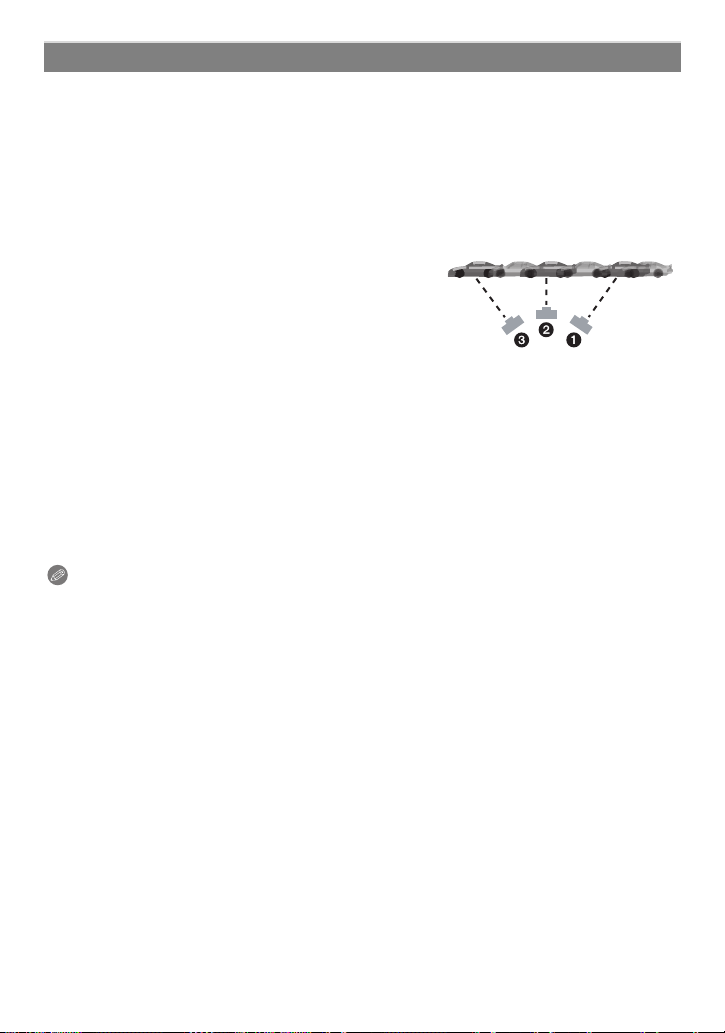
Záznam
[PANORÁMOVÁNÍ]
Pokud fotoaparátem sledujete subjekt pohybující se jedním směrem, například běžce
nebo automobil, pozadí je rozmazané a subjekt zůstává zaostřený. Tento efekt je nazýván
“panorámování” a pomocí tohoto režimu ho dosáhnete snadněji.
∫ Nastavení rychlosti závěrky
Proveďte volbu z [AUTO REŽIM] nebo [PRIORITA ZÁVĚRKY].
Pokud zvolíte [AUTO REŽIM], není možné zvolit rychlost závěrky.
•
• Když zvolíte [PRIORITA ZÁVĚRKY], při každém stisknutí zadního otočného ovladače dojde k
přepnutí mezi nastavením rychlosti závěrky a Kompenzací expozice.
∫ Technika pro režim panorámování
Hezké snímky v režimu panorámování získáte, pokud
sledujete subjekt fotoaparátem v horizontální rovině.
Doporučujeme, abyste nesledovali subjekt pouze
•
kamerou, ale stále byli natočeni tváří k subjektu s
rameny do pravého úhlu a sledovali ho celým tělem
otáčením v pase.
• Jakmile je subjekt před Vámi, stiskněte tlačítko závěrky.
Nezastavujte pohyb kamery ani po stisknutí tlačítka závěrky.
1 Při sledování subjektu v hledáčku plynule pohybujte fotoaparátem.
2 Stiskněte tlačítko závěrky při pohybu fotoaparátu.
3 Nepřetržitě pohybujte fotoaparátem.
Doporučujeme následující:
•
– Používejte hledáček.
– Zvolte rychle se pohybující subjekt.
– Použijte předběžné zaostření.
– Použijte tento režim společně s režimem sekvenčního snímání.
(Pak si můžete vybrat nejlepší záběry ze všech pořízených snímků.)
Poznámka
Rychlost závěrky se v režimu panorámování zpomalí, aby umožnila dosažení efektu
•
panorámování. V této situaci může docházet ke rozmazání snímku.
- 93 -
Page 94

Záznam
[HVĚZD.OBLOHA]
Tento režim slouží k zobrazení hvězdné oblohy nebo tmavého subjektu v sytých barvách.
∫ Nastavení rychlosti závěrky
Zvolte rychlost závěrky [15 SEK.] nebo [30 SEK.].
Stiskněte tlačítko závěrky na doraz za účelem zobrazení strany s odečítáním. Po zobrazení
•
této strany již nepohybujte fotoaparátem. Když odečítání končí, [ČEKEJTE PROSÍM...] je
zobrazeno po celou dobu nastavenou jako rychlost závěrky pro zpracování signálu.
∫ Technika pro snímání v režimu hvězdné oblohy
•
Závěrka je otevřena dobu 15 nebo 30 sekund. Ujistěte se, že používáte stativ. Dále
doporučujeme snímat s použitím samospouště.
• Doporučujeme použít předběžné zaostřování (P74) a předem zaostřit na subjekt, na který se
snadno zaostřuje, jako například na jasnou hvězdu nebo vzdálené světlo.
[OHŇOSTROJ]
Ten t o rěžim vám umožní snímání nádherných snímků ohňostrojů vybuchujících na noční
obloze.
∫ Technika pro použití režimu pro snímání ohňostrojů
Doporučujeme postupovat podle dále uvedených kroků a předem zaostřit na místo, které
budete fotografovat, abyste po odpálení ohňostroj nezmeškali.
1 Namiřte fotoaparát na objekt, například vzdálené světlo, které je přibližně ve stejné
vzdálenosti od fotoaparátu jako místo, v němž bude ohňostroj.
2 Stiskněte tlačítko závěrky do poloviny a držte ho stisknuté až do chvíle, kdy se rozsvítí
indikátor.
3 Nastavte Manuální zaostřování. (P73)
4 Namiřte fotoaparát na místo, kde bude odpálen ohňostroj, a čekejte.
5 Jakmile je ohňostroj odpálen, domáčkněte tlačítko závěrky a fotografujte.
Při použití zoomu nebude správně zaostřeno. Zopakujte kroky od 2 do 5.
•
• Vzhledem k tomu, že rychlost závěrky bude pomalejší, doporučujeme použít stativ.
Poznámka
Ten t o rež i m je ú činnější, když se subjekt nachází ve vzdálenosti 10 m nebo více.
•
• Rychlost závěrky bude nastavena na 1/4 sekundy nebo na 2 sekundy.
• Můžete měnit rychlost závěrky prostřednictvím kompenzace expozice.
- 94 -
Page 95

Záznam
[PLÁŽ]
Tento režim umožňuje snímání snímků s ještě sytějším zobrazením modré barvy moře,
oblohy atd. Dále zabraňuje podexponování snímků osob na silném slunečním světle.
Poznámka
Nedotýkejte se fotoaprátu rukama.
•
[SNÍH]
Tento režim umožňuje snímat snímky sněhu, jako například lyžařské areály nebo sněhem
pokryté hory.
[LETECKÉ FOTKY]
Tento režim slouží ke snímání snímků z okna letadla.
∫ Technika pro použití režimu snímání z letadla
Doporučujeme používat tuto techniku v případě, že je obtížné zaostřit při snímání snímků
•
mraků apod. Zaměřte fotoaparát na něco s vysokým kontrastem, stiskněte tlačítko závěrky do
poloviny, abyste zajistili zaostření, a poté nasmínejte snímek nasměrováním fotoaparátu na
subjekt a stisknutím tlačítka závěrky na doraz.
- 95 -
Page 96

Záznam
[FOTORÁMEČEK]
Slouží k záznamu obrazu s rámečkem.
∫ Nastavení rámečku
Vyberte si jeden ze 3 typů rámečků.
Poznámka
Rozměr snímku je pevně nastaven na 2M (4:3).
•
• Barva rámečku zobrazeného na straně a barva rámečku kolem aktuálního obrazu se mohou
lišit, nejedná se však o poruchu.
[VYSOKORYCHL. VIDEO]
Bude zaznamenáno 220 snímků/sekundu se zaznamenáním všech velmi rychlých
pohybů, které nelze vidět pouhým okem jako film.
1 Zahajte záznam stisknutím tlačítka filmového záznamu.
•
Uvolněte tlačítko filmu ihned po jeho stisknutí.
2 Opětovným stisknutím tlačítka filmového záznamu můžete záznam zastavit.
Poznámka
Nelze jej zaznamenat do vestavěné paměti.
•
• Filmy budou zaznamenány ve formátu Motion JPEG. Pro přehrávání filmů na počítači použijte
software “QuickTime” nebo “PHOTOfunSTUDIO” na CD-ROM (dodaném).
• Audio není zaznamenáno.
• Film lze nahrávat nepřetržitě až do dosažení 2 GB.
• Zaostření, zoom, expozice a vyvážení bílé jsou nastaveny na hodnotu zahájení záznamu filmu.
• Při fluorescenčním osvětlení se mohou objevit záblesky nebo vodorovné čáry.
- 96 -
Page 97

Záznam
[FOTO REŽIM 3D]
Snímky se nepřetržitě zaznamenávají při vodorovném pohybu fotoaparátu a dva
automaticky vybrané snímky se následně zkombinují do jednoho 3D snímku.
Chcete-li zobrazit 3D snímky, musíte mít televizi, která podporuje 3D zobrazení. (tato
jednotka přehrává jen ve 2D)
Podrobnější informace o metodě přehrávání najdete na P160.
∫ Technika pro použití 3D fotografického režimu
Zahajte záznam a poté posuňte fotoaparát rovně ve
vodorovném směru zleva doprava.
Při záznamu se zobrazí ukazatel.
•
• Pohybujte fotoaparátem přibližně 10 cm po dobu přibližně
4 sekund s využitím ukazatele.
∫ Kvůli zabránění omylům při 3D záznamu
•
Snímejte subjekt, který se nepohybuje
• Snímek pořizujte na dobře osvětleném místě, například
venku a podobně.
• Zamkněte ostření a expozici stisknutím tlačítka závěrky do
poloviny, potom jej stiskněte plně a pohybujte fotoaparátem.
• Když zahájíte záznam se subjektem mírně vpravo od středu, subjekt se bude na závěrečném
snímku nacházet blíže ke středu.
Poznámka
•
3D snímek nelze zaznamenat svisle.
• 3D snímek se uloží do formátu MPO (3D).
• Zoom je pevně nastaven v poloze Wide.
• Rozměr snímku je pevně nastaven na 2M (16:9).
• Citlivost ISO bude doladěna automaticky. Citlivost ISO bude v každém případě zvýšena kvůli
zvýšení rychlosti závěrky.
• V režimu snímání 3D nelze zaznamenat film.
• Může se stát, že v následujících případech nebude záznam možný kvůli podmínkám záznamu.
V uvedených případech se může stát, že nezískáte 3D efekt nebo že obraz bude
zdeformovaný, i když byl záznam možný.
– Když je subjekt příliš tmavý/jasný
– Když se jas subjektu mění
– Když se subjekt pohybuje
– Při nedostatečném kontrastu
- 97 -
Page 98

Záznam
Aplikovatelné režimy:
Záznam filmu s manuálním nastavením
(režim kreativního filmu)
Je možné manuálně měnit hodnotu clony a rychlosti závěrky a provádět záznam filmů.
Přepnutí na [REŽIM EXPOZICE] vám umožní nastavení jako při přepnutí otočného
ovladače režimu na [ ], [ ], [ ] a [ ].
Nastavte otočný ovladač režimu na [ ].
Zvolte položku stisknutím 3/4 a poté stiskněte
[MENU/SET].
Otáčením zadního otočného ovladače můžete
provést změnu nastavení.
• Položky, které mohou být nastaveny, se budou měnit při každém stisknutí zadního
otočného ovladače.
∫ Nastavení hodnoty clony a rychlosti závěrky pro každý [REŽIM EXPOZICE]
[REŽIM EXPOZICE] Položky, které mohou být nastaveny
— Kompenzace expozice
Clona
F2.8 až F11 (Wide)/
F5.2 až F11 (Tele)
Rychlost závěrky (sek.)
1/30 až 1/20000
Rychlost závěrky (sek.) Clona
1/30 až 1/20000
(Při použití manuálního
zaostřování může být rychlost
závěrky nastavena od 1/8 až
1/20000.¢2)
¢1 Když provádíte záznam s rychlostí závěrky nastavenou na pomalejší hodnotu než
1/50 sekundy a [REŽIM ZÁZNAMU] nastaveným na [AVCHD], doba expozice jednoho
snímku vzroste. V závislosti na pohybu subjektu se na snímcích může objevit rozmazání.
¢2Když během záznamu přepnete volič zaostření na jiné zaostřování než Manuální
zaostřování s rychlostí závěrky nastavenou na pomalejší hodnotu než 1/30 sekundy,
rychlost závěrky bude automaticky nastavena na 1/30 sekundy.
¢1
¢1
Kompenzace expozice
Kompenzace expozice
F2.8 až F11 (Wide)/
F5.2 až F11 (Tele)
- 98 -
Page 99

Záznam
Poznámka
•
Během záznamu filmu lze provést změnu nastavení hodnoty clony, rychlosti závěrky a
kompenzace expozice. V tomto případě je třeba věnovat pozornost snímání zvuků protože by
mohlo dojít k nasnímání zvuků jednotlivých operací ovládání.
• Manuální nastavení vyšší hodnoty rychlosti závěrky může zvýšit šum obrazu kvůli příliš vysoké
citlivosti.
• Při záznamu s osvětlením pocházejícím ze zářivek, LED světla, rtuťových a sodíkových
výbojek může dojít ke změně barev a jasu displeje.
• Nastavení a operace související se záznamem filmů jsou uvedeny v “Záznam filmu” v P35.
- 99 -
Page 100

Záznam
Aplikovatelné režimy:
Záznam snímků v Uživatelském nastavení
Můžete zvolit jedno z vašich uživatelských nastavení uložených do paměti prostřednictvím
[NAST. PROFILŮ], které odpovídá podmínkám snímání snímků.
Zaregistrování nastavení Uživatelského menu (Zaregistrování uživatelských nastavení)
Nastavte otočný ovladač režimu na režim, který si přejete uložit, a
poté nastavte menu na fotoaparátu.
Zvolte [NAST. PROFILŮ] v menu [NAST.]. (P48)
Stisknutím 3/4 zvolte uživatelské nastavení na zaregistrování a poté
stiskněte [MENU/SET].
• Při volbě [ANO] dojde k zobrazení strany pro potvrzení.
Po provedení volby ukončete zobrazování menu.
• Po provedení záznamu můžete použít uživatelské nastavení zaznamenané v [ ],
[ ] a [ ]. Může se to hodit k zaregistrování často používaných nastavení.
- 100 -
